Как восстановить переписку в ВК после удаления 💥
С каждым пользователем социальных сетей рано или поздно случается ситуация, когда он по ошибке удаляет сообщения. Конечно же, в этот момент возникает вопрос, можно ли вернуть все как было? В этой статье мы разберем все способы для компьютера и телефона, как восстановить переписку в ВК после удаления. Рассмотрим, какие из них работают в 2022 году, а какие нет. Читайте!
Содержание статьи
- Как восстановить переписку в ВК после удаления
- На ПК
- Восстановление сообщений из архива
- Восстановить переписку инструментами ВКонтакте
- Как просмотреть удаленные диалоги при помощи VKopt
- С помощью поддержки Контакта
- На смартфонах Android и Айфон
- Посмотреть чаты после удаления используя архив
- Смотреть очищенные диалоги с помощью приложений
- Заключение
Как восстановить переписку в ВК после удаления
На данный момент существует несколько вариантов, чтобы вернуть и просмотреть старую переписку в Контакте. Рассмотрим их ниже.
Рассмотрим их ниже.
На компьютере:
- Восстановление диалогов с помощью архива;
- Использование возможностей социальной сети;
- При помощи расширения VKopt;
- Обращение тех. поддержку сервиса.
На смартфонах с операционными системами Андроид и IOS:
- Отправка запроса в архив;
- Использование специальных приложений.
Теперь разберем каждый из них каждый более подробно, начиная с самого эффективного метода и заканчивая неэффективными и неработающими способами.
Архив
63.22%
VKopt
31.2%
Другой
5.58%
На ПК
Восстановление сообщений из архива
Самый лучший способ, который может помочь вернуть беседу. С его помощью можно восстановить смс с нужным собеседником, которые были удалены полгода назад и менее! Больше этого срока информация просто не хранится на сервере. Итак, вот что Вам нужно сделать.
- Авторизуйтесь в сети (https://vk.
 com), используя свой логин и пароль.
com), используя свой логин и пароль. - Откройте ЭТУ ссылку. В открывшемся окне отмотайте скроллбар вниз и нажмите на кнопку «Запросить архив».
- Во всплывающем окне оставьте галочку только на пункте «Профиль» и кликните на «Отправить запрос».
- Введите пароль для подтверждения аккаунта.
- В диалогах Вы увидите оповещение от Администрации Контакта.
- Вы получите оповещение о готовности файла в ВК. Скачайте его и разархивируйте полученный .ZIP-файл.
- Чтобы смотреть полученные данные откройте
Восстановить переписку инструментами ВКонтакте
Социальная сеть обладает скудными возможностями для решения этой проблемы. Полностью восстановить удаленную историю Вы не сможете. Единственное что Вы сможете сделать – вернуть смс, которые были стерты недавно. Для этого в открытом диалоге с собеседником сразу нажмите на «Восстановить» напротив удаленного сообщения:
Примечание: Если Вы удалите смс и перезагрузите страницу браузера, то восстановить данные Вы не сможете.
Как просмотреть удаленные диалоги при помощи VKopt
VKopt – расширение для интернет обозревателя, предназначенное для работы с соц. сетью ВКонтакте.
Одной из его ф-ций является возможность восстанавливать и смотреть удаленные чаты из кэш-памяти браузера. Для этого:
- Откройте оф.сайт плагина и установите его.
- Активируйте расширение в панели дополнений браузера, если оно не активировано.
- Откройте ВК, Вы увидите окно с информацией о том, что дополнение установлено.
- Перейдите в «Мессенджер». Нажмите на значок шестеренки и выберите нужный пункт.
- Вы увидите окно работы приложения. После завершения работы Вы сможете просмотреть результат в html.
Внимание! К минусам этого способа можно отнести низкую скорость работы, сбои плагина и низкую результативность. Смотреть Вы сможете, только чаты, удаление которых было выполнено недавно.
Внимание! Из всех программ для решения задачи работает только это дополнение. Не устанавливайте другие решения – Вы рискуете передать данные своего профиля мошенникам.
С помощью поддержки Контакта
Считается, что одним из способов решения проблемы является обращение в службу тех.поддержки. Однако с добавлением функции архива сотрудники перестали этим заниматься. Ниже Вы можете посмотреть их официальный ответ:
На смартфонах Android и Айфон
Посмотреть чаты после удаления используя архив
Чтобы восстановить переписку, необходимо выполнить действия аналогичные первому методу на ПК. Инструкция:
- Откройте ЭТУ ссылку в официальном приложении Контакта. Отмотайте страницу вниз и нажмите «Запросить…».
- При необходимости подтвердите пароль.
- В открывшемся окне оставьте только галочку напротив «Профиль».
- Скачайте вложение, полученное от администрации Вконтакте. Разархивируйте скачанный .
 zip на мобильное устройство.
zip на мобильное устройство. - Чтобы смотреть результат откройте файл index.html в одном из обозревателей.
Смотреть очищенные диалоги с помощью приложений
Вернуть переписку в 2022 году через приложение не представляется возможным. Если Вам предлагают этот вариант, то будьте осторожны. В лучшем случае Вы установите нерабочее приложение, а в худшем потеряете доступ к своему профилю.
Заключение
Теперь Вы знаете, как восстановить переписку в ВК после удаления. Посмотреть очищенные чаты с собеседником сможет даже полный чайник. Если же у Вас возникли вопросы, то задавайте их в комментариях к статье.
Оцените статью
4.20(20голосов)
Как восстановить страницу ВК через 7 месяцев после удаления?
Содержание
- 1 Когда может понадобиться восстановление аккаунта?
- 2 Восстановление удаленной страницы
- 3 Разблокирование аккаунта
- 4 Как быть, если забыт пароль?
- 5 Если забыт логин
- 6 Утерян доступ к привязанному телефону и е-мейлу
- 7 Восстановление с телефона
- 8 Можно ли восстановить старую страницу?
- 9 Заключение
Содержание
- Когда может понадобиться восстановление аккаунта?
- Восстановление удаленной страницы
- Разблокирование аккаунта
- Как быть, если забыт пароль?
- Если забыт логин
- Утерян доступ к привязанному телефону и е-мейлу
- Восстановление с телефона
- Можно ли восстановить старую страницу?
- Заключение
Социальные сети – полезнейший инструмент, с которым мы имеем дело практически постоянно. Не так давно разбиралась тема, как удалить страницу в ВК. Хорошо, если удаление аккаунта было сознательным и взвешенным решением. Однако как восстановить страницу ВКонтакте, если данные утеряны или аккаунт заблокирован?
Не так давно разбиралась тема, как удалить страницу в ВК. Хорошо, если удаление аккаунта было сознательным и взвешенным решением. Однако как восстановить страницу ВКонтакте, если данные утеряны или аккаунт заблокирован?
Или вы передумали, и теперь просто необходимо восстановить профайл после удаления? Можно ли это сделать после 7 месяцев, отведенных ВКонтакте на размышления?
Обо всем этом в сегодняшней статье.
Когда может понадобиться восстановление аккаунта?
Распространены несколько стандартных случаев и их вариации:
- Вы удалили профайл и хотите его вернуть.
- Ваш аккаунт заблокировали и его нужно восстановить.
- Утерян пароль.
- Забыт логин.
- Вы больше не имеете доступ к своему номеру или е-мейлу.
Каждый случай разберем поэтапно.
Восстановление удаленной страницы
Если удаление произошло по вашей собственной инициативе, и вы помните все данные, вернуть аккаунт очень просто. Через сколько можно восстановить удаленную страницу, определяется политикой сайта, которая гласит, что это возможно в течение 210 дней (7 месяцев).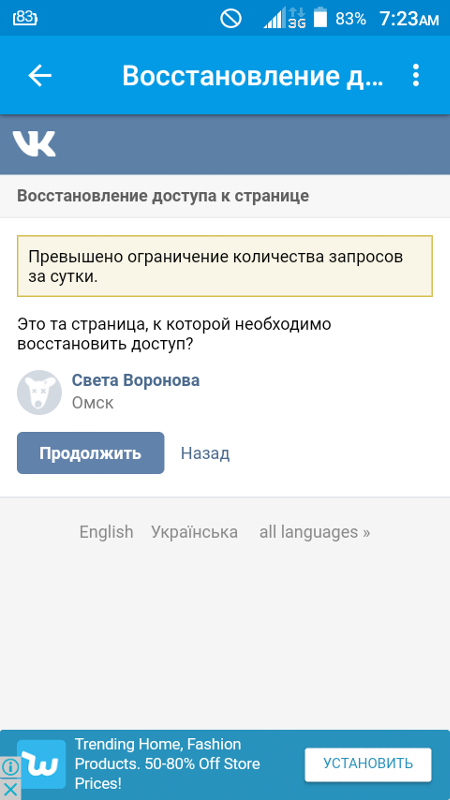
- Заходим на главный адрес сайта – vk.com.
- Вводим в стандартные поля логин и пароль – те, которые вы вводили при последнем входе.
Вы увидите стандартное изображение собачки на аватарке и подпись, что профайл удален. Изучив информацию до какого момента можно ее вернуть, нажимаем на кнопку “Восстановить” в левой части, как показано внизу на скриншоте.
Аккаунт будет восстановлен точно в таком же виде, в каком вы его оставили – со всеми фотографиями, видео, музыкой и даже диалогами.
К слову, если вы не уверены, что хотите полностью потерять возможность реанимировать личный аккаунт ВК, то можно продлевать срок.
Вам дается ровно 210 дней. Фиксируете у себя это время и ближе к дате заходите на свою страницу, восстанавливаете ее и снова удаляете. Готово! У вас есть новые 210 дней. Это ни много ни мало большая часть года. Главное – не забыть вовремя зайти и обновить срок.
Читайте также: Жучок из мобильного телефона своими руками схема
Разблокирование аккаунта
Ваша страница может оказаться взломанной или замороженной за нарушение правил сайта, что в глазах ВК часто расценивается совершенно одинаково, ведь никто не может сказать, кто именно действует в каждом конкретном профайле, владелец, посторонний человек или вирусная программа.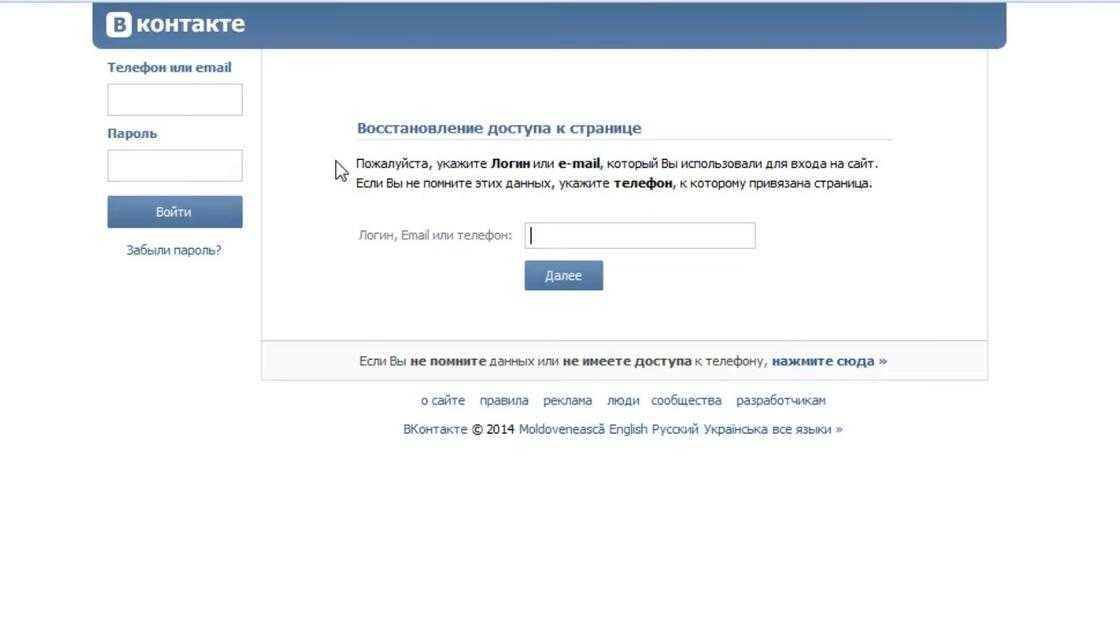
Система сайта устроена таким образом, что если вы получаете бан, например, за рассылку спама или оскорбления, то вы можете вернуть доступ к замороженной странице практически сразу.
Для этого понадобится номер, который нужно будет ввести в предлагаемое поле. Все интуитивно понятно и просто – вам приходит код, который отправляете на сайт и переходите к форме, где нужно придумать новый пароль.
Он не должен повторяться ни с одним из тех, которые вы ставили до этого. Иначе у вас просто ничего не получится, поскольку система будет заявлять, что данный пароль уже был скомпрометирован.
После создания нового уникального пароля вас перебрасывает на адрес входа, где нужно зайти уже с новыми данными. Заходите и получаете свой профайл в целости и сохранности.
Важный момент – если вы вдруг осознаете, что доступа к привязанному номеру у вас нет, то вы можете использовать другой, который еще не привязан ни к какому профайлу. Но это может занять дольше времени и понадобится ответить на дополнительные вопросы. Заходить в таком случае нужно будет уже с новым логином (номером телефона).
Заходить в таком случае нужно будет уже с новым логином (номером телефона).
В зависимости от типа бана и его серьезности перепривязка номера может занять несколько дней. Система даст соответствующую информацию в каждом конкретном случае.
Если заблокировали повторно, срок бана будет дольше (сутки, трое суток, неделя, две недели и так далее). С каждой новой блокировкой сроки увеличиваются, пока не последует пожизненная блокировка. В этом случае любые действия будут бесполезны, а привязанный номер попадет в черный список. То есть зарегистрироваться по нему заново у вас не получится.
Как быть, если забыт пароль?
Если нужно просто восстановить пароль, то переходим по ссылке – https://vk.com/restore.
Или кликаем на “Забыли пароль?” под полем ввода данных на сайте.
Предлагается ввести телефон или е-мейл. Вводим данные. Проверка достаточно простая, на следующем шаге предлагается ввести фамилию, указанную в профайле.
Читайте также: Вам нужно обновить клиент pubg
Если это наш профайл, подтверждаем – “Да, это нужная страница”.
На следующем шаге система предлагает выслать пароль на привязанный телефон. При этом, если в качестве логина был введен е-мейл, а не номер, это не имеет никакого значения. Получить код через почту можно через расширенную заявку, о которой речь пойдет ниже.
Вводим полученный код и попадаем в форму, где предлагается придумать новый пароль. Заходим с новыми данными.
Если забыт логин
Как правило, в качестве логина используется е-мейл или номер (система одинаково реагирует на ввод “+79…” и на ввод “89…”) То есть оба варианта – рабочие.
Если вы не помните логин, то так же под полем ввода на главной сайта нажимаем на ссылку “Забыли пароль?” или вводим в адресную строку – https://vk.com/restore.
Это адрес формы восстановления. Система просит ввести телефон или е-мейл, но мы их не помним. Поэтому находим ниже запись “Если Вы не помните данных или не имеете доступа к телефону, нажмите сюда” и переходим по ссылке.
Теперь предлагается ввести ссылку на профайл. Она может быть в такой форме – “id4543. ” или “saint.black”, если вы меняли короткую ссылку-адрес.
Она может быть в такой форме – “id4543. ” или “saint.black”, если вы меняли короткую ссылку-адрес.
Если вспомнить сложно или невозможно, система предлагает найти себя в поиске по людям. Для этого надо нажать на ссылку под полем ввода.
Поиском ВК можно пользоваться, даже если вы не вошли в систему. Ищем себя по имени и фамилии, при необходимости подключаем фильтры справа по полу, возрасту, стране и городу.
Когда нашли, нажимаем на “Это моя страница”.
Сайт отправляет нас к полной форме восстановления доступа, где понадобится ввести новый номер телефона, на который придет код, старые е-мейл и пароль. Не предлагается ввести старый номер, поскольку если бы вы его помнили и могли использовать, то, конечно, уже зашли бы.
Этим способом можно привязать новый телефон и реанимировать аккаунт через код из СМС или через старую почту.
Таким образом, действия в случае утери логина, по сути, совпадают с потерей доступа к старому привязанному номеру. Поскольку теперь, чтобы зарегистрировать страничку на сайте, е-мейл не обязателен, а вот без номера не обойтись.
Поскольку теперь, чтобы зарегистрировать страничку на сайте, е-мейл не обязателен, а вот без номера не обойтись.
Утерян доступ к привязанному телефону и е-мейлу
Действия в этом случае идентичны описанной выше инструкции с потерей логина, которым, по сути, и являются номер телефона и почта.
Читайте также: Вычислите корень 4 степени из 4096
Если вы не можете воспользоваться старой почтой, нажимаете соответствующую кнопку, как на скриншоте ниже – “У меня нет доступа к почте”.
Система тут же предложит выслать код на новый указанный телефон. Перепривязать новую почту на этом этапе и восстановить аккаунт с нее – невозможно.
Восстановление с телефона
С телефона можно восстановить как ранее удаленный аккаунт, так и заблокированный. Функционал официального приложения ВК теперь позволяет проделать все шаги по возвращению утраченных страниц, если вы забыли логин или хотите это сделать по номеру нового телефона.
Можно ли восстановить старую страницу?
Чтобы вернуть старую страницу, которая была удалена более 210 дней назад, нужно писать напрямую в поддержку ВКонтакте.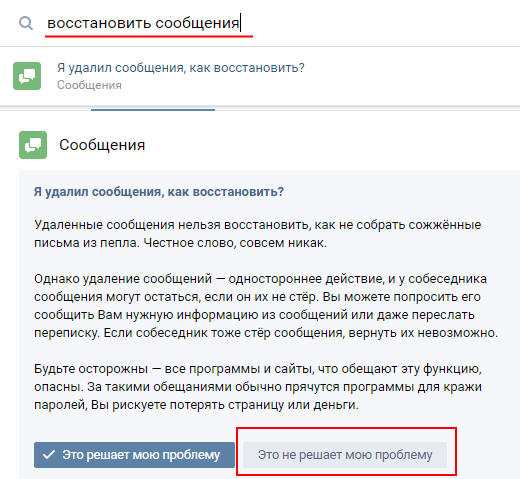 Лучше это делать через вкладку “Помощь”, так вы будете знать, что вашу просьбу увидели и приняли во внимание.
Лучше это делать через вкладку “Помощь”, так вы будете знать, что вашу просьбу увидели и приняли во внимание.
Обратиться можно также по адресу технической поддержки через е-мейл: [email protected].
Формат обращения и изложения проблемы должен быть максимально простой и содержащий конкретные факты, как и когда были зарегистрированы, какие данные вы помните и имеете ли возможность их использовать сейчас для восстановления.
После того, как вас выслушали, останется только ждать обратной связи от администрации ВК. Скорее всего, потребуется заполнить стандартную форму по восстановлению и приложить скан своего паспорта, а также сделать фото на фоне заявки, чтобы подтвердить, что это действительно вы.
При этом, если на вашем удаленном аккаунте было много личных фотографий с хорошо различимым лицом, шансы на восстановление будут очень высоки.
Заключение
Как можно видеть, реанимация удаленных и заблокированных аккаунтов может происходить по-разному. Мой совет, как всегда, прост и практичен – используйте привязку к почте (некоторые ею пренебрегают, как видим – зря, через нее можно вернуть доступ на раннем этапе) и храните все данные у себя в одном надежном месте.
Мой совет, как всегда, прост и практичен – используйте привязку к почте (некоторые ею пренебрегают, как видим – зря, через нее можно вернуть доступ на раннем этапе) и храните все данные у себя в одном надежном месте.
Это может быть электронный хранитель ключей, который с вами в виде приложения на смартфоне и открывается по вашему паролю, либо бумажный носитель.
Смысл вы поняли – чистота и порядок важных данных. Потому что поддержка ВК сделала восстановление достаточно простой процедурой, если вы помните свои данные.
Восстановить страницу в вк после удаления
Содержание
- Инструкция для телефона
- #1 Если прошло меньше 6 месяцев
- #2 Если забыты данные для входа
- Инструкция для компьютера
- Как быть, если уже прошло полгода?
- Что делать если аккаунт заблокирован
- Что делать если логин и пароль утерян
- Альтернативный метод
- Wall.restore
- Метод wall.restore
- Восстановление доступа к странице
Инструкция для телефона
Для тех, кто задаётся вопросом, как восстановить страницу в ВК после удаления через телефон, мы написали специальную пошаговую инструкцию, которая поможет вам разобраться с этой проблемой.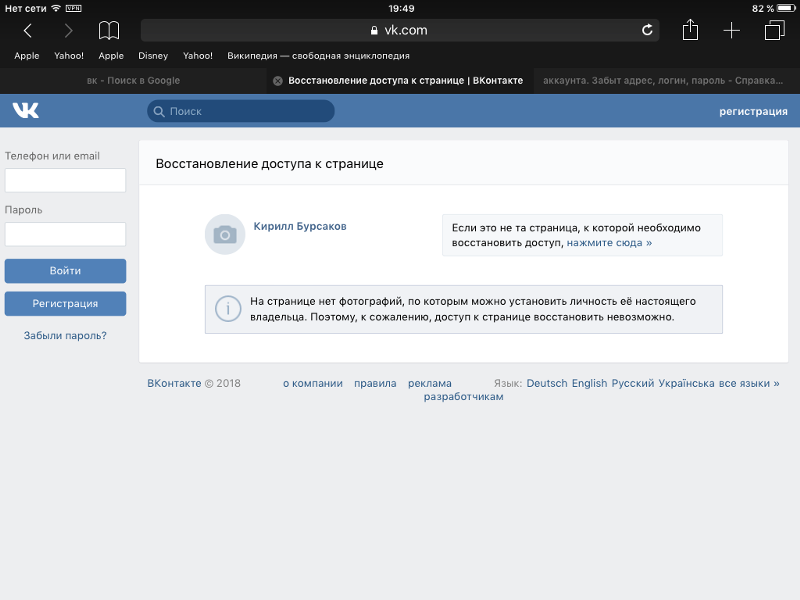
#1 Если прошло меньше 6 месяцев
Имейте ввиду, что она поможет вам лишь в том случае, если после стирания аккаунта прошло не более полугода. Если же этот срок истёк, то ниже вы найдёте указания, как связаться со службой поддержки клиентов.
- Откройте сайт ВК и укажите свои логин и пароль удаленного аккаунта в соответствующих строчках.
- Коснитесь слова «Войти».
- Вы увидите своё имя и фамилию, а также сообщение, что профиль удалён. Дотроньтесь до надписи «Восстановить свою страницу».
- Кликните по появившейся на экране кнопке «Восстановить».
- Готово!
Помните, что удалить страницу через мобильное приложение, не так уж и сложно. А вот вернуть себе доступ к своему аккаунту может стать настоящей проблемой. Поэтому хорошо подумайте перед тем, как принимать такие решения.
#2 Если забыты данные для входа
Немного сложнее восстановить удаленную страницу в VK после удаления с телефона, если вы уже успели забыть данные, необходимые для входа.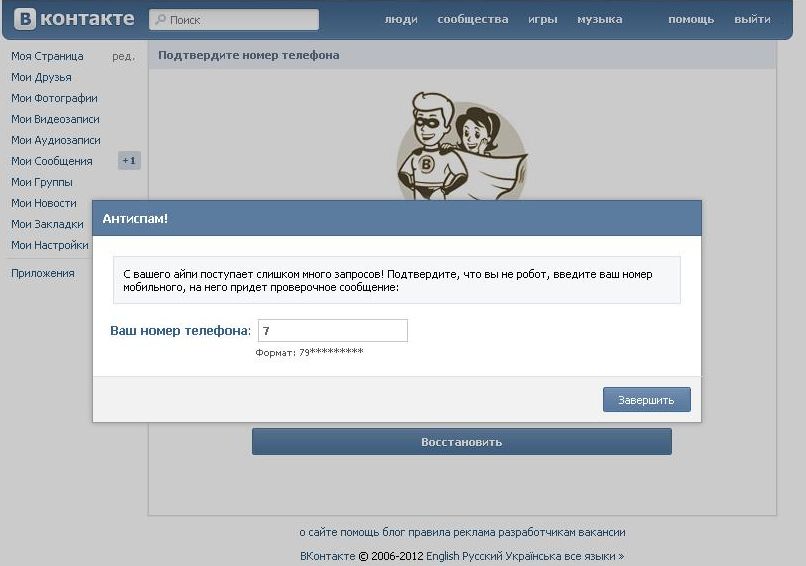 В этом случае вы можете использовать следующий алгоритм действий:
В этом случае вы можете использовать следующий алгоритм действий:
- Откройте социальную сеть и нажмите на «Забыли пароль?». Эта надпись находится прямо под полями, которые нужно заполнить для входа.
- Если вы помните свой логин, номер телефона или адрес почтового ящика, к которому была привязана ваша страница, укажите их в открывшейся вкладке и нажмите «Далее». Вам будет предложено указать фамилию, которая была у вас в аккаунте, а затем на телефон или почту будет прислано сообщение с паролем, благодаря которому вы сможете снова открыть свой удаленный профиль.
- Если вы не помните никаких данных, то пропустите страницу, коснувшись мелким шрифтом набранной надписи «Нажмите сюда», затем укажите ссылку на ваш удаленный профиль. Вас попросят указать все данные, которые помните – внимательно заполните предложенные поля и кликните по «Подать заявку».
Как говорят правила социальной сети, восстановить давно удаленную страницу ВК практически невозможно. Но, вы можете попробовать связаться со службой поддержки и объяснить им свою проблему – возможно, они решат пойти вам навстречу. Напишите им на этот почтовый адрес: [email protected]
Но, вы можете попробовать связаться со службой поддержки и объяснить им свою проблему – возможно, они решат пойти вам навстречу. Напишите им на этот почтовый адрес: [email protected]
Инструкция для компьютера
Здесь точно так же алгоритм будет немного отличаться в зависимости о того, помните ли вы данные для авторизации, и того, сколько времени прошло с момента блокировки.
Если вы используете компьютер или ноутбук, а с момента удаления прошло менее шести месяцев, то этим способом можно восстановить страницу в ВК (в том случае, если удалил ее сам):
- Откройте сайт ВК.
- Введите в предназначенные для этого графы свои логин и пароль с удаленного аккаунта, затем щёлкните по кнопке «Войти».
- Вы увидите сообщение о том, что ваш аккаунт удалён, а также дату, до которой его можно восстановить. Кликните по «Восстановить свою страницу».
- Снова нажмите на «Восстановить страницу» во всплывающем окне.
- Готово!
А вот если вы, вдобавок ко всему, не можете вспомнить необходимые для входа в социальную сеть данные, то можно попробовать восстановить их следующим способом:
- Зайдите на сайт ВК.

- Щёлкните по ссылке «Забыли пароль?».
- Укажите свой номер или адрес почтового ящика, если помните, и нажмите «Далее».
- Вас попросят вписать фамилию, на которую был зарегистрирован профиль, и вышлют пароль на указанный телефон.
- Если вы не помните требуемых данных, то щёлкните по «Нажмите сюда» и заполните заявку, указав всё, что вы помните о аккаунте.
Как быть, если уже прошло полгода?
И, конечно, нельзя оставить без внимания вопрос – можно ли восстановить удаленную страницу в ВК, если после её удаления прошло более полугода.
Действительно, существует такое ограничение существует – восстановить доступ можно только в течение шести месяцев после удаления профиля. Если вы спохватились слишком поздно и это время уже прошло, то не отчаивайтесь – можно попробовать написать в техническую поддержку сайта и попросить помочь вам.
К сожалению, компания ВК не может гарантировать восстановления аккаунта после этого срока, но вы можете попробовать это сделать. Более подробно о восстановлении страницы в ВК после удаления мы написали выше, вам нужно только выбрать способ в соответствии с тем с телефона вы будете действовать, или с компьютера.
Более подробно о восстановлении страницы в ВК после удаления мы написали выше, вам нужно только выбрать способ в соответствии с тем с телефона вы будете действовать, или с компьютера.
Если вкратце, то нужно написать на эту почту, и тогда ваша заявка будет рассмотрена:
- Email — [email protected]
- Если спустя установленное для ответа время вы получите отказ от службы поддержки, значит, восстановление удаленной страницы ВК в вашем случае невозможно.
- Тогда вам придется создать новый профиль.
Вот мы и разобрались с тем, что будет если удалить страницу ВКонтакте а потом восстановить, и как это можно сделать быстро и без особых усилий.
Что делать если аккаунт заблокирован
Если страница VK была не просто удалена, а заблокирована за рассылку спама или иную подозрительную деятельность, то восстановить ее можно с помощью специальной формы.
Реклама
- Перейдите на https://vk.
 com/restore. Укажите логин, который использовался для входа в аккаунт.
com/restore. Укажите логин, который использовался для входа в аккаунт. - Введите код, указанный на картинке.
- Укажите свою фамилию, закрепленную на страничке VK. Ее система использует для подтверждения вашей личности.
Сервис автоматически найдет страницу, которая подходит под указанные вами требования. Если обнаружен верный аккаунт, нажмите «Да, это нужная страница», чтобы вернуть доступ к профилю. На номер, привязанный к профилю, придет сообщение с кодом. Введите его и кликните «Сменить пароль». Если нет доступа к телефону или сообщение не приходит, то щелкните по ссылке «Нажать здесь».
Появится небольшая анкета из трех пунктов – если ее заполнить, то можно вернуть свою страничку, привязав ее к другому номеру телефона. Вам нужно:
- Указать другой номер, к которому будет осуществлена привязка аккаунта VK.
- Написать логин, по которому вы заходили раньше на свою страницу (номер или адрес электронной почты).
- Ввести старый пароль (можно оставить это поле пустым).

Восстановление аккаунта возможно лишь в том случае, если в профиле есть ваши фотографии. Анонимные страницы без фото вернуть трудно, даже если вы предоставите полную информацию о старом пароле и логине.
Если профиль заблокирован за нарушение правил сайта, то в информации о блокировке будет указана конкретная причина и срок окончания бана. До окончания этого срока вернуть доступ к страничке нельзя. Если правила вы не нарушали (вашу страницу взломали и использовали третьи лица), то сообщите об этом в службу поддержки – подробно порядок обращения будет рассмотрен ниже.
Что делать если логин и пароль утерян
Описанная выше форма позволит вам восстановить свою страничку VK, если вы забыли от неё логин и пароль. Это довольно распространенная проблема среди пользователей, поэтому администрация Вконтакте сделала процедуру максимально простой, но безопасной – можно восстановить только свою страничку, доступ в чужой аккаунт получить не получится.
- Перейдите к форме восстановления https://vk.
 com/restore. Кликните по ссылке «Нажмите сюда», если вы не помните номер телефона, по которому заходили на свою страницу.
com/restore. Кликните по ссылке «Нажмите сюда», если вы не помните номер телефона, по которому заходили на свою страницу. - Укажите ссылку на свою страницу. Попросите скопировать и переслать вам ссылку своих друзей. Если друзья помочь не могут, то посмотреть её можно через поиск по людям.
- Введите имя и фамилию, под которыми вы регистрировали аккаунт ВКонтакте. Для ускорения поиска можно воспользоваться фильтрами по стране, городу, университету, возрасту и т.д. Когда аккаунт будет найден, кликните по ссылке «Это моя страница».
Страница найдена, но чтобы её восстановить придется отправить заявку, в которой необходимо указать старый номер, доступный номер, а также пароль от аккаунта. Если в профиле есть ваши фотографии, то можно обойтись без пароля, но тогда есть вероятность, что администрация ВКонтакте отклонит вашу просьбу.
Альтернативный метод
Если профиль был взломан, а затем заблокирован за действия, нарушающие правила VK, вы не можете вспомнить логин (пароль) или у вас не получается найти адрес своего аккаунта, то попробуйте восстановить доступ напрямую через службу поддержки ВКонтакте.
Реклама
Примечание: чтобы воспользоваться этой возможностью, вам нужно быть авторизованным на сайте. Если решите создать для обращения новую страницу, ни в коем случае не привязывайте ее к тому же номеру, что и старую, иначе вы рискуете потерять доступ к старому аккаунту. Можно открыть страницу поддержки из профиля другого человека – так будет безопаснее.
Как восстановить удаленную страницу ВКонтакте, если ни один из перечисленных выше способов не помог:
- Откройте раздел «Помощь». Введите любой вопрос. Щелкните «Это не решает мою проблему».
- Выберите вариант «У меня остались вопросы».
- Появится окно с кнопкой «Задать вопрос». Нажмите на неё, чтобы перейти к форме обращения.
В форме обращения постарайтесь максимально четко и подробно расписать свою проблему. Когда страничка была удалена, почему вы не смогли восстановить её в обычным порядке и т.д. Это последний вариант, позволяющий решить вопрос, как восстановить страницу в Контакте.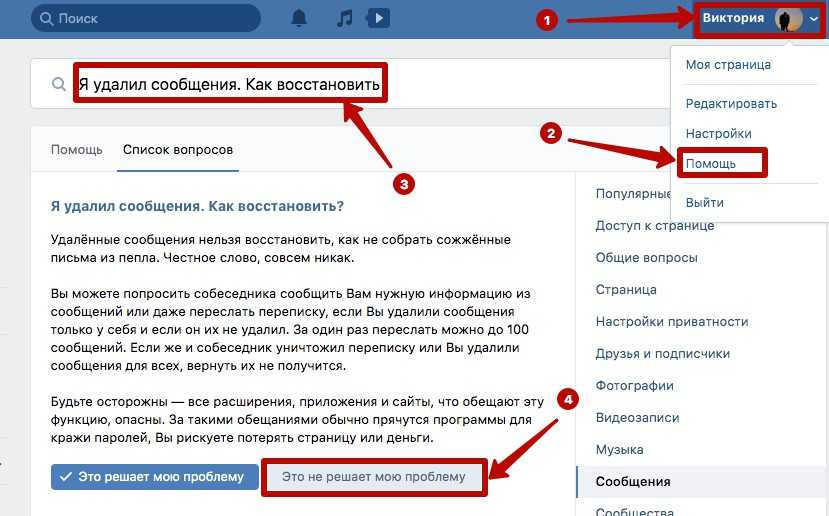 Если служба поддержки вам откажет, то вернуть доступ к профилю уже не получится.
Если служба поддержки вам откажет, то вернуть доступ к профилю уже не получится.
Пожаловаться на контент
Wall.restore
Если страница была обновлена, восстановить запись в считанные секунды не выйдет. Но сделать это все еще возможно.
Выбираем вкладку «Разработчикам», которая находится под главным меню, располагаемом в левой части интерфейса.
Открывается страничка, на которой нужно выбрать вкладку «Документация». Она располагается в верхней части экрана.
Открывается новое окно. В левой части экрана нам представлено меню. В самом низу располагается строка «Список методов», нажимаем на нее.
Раскрывается новое окно. Пролистываем вниз правую часть страницы, пока не находим раздел Wall.restore.
Нажимаем на нужную строку.
Открывается окно. Пролистываем до самого низа. Видим раздел, в который нужно внести данные.
Тут необходимо указать id-страницы пользователя и id-записи, которая была удалена. В конце нижнего поля можно нажать на перевернутый треугольник для выбора версии. Нам не нужно его трогать.
Нам не нужно его трогать.
Чтоб узнать id своей странички, необходимо зайти на нее. Клацнуть два раза левой кнопкой мыши по адресной строке, и скопировать цифры, которые располагаются за «id».
Вставляем адрес страницы в предназначенное для этого поле.
Что касается адреса удаленной записи, тут дело обстоит немного сложнее. Естественно, никто не станет смотреть id записи перед тем, как ее удалить. Не спешите расстраиваться, есть прием, который позволит вам вычислить ее адрес.
Находим на стене запись, которая предшествовала удаленной. Нажимаем на указание времени ее публикации.
Открывается новое окно, в котором повторно нажимаем на указание времени публикации.
Запускается новая страничка. В адресной строке выделяем цифры, которые следуют после нижнего подчеркивания. В моем случае – это 7086.
Так как мы узнали id предшествующей записи, то номер удаленной будет на единицу больше. Следовательно, в моем случае 7086 + 1 = 7087. Именно эти цифры я и ввожу в поле, предназначенное для id записи.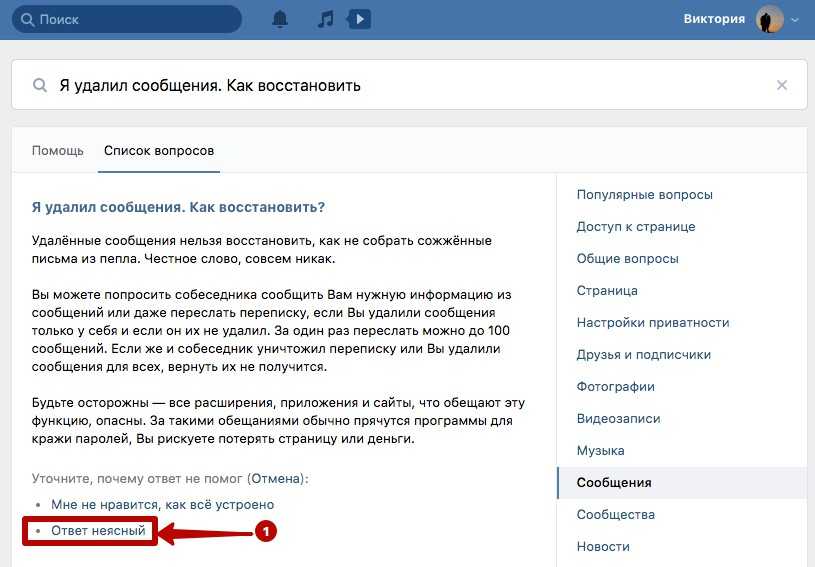
Осталось нажать кнопку «Выполнить».
После нажатия вам может показаться, что ничего не изменилось. Однако, вернувшись на свою страничку, вы увидите, что удаленная запись снова размещена на вашей стене.
Теперь вы знаете ответ на вопрос, можно ли восстановить удаленную запись со страницы в контакте. Как видите, сделать это достаточно просто, особенно, если ошибочное действие было вовремя замечено и исправлено путем моментального восстановления. Если же вы сразу не сообразили, что натворили, метод восстановления при помощи wall.restore вам теперь также известен. Столкнувшись однажды с проблемой случайного удаления важной информации со стены своей странички, вы впредь будете более внимательны и предусмотрительны.
Метод wall.restore
Если вы удалили сообщение и закрыли профиль ВК или обновили страничку, то для возврата записи придется применять метод wall.restore, доступный в документации для разработчиков. Этот метод позволяет восстановить запись на стене пользователя или сообщества ВК в течение нескольких часов после удаления.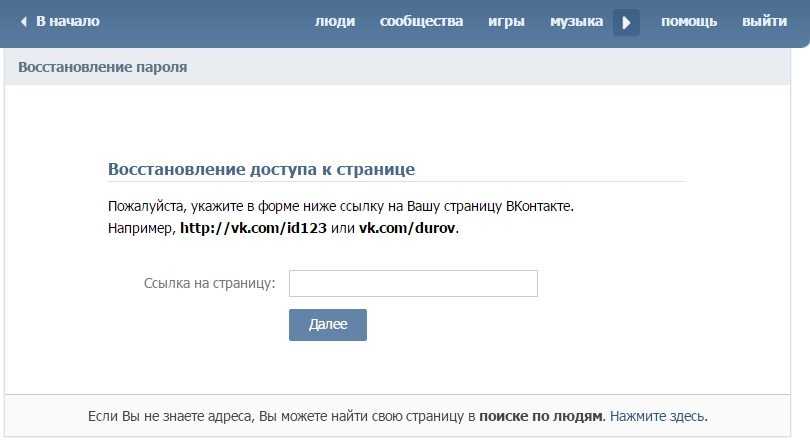
- Откройте настройки страницы. Пролистните экран вниз и перейдите в раздел «Разработчикам».
- Откройте вкладку «Документация». В меню слева найдите раздел «Список методов». Отыщите поле «Стена» и откройте страничку метода wall.restore.
Для успешного применения этого метода вам нужно знать два параметра – идентификатор страницы пользователя или сообщества ВК, а также идентификатор удаленной записи. Если вы заменили в адресе профиля или группы ВКонтакте ID словами, то вам необходимо найти цифровые идентификаторы.
Реклама
- Откройте на стене любую запись.
- Щелкните по адресной строке браузера, чтобы посмотреть полный адрес поста.
Обратите внимание на цифры после слова «wall». «-96339986» – это ID сообщества, «229» – ID записи ВКонтакте.
Наибольшую сложность представляет определение ID удаленного поста, который приходится подбирать из интервала между записями. Посты и комментарии нумеруются в ряд, поэтому для определения ID удаленного сообщения вам нужно посмотреть номер предыдущего и последующего сообщений. Из этого интервала необходимо подобрать ID сообщения, которое нужно восстановить. Нумерация обычно идет по порядку – 229, 230, 231 и т.д., так что вы быстро найдете нужную цифру.
Из этого интервала необходимо подобрать ID сообщения, которое нужно восстановить. Нумерация обычно идет по порядку – 229, 230, 231 и т.д., так что вы быстро найдете нужную цифру.
Рекомендуем: Как защитить свою страницу ВК от взлома.
Будьте внимательны: для сообществ ВКонтакте ID указывается со знаком «-«, то есть в запросе вам нужно будет написать «-96339986».
Найденные идентификаторы вписываются в окно «Пример запроса». После нажатия кнопки «Выполнить», если вы все сделали правильно, на стене ВК появится информация, которую вы случайно стерли. Других способов восстановить пост не существует, поэтому если метод wall.restore не помог, то вернуть удаленные данные уже не получится.
Пожаловаться на контент
Мы уже разбирали, как удалить страницу вконтакте. Если вы после этого решите восстановить свою страничку вк, то воспользуйтесь следующим способом.
- Для чего это нужно
- Как восстановить страницу вконтакте после удаления
- Восстановление доступа к странице
- Заключение
Восстановление доступа к странице
В том случае, если вы не можете зайти в свой профиль, по причине того, что забыли учетные данные, нужно воспользоваться функцией сброса пароля.
После неверного ввода пароля, вы будете перемещены на страницу восстановления доступа. Здесь нужно ввести свой номер телефона, который был привязан к странице (см. как отвязать номер от вк), и нажать кнопку «Восстановить доступ».
Вам на телефон будет отправлен код, который нужно ввести в форму. После этого щелкайте кнопку «Восстановить доступ». Необходимо будет придумать и ввести новый пароль (см. сложный пароль для вк).
После того, как вы зайдете на свою страничку вк, можно переходить к процессу восстановления.
- почему не показывает видео в вк когда человек удалил страницу вконтакте
- как в контакте на свою страницу загрузить музыку
- как создать страницу для меню в группе вк
Имейте ввиду, что если в течении 7 месяцев, вы не вернете свою страницу, все данные будут удалены. Дальше необходимо будет заново регистрироваться.
Теперь вы знаете, как восстановить доступ к странице вк. Пользуйтесь!
Пользуйтесь!
Вопросы?
Как восстановить переписку в вк после удаления
Главная » Вк » Как восстановить переписку в вк после удаления
Как восстановить переписку в контакте после удаления? [Решение]
Социальная сеть Вконтакте объединяет большое количество человек со всего мира для общения. Часто переписки содержат какую-то важную информацию, которую хочется сохранить. Если вы случайно удалили переписку Vkontakte, не спешите отчаиваться, ведь ее можно восстановить несколькими способами. Давайте же рассмотрим наиболее действенные из них.
Как восстановить переписку в контакте
Способ 1. Полное удаление сообщений осуществляется после перезагрузки страницы. Если вы только что удалили сообщения, вы сможете восстановить их нажав на соответствующую кнопку, как показано на скриншоте ниже:
Если этот способ вам не подходит, переходи к следующему.
Способ 2. Все сообщения сохраняются на почте или в смс хранилище, если вы поставили галочку в настройках «Оповещения через SMS» и «Оповещения по электронной почте«.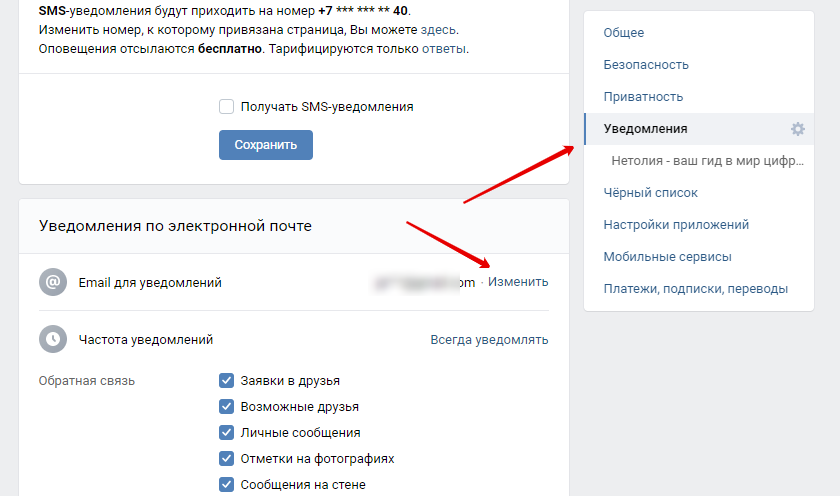 В таком случае, вы сможете просто перейти в свой аккаунт и прочитать все сообщения.
В таком случае, вы сможете просто перейти в свой аккаунт и прочитать все сообщения.
Способ 3. Копии переписки Вконтакте сохраняются у обоих собеседников. То есть, если вы удалили переписку с человеком, то вы можете попросить у него скопировать и передать необходимые сообщения.
Способ 4. В данной проблеме также сможет помочь техподдержка. Обратитесь с запросом к поддержке, и они по возможности восстановят утраченную переписку. Однако стоит отметить, что резервные копии на серверах Вконтакте хранятся не долго, поэтому стоит поторопиться.
Возможно ли восстановить удаленную переписку Вконтакте? Конечно же возможно. Прочитав данную статью вы смогли в этом убедиться. При этом стоит остерегаться мошенников, которые предлагают восстановить сообщения vk за определенную плату.
Как восстановить удаленные сообщения в контакте?
В последнее время, все больше людей становится пользователями социальной сети Вконтакте. Мы ведем переписку с друзьями, родными, коллегами, и в процессе возможны форс мажорные обстоятельства, которые заставляют нас удалять некоторые диалоги, а по прошествии определенного времени, мы начинаем задаваться вопросом, как найти и восстановить удаленные сообщения в контакте? Возможно ли это?
Мы попытаемся ответить на этот вопрос.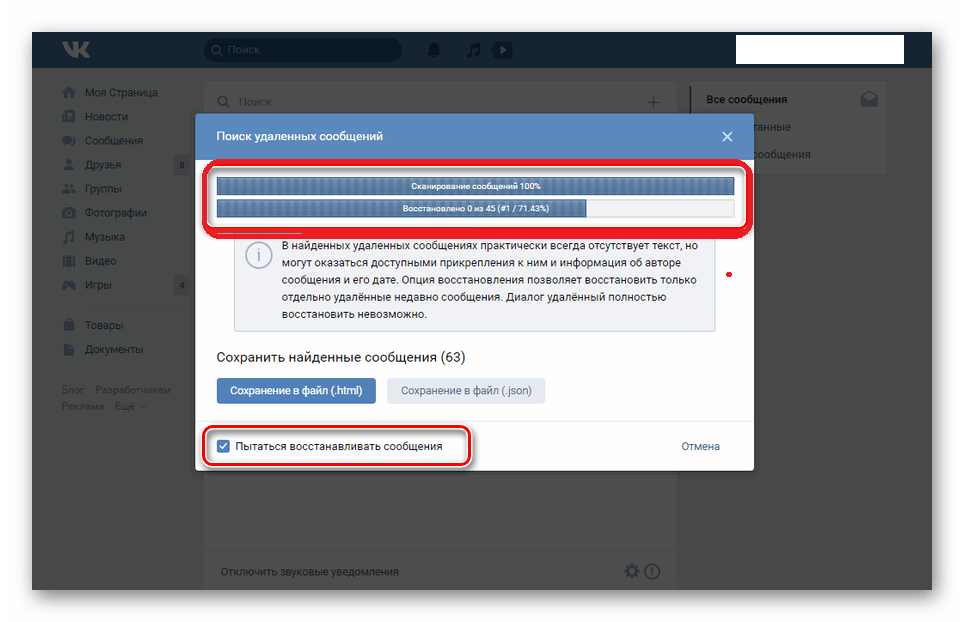
По официальной статистике, суточная аудитория пользователей вк на март 2016 г. составляет 80 563 241 человек. Практически 81 миллион человек каждый день посещает Вконтакте! И практически все пользователи, активно общаются на различные темы, кто то интересуется заработком на группах, кто то ведет личные беседы, ну а некоторые и вовсе заходят чтобы послушать или скачать музыку.
И не удивительно, что появляется все больше пользователей, которые в процессе общения, удаляют переписку В контакте, а потом пытаются это исправить.
Можно ли и как восстановить удаленные сообщения вконтакте? Методы восстановления!
На просторах интернета, очень много ответов, рассмотрим их, так ли они полезны?
Действенные методы
1. Восстановить сообщение, сразу после удаления. Да это возможно, только в том случае, если вы не перезагружали страницу! В ином случае, диалог восстановить не удастся!
2. Отправить просьбу собеседнику, чтобы вам переслали историю переписки.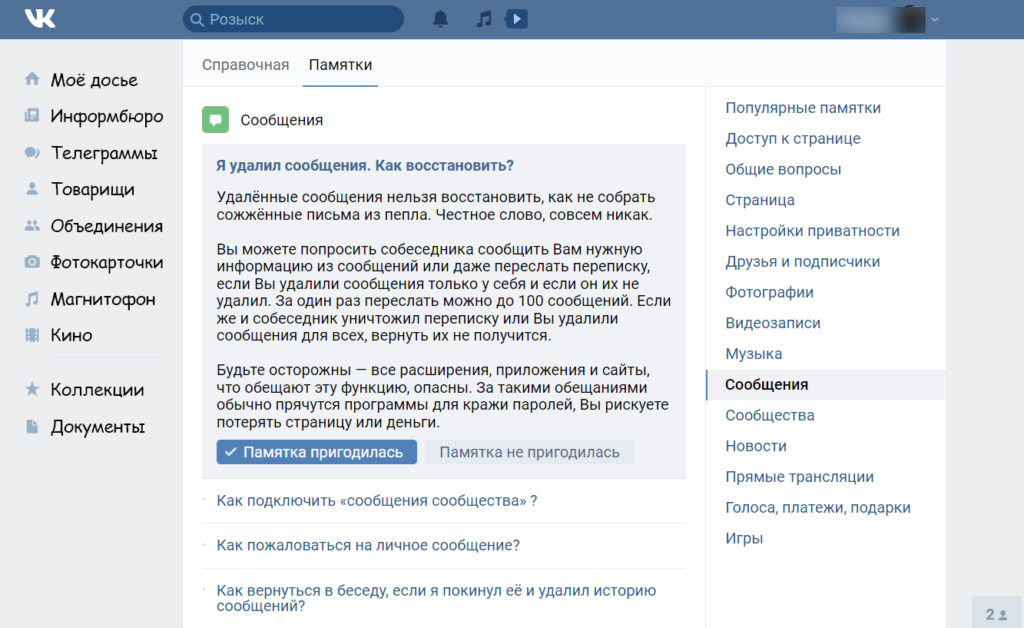 Если у вас она не сохранилась, то есть большая вероятность того, что сохранилась у вашего друга.
Если у вас она не сохранилась, то есть большая вероятность того, что сохранилась у вашего друга.
3. Восстановить сообщения посредством, почтового ящика, если он у вас указан в настройках.
Для этого перейдите в Настройки — Оповещения — Оповещения по электронной почте. Если у вас указан email, то вы сможете восстановить переписку.
4. Проверить через поиск, возможно сообщения сохранены, а вы просто не можете их найти. Для этого перейдите во вкладку Сообщения — в строке поиска, наберите имя собеседника.
Не действенные и опасные способы
1. Сторонние программы, которые вы можете найти и скачать в интернете огромное множество, все они обещают восстановить переписку Вк, вы даже сможете найти кучу положительных отзывов. По факту, отзывы не настоящие, а установленная программа, поможет мошенникам завладеть вашим аккаунтом соц. сети. Чем это может грозить, подумайте сами.
Кстати, если будете искать программу для восстановления удаленных сообщений вконтакте, то на самом сайте ВК, вы можете найти информацию по этому поводу. Ни каких программ, для восстановления переписки не существует!
Ни каких программ, для восстановления переписки не существует!
2. А вот стоит ли писать в службу поддержки? Все что они смогу вам ответить, так это то, что «К сожалению восстановить удаленные вами сообщения, не получится. Будьте внимательнее…»
Перейдя в раздел Помощь — Сообщения. Вы можете найти ответ на самый популярный вопрос «Я удалил сообщения, как восстановить?»
Теперь вы знаете, как можно восстановить удаленные сообщения вк, и что пользоваться сторонними программами обещающими такие услуги, не только бессмысленно, но и опасно!
[Всего голосов: 14 Средний: 4.1/5]Как восстановить переписку в вк?
Бывает так, что переписка в социальной сети ВКонтакте была случайным образом удалена, а вам понадобились некие данные из переписки. Тем более, что сегодня очень много информации и общение между людьми происходит в социальных сетях, и в другом месте этой информации может не оказаться. После удаления и обновления страницы диалогов на сайте ВК восстановить сообщения не получится.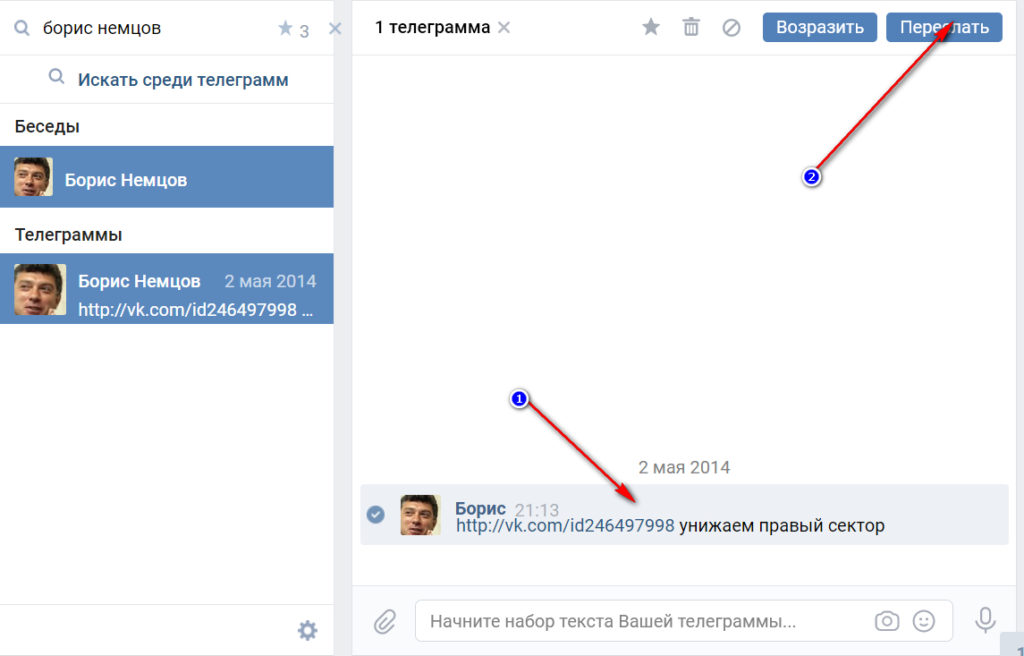 По крайней мере, через интерфейс личной страницы. Обратите внимание, когда вы удалили диалог или сообщения из диалога, внизу будет кнопка-приписка «Восстановить». Нажав ее, вы вернете удаленную информацию. Если вы обновите страницу или перейдете на другую часть сайта ВК после удаления, то кнопка «Восстановить» безвозвратно пропадет. Другим же способом восстановить переписку можно попытаться, создав новый диалог с тем человеком, с которым вы переписывались. То есть просто попросите скопировать утерянную вами переписку, которая возможно сохранилась в аккаунте вашего собеседника. Это второй наиболее простой способ. Третьим способом будет уже обращение в техподдержку сайта. В самом низу сайта найдите кнопку Помощь. Нажмите на нее, и вам выйдет страничка с запросом техподдержки. Вверху будет написано: «Здесь вы можете сообщить нам о любой проблеме, связанной с ВКонтакте». Введите в это поле запроса четко сформулированный вопрос о вашей проблеме. Объясните, что вы хотите восстановить часть ваших сообщений из удаленной переписки с собеседником.
По крайней мере, через интерфейс личной страницы. Обратите внимание, когда вы удалили диалог или сообщения из диалога, внизу будет кнопка-приписка «Восстановить». Нажав ее, вы вернете удаленную информацию. Если вы обновите страницу или перейдете на другую часть сайта ВК после удаления, то кнопка «Восстановить» безвозвратно пропадет. Другим же способом восстановить переписку можно попытаться, создав новый диалог с тем человеком, с которым вы переписывались. То есть просто попросите скопировать утерянную вами переписку, которая возможно сохранилась в аккаунте вашего собеседника. Это второй наиболее простой способ. Третьим способом будет уже обращение в техподдержку сайта. В самом низу сайта найдите кнопку Помощь. Нажмите на нее, и вам выйдет страничка с запросом техподдержки. Вверху будет написано: «Здесь вы можете сообщить нам о любой проблеме, связанной с ВКонтакте». Введите в это поле запроса четко сформулированный вопрос о вашей проблеме. Объясните, что вы хотите восстановить часть ваших сообщений из удаленной переписки с собеседником. Дело в том, что после очистки истории ваших сообщений на вашей личной странице полное удаление информации происходит не сразу, и часть данных остается на серверах сайта. Техподдержка постепенно обрабатывает эти запросы на удаление, и вы можете попробовать успеть восстановить утерянные данные. Поэтому чем быстрее вы оформите этот запрос, тем лучше.
Дело в том, что после очистки истории ваших сообщений на вашей личной странице полное удаление информации происходит не сразу, и часть данных остается на серверах сайта. Техподдержка постепенно обрабатывает эти запросы на удаление, и вы можете попробовать успеть восстановить утерянные данные. Поэтому чем быстрее вы оформите этот запрос, тем лучше.Лучше иметь адрес электронной почты на вашей личной странице, через некоторое время ответ из техподдержки может придти на указанный вами адрес электронной почты. Далеко не всегда техподдержка ВК отвечает личным сообщением на вашем аккаунте сайта. Ответ на ваш запрос приходит достаточно долго, поэтому не ждите быстрого восстановления утерянных данных. Тем не менее, чем раньше вы напишите запрос в техподдержку, тем быстрее получите ответ. Постарайтесь сформулировать в запросе все необходимое, чтобы переписка между службой техподдержки сайта не затягивалась. Так шансы на восстановление утерянной переписки будут еще выше.
Автор вопроса выбрал этот ответ лучшим
Как восстановить удаленные материалы «ВКонтакте»
ПостыФункции
Пользователи «ВКонтакте» постоянно публикуют новые материалы у себя на странице или в сообществах.
В этой статье мы подробно рассмотрим, как восстановить удаленные материалы «ВКонтакте»:
- Сразу после удаления;
- После того, как пропала возможность моментального восстановления;
- Через обращение в техподдержку сайта.
Содержание
Восстановление материалов «ВКонтакте» сразу после удаления
Разработчики сервиса понимают, что пользователи могут случайно удалить записи со стены, либо другие материалы, поэтому оставляют возможность мгновенного восстановления. Здесь мы рассмотрим, как сделать это на компьютере и на мобильных устройствах.
Полная компьютерная версия сайта
Если пользователь нажал на «Удалить» в меню опций своего поста на стене, он может тут же нажать на кнопку «Восстановить». После этого удаленный пост вернется на стену со всеми материалами, которые были опубликованы в этой записи.
После этого удаленный пост вернется на стену со всеми материалами, которые были опубликованы в этой записи.
На примере с фотографией это работает следующим образом: после нажатия на кнопку «Удалить» появляется специальная кнопка «Восстановить», после нажатия на которую фотография возвращается обратно на страницу пользователя или в сообщество.
Мобильная версия сайта
В официальном приложении для телефонов восстанавливать таким образом материалы нельзя, но такая возможность сохраняется для сайта m.vk.com, который специально оптимизирован для мобильных браузеров. Так, например, после удаления записи со стены появляется кнопка «Восстановить», после нажатия на которую пост будет возвращен обратно.
После удаления фотография сразу же появляется такая же кнопка, на которую достаточно просто нажать для восстановления картинки.
Как вернуть удаленный пост «ВКонтакте», если пропала кнопка восстановления?
Часто пользователи ВК сталкиваются с ситуацией, когда нужно восстановить пост, который уже нельзя вернуть моментальным восстановлением с помощью вышеописанного способа.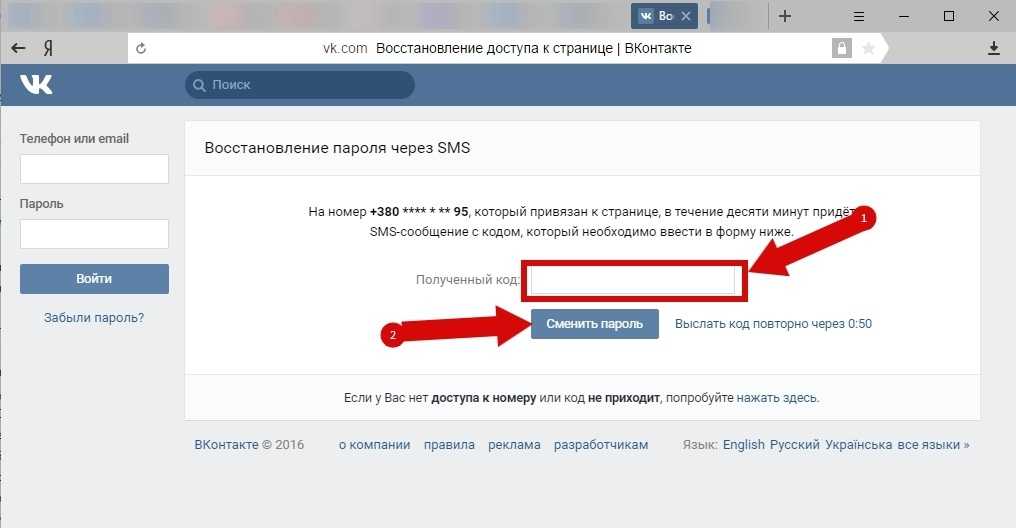 Здесь важно понимать, что даже после такого удаления пост все равно еще «живет» пять часов, в течение которых его можно вернуть. Восстановить можно запись на стене пользователя или в сообществе. При этом воспользоваться данным методом может только тот аккаунт, который разместил эту запись у себя на стене, либо администратор сообщества.
Здесь важно понимать, что даже после такого удаления пост все равно еще «живет» пять часов, в течение которых его можно вернуть. Восстановить можно запись на стене пользователя или в сообществе. При этом воспользоваться данным методом может только тот аккаунт, который разместил эту запись у себя на стене, либо администратор сообщества.
Для этого способа также понадобится узнать ID пользователя, у которого была размещена эта запись на стене, либо ID сообщества. Также потребуется узнать номер поста. Для этого можно кликнуть на время, в которое была опубликована запись.
Здесь нужно обратить внимание на числа, которые идут после слова wall в адресной строке. В нашем случае первое большое число до знака подчеркивания — это ID пользователя, а второе число «72» — это номер поста.
Обратите внимание!
Так как номер поста может быть неизвестен после удаления, его можно узнать другим способом: просто посмотрев номер предыдущего поста и прибавив к нему 1. Если у последней записи на стене есть комментарии, их следует прибавить к номеру этого поста, чтобы вычислить номер удаленной записи.
Далее следует перейти по этой ссылке, чтобы попасть на страницу со специальной командой, которая способна возвращать удаленные записи. Здесь внизу страницы в разделе «Пример запроса» нужно вставить ID страницы или сообщества (перед идентификационным номером сообщества следует поставить знак «-«) в поле «owner_id», а также в поле «post_id» следует указать номер удаленного поста. В пункте «version» нужно оставить по умолчанию «5.92». После этого нужно кликнуть на «Выполнить», чтобы произвести восстановление удаленного поста. В случае успешного выполнения команды, в соответствующем поле появится следующее сообщение: «{«response»: 1}».
Восстановление через техподдержку
Если приведенный выше способ не помогает, пользователь может обратиться в техническую поддержку сайта. Для этого нужно перейти по данной ссылке, после чего следует подробно рассказать о своей проблеме, описав, какие именно материалы были удалены и когда. Также здесь нужно указать ссылку на страницу, с которой были удалены материалы (это может быть профиль пользователя, либо страница сообщества). Отправлять данный запрос следует тому пользователю, который производил загрузку и удаление материалов.
Отправлять данный запрос следует тому пользователю, который производил загрузку и удаление материалов.
Важно!
Специалисты техподдержки не всегда могут помочь в этих проблемах. Также стоит учитывать, что у них есть всего несколько часов до полного удаления файлов с серверов сайта.
Заключение
Как можно заметить, даже после того, как пропадает кнопка «Восстановления», все равно остаются способы, с помощью которых можно вернуть удаленные материалы. Действовать нужно как можно быстрее, потому как время хранения материалов на серверах «ВКонтакте» ограничено.
Как восстановить сообщения в вк через телефон. Как восстановить переписку ВКонтакте после удаления
Вконтакте — лучшее приложение, при использовании которого вы можете бесплатно получить и отправить сообщения, даже бесплатно позвонить между родствениками, друзьями, и семьями. Постепенно оно является главной общественной программой в России.
Если вы случайно удалили беседы в Вконтакте, а информация важна для вас, хотите восстановить их после удаления приложения Вконтакте на айфоне. В этой статье написанно, зачем вы потеряли историю переписки вконтакте, можно ли восстановить удаленные сообщения вконтакте, и 2 способа восстановить диалог в вк если удалил переписку.
В этой статье написанно, зачем вы потеряли историю переписки вконтакте, можно ли восстановить удаленные сообщения вконтакте, и 2 способа восстановить диалог в вк если удалил переписку.
6 причин, почему сообщения в ВК удаляются
Многие причины вызывают потерю данных на вашем iPhone 7, мы расскажем 6 причин, зачем диалог потеряется.
1. Приожение Вконтакте удалено и все информации и беседы исчезли.
2. Вконтакте сбой и вы не получили доступ к ВК.
3. После обновления до iOS 11/10/9.3.2/9/8, чаты в ВК удаляются.
4. Вы удалили важные текстовые сообщения ВКонтакте, но после чего нашли их полезными.
5. Айфон 7 не включается и чёрный экран, или , и так далее.
6. Восстановление iPhone 7 до заводских настроек может стирать сообщения и переписки ВКонтакте.
Можно ли восстановить удаленные сообщения вконтакте
Многие спрашивают, можно ли найти и вернуть удалённые сообщения вкотакте если приложение ВКонтакт удалено по ошибке. Конечно! Мы предлагаем 2 способа восстановить утерянную страницу и найти потерявшиеся сообщения вполне: самостоятельно восстановить историю, и восстановить удаленные диалоги вк с помощью программы UltData (iPhone Data Recovery).
2 способа восстановить диалог в вк если удалил переписку
– программа заключается в восстановлении потерянных и удалённых данные, которые содержают контакты, сообщения, истории вызовов, заметки, фотографии, видео, музыки, закладки, Viber, Facetime, сообщения в WhatsApp, FaceBook и так далее. Поддерживает скапировать информацию и предсмотреть данные в ВК. Полная совместима с iOS 11.
Способ 1. Вручную восстановить удаленные переписки Вконтакте на iPhone
После удаления содержаний в ВК, вам необходимо срочно восстановить смс, если вы еще не закрыли окно диалога, то в истории переписки вы можете увидить «Сообщение удалено», нажмите кнопку «Восстановить», и сообщение собеседника мгновенно возвращается. Если вы уже вышли, то нельзя восстановить их.
Способ 2. Программа для восстановления удаленных сообщений вконтакте
Прежде всего, необходимо скачать и установить UltData на вашем компьютере (Windows или Мас). Подключите iPhone, iPad и iPod к компьютеру через кабель.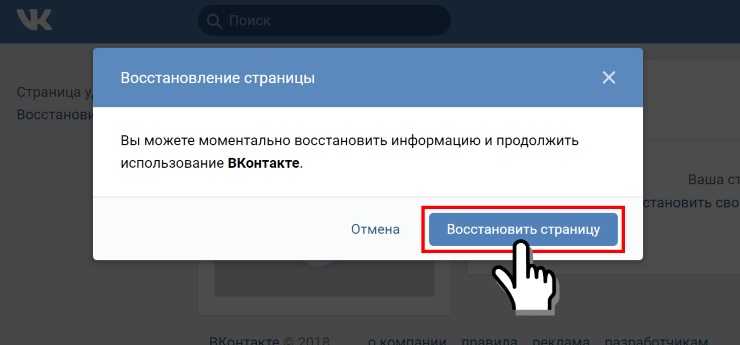
Шаг 1. Запустите программу, и UltData автоматически находит старые и удаленные диалоги вконтакте, сохранные на вашем айфоне 7.
На самом деле, восстановление переписки на компьютер уже осуществило перенос файлов с iPhone на ПК. То значит, UltData может перескинуть восстанавливающие удаленные сообщения вконтакте с айфона на ПК. Кроме того, главное преимущество в том, что она восстановливает тех, что вам требуется, а не целых.
ВКонтакте (vk.com) — социальная сеть для общения с родными, близкими и друзьями посредством мгновенных сообщений, осуществлять обмен фотографиями, аудио и видеозаписями. Каждый пользователь рано или поздно подходит к тому, что нужно почистить историю сообщений, удалить ненужные диалоги.
Как удалить все диалоги ВКонтакте сразу?
Первый способ является достаточно трудоемким, но что-то придумывать не приходится — все делается довольно просто. Итак, как удалить все диалоги Вконтакте — необходимо зайти во вкладку «Мои сообщения» и в правом верхнем углу у каждого диалога нажать крестик, затем подтвердить удаление.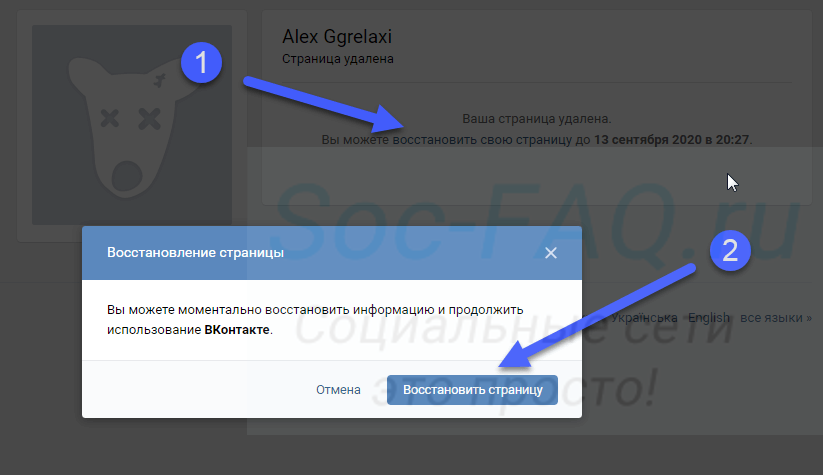 Если контактов и диалогов с ними много, то удаление займет достаточно много времени. Существует несколько способов, как удалить все диалоги ВКонтакте сразу (если вам нужно удалить конкретные сообщения,
, как это сделать)
Если контактов и диалогов с ними много, то удаление займет достаточно много времени. Существует несколько способов, как удалить все диалоги ВКонтакте сразу (если вам нужно удалить конкретные сообщения,
, как это сделать)
очистка истории сообщений при помощи скрипта, нужно открыть вкладку «Мои сообщения» в адресную строку браузера вставить соответствующее значение, в интернете их много, и на клавиатуре нажать клавишу «Enter». История переписки должна удалиться, но не всегда этот способ работает.
есть специальная программа, которая служит для расширения возможностей социальных сетей, например, VKbot. После установки данного приложения необходима авторизация и дальше множество функций и возможностей в Вашем распоряжении. Нужно выбрать вкладку «Мой профиль» — «Управление личными сообщениями» — «Удалить диалоги». Данную программу нужно скачивать только из надежного источника, она может иметь вирусное содержание, которое в дальнейшем нанесет вред не только компьютеру, но Вашей соц.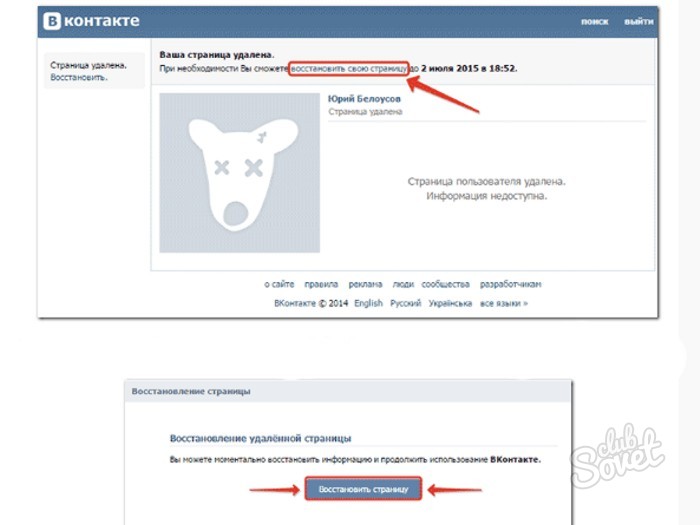 сети ВКонтакте. Все услуги по продвижению и раскрутке ВКонтакте вы можете найти
.
сети ВКонтакте. Все услуги по продвижению и раскрутке ВКонтакте вы можете найти
.
Как восстановить удаленные диалоги ВКонтакте?
Очень часто бывает, что при чистке истории сообщений, мы можем по ошибке удалить и нужные диалоги. Чтобы восстановить диалоги ВКонтакте , можно попробовать сделать следующее:
Если удаление производилось стандартным способом — по одному диалогу во вкладке «Мои сообщения», после удаления появляется кнопочка «Восстановить», таким образом можно вернуть удаленный диалог.
Если сообщения были удалены, можно обратиться за помощью к администраторам соц. сети, нажав кнопку «Помощь» внизу страницы.
Если Вы зарегистрированы через почту (mail.ru, yandex.ru и др.), а в учетной записи ВКонтакте в настройках стоит галочка напротив «Оповещать по E-mail», то можно заглянуть в почтовый ящик и проверить там.
Можно воспользоваться специальными программами, но они не всегда дают 100%-го результата. Накрутить друзей на личную страницу ВКонтакте можно по этому
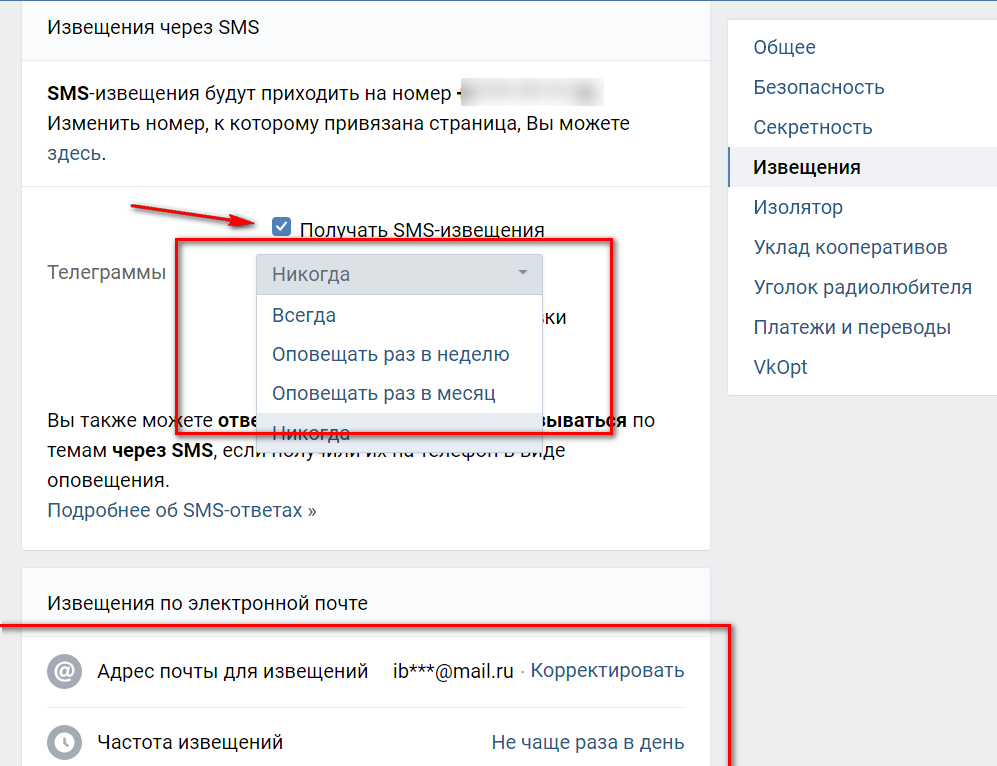
Итак, как восстановить удаленные диалоги ВКонтакте, довольно сложный вопрос. Самым простым и надежным способом является — попросить второго участника диалога прислать Вам историю Вашей с ним переписки, если он сам от нее еще не избавился. (Читайте также о том, как создать и удалить беседу ВКонтакте) Стоит внимательно относиться к предложениям в интернете по поводу программ предназначенных для социальных сетей, скачивать их нужно только из проверенного источника и сначала ознакомиться с отзывами пользователей на специальных форумах. Приобрести множество лайков к своим фотографиям ВКонтакте можно в данном разделе меню сайта.
Да и вообще, давайте попробуем разобраться, насколько данная функция возможна для пользователей. Может быть, нам уже ничего не поможет?
Обращение к администрации
Первый вариант, который может сослужить нам добрую службу, — это обращение к администрации сайта с просьбой восстановления вашей переписки. Только так вы сможете быстро и просто прочитать удаленные сообщения в «Контакте».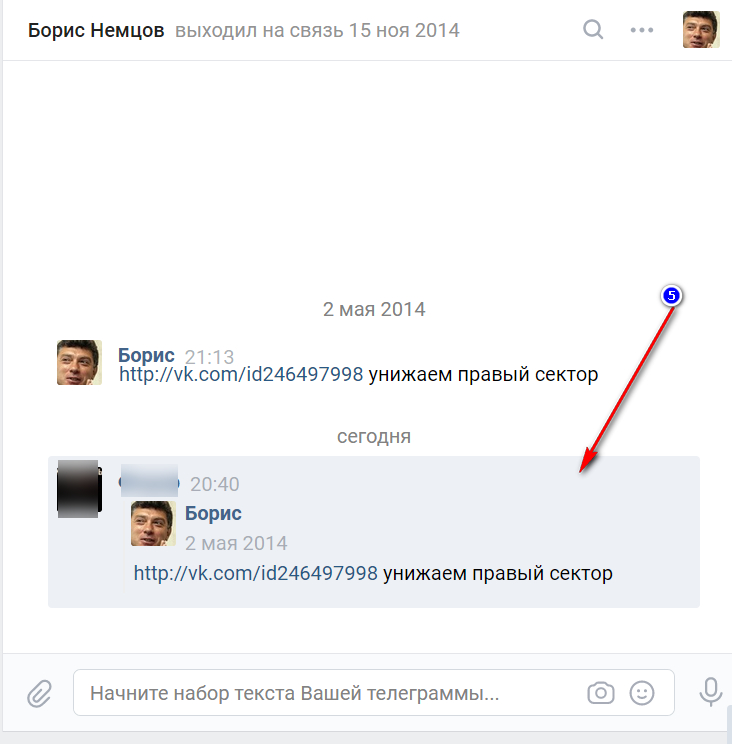
Для этого авторизуйтесь в социальной сети, а затем перейдите в раздел «Помощь». Он находится в самом низу странички. Далее в появившемся окне придется описать сложившуюся ситуацию, а также попросить восстановить вашу переписку. Всю или с определенным пользователем. Как правило, если ваш запрос одобрят, то придется еще и доказать свои права на владение профилем. После этого вам помогут, и вы сможете читать удаленные сообщения в «Контакте». не единственный вариант, который может помочь в решении сегодняшнего вопроса. Существует еще ряд интересных и простых действий. Каких именно? Давайте-ка посмотрим.
Из архива
Как прочесть удаленные Стоит отметить, что при очистке переписки она убирается только у того пользователя, который совершил данное действие. Это значит, что у второго члена беседы все фразы сохранятся.
Так, если вы хотите прочитать удаленные сообщения, можно всегда обратиться к своему собеседнику с просьбой найти вам ту или иную фразу и переслать ее. Как правило, если разговор был с вашим другом, то никаких проблем при этом не возникнет. В противном случае можно забыть о данном варианте развития событий.
Как правило, если разговор был с вашим другом, то никаких проблем при этом не возникнет. В противном случае можно забыть о данном варианте развития событий.
Честно говоря, изученный сейчас метод не самый популярный. Особенно если вам вдруг понадобилась информация огромной давности. Например, которая была около полугода назад при наличии активной переписки с данным пользователем. В этом случае найти необходимую информацию бывает очень сложно. Тем не менее удаленные сообщения в «Контакте» можно прочесть еще несколькими способами. Какими именно? Давайте же рассмотрим их.
Восстановление
Вот очередной быстрый и интересный вариант развития событий. Он обязательно поможет вам узнать, как прочесть удаленные сообщения в «Контакте». Например, можно восстановить то, что было удалено. Правда, сделать это необходимо за очень короткий срок. Как? Давайте разбираться.
Итак, если вы заметили, что нечаянно удалили какое-то сообщение, то сможете вернуть его в историю. Главное — не переходите со страницы и не обновляйте ее. Оставьте все как есть. После очистки переписки у вас появится сообщение об успешном проведении операции, а также строчка «Восстановить». Если вы нажмете на нее, то все беседы и фразы встанут на свои места. Можно прочитать сообщения, отсортировать их, а затем убрать ненужную информацию. Вот и все.
Оставьте все как есть. После очистки переписки у вас появится сообщение об успешном проведении операции, а также строчка «Восстановить». Если вы нажмете на нее, то все беседы и фразы встанут на свои места. Можно прочитать сообщения, отсортировать их, а затем убрать ненужную информацию. Вот и все.
Честно говоря, данный вариант не пользуется особой популярностью. Наверное, из-за того, что проворачивать его необходимо просто моментально. Ведь в другой ситуации понять, как прочесть удаленные сообщения в «Контакте», будет в несколько раз сложнее. Давайте же посмотрим, какие еще методы существуют для решения поставленной задачи.
Программы
Например, некоторые пользователи могут наткнуться на специализированные программы, которые предлагают расширить стандартные функции социальной сети. Среди дополнений можно найти также и возможность чтения удаленных ранее сообщений. На самом деле это очень интересная функция. Правда, к ней необходимо относиться с предельной осторожностью.
Дело все в том, что подобного рода программы часто являются самыми настоящими вирусами. Вместо того чтобы помочь людям, они просто заражают компьютеры, а также крадут аккаунты пользователей. Если вы рискнете воспользоваться подобными приложениями, то будьте готовы к не самым лучшим последствиям. Честно говоря, от данного метода лучше всего воздержаться.
Сайты
А теперь мы познакомимся с вами с еще один вариантом развития событий. В частности, он походит тем, кто не особо доверяет программам. Такие пользователи, как правило, прибегают к помощи специальных хостингов. Они позволяют прочесть удаленную переписку.
Для того чтобы воспользоваться данным вариантом, вам придется найти соответствующий сайт, после чего посетить его. Пройдите регистрацию (в некоторых случаях), а потом свяжитесь с главным программистом. С ним можно будет обсудить все нюансы предоставления услуги, а также узнать стоимость «удовольствия». Обычно она не очень большая, но и не совсем мизерная.
Далее в назначенное время передайте свои от социальной сети (логин и пароль) программисту, а затем подождите результата. Честно говоря, данный вариант тоже далеко не всегда оказывается безопасным. Если вы не знаете человека, который предоставляет вам услуги восстановления сообщений, то существует огромный риск взлома аккаунта. Так вы останетесь без профиля. Восстановить его можно будет, но с определенными усилиями.
Случаются ситуации, когда переписка с другом во ВКонтакте случайно удаляется. Но не все так плохо, как кажется сначала. Есть несколько методов, которые помогут восстановить сообщения в этой соцсети.
Самый простой способ восстановить удаленные сообщения ВКонтакте
Если вы намерено удалили старые сообщения и вдруг решили их оставить просто нажмите кнопочку Восстановить и оно возобновится. Но это поможет только в том случае, если вы не закрывали и не обновляли аккаунт.
Как восстановить сообщения в ВК после закрытия страницы?
- В этом случае также можно восстановить переписку.
 Но только в том случае, если есть нужные настройки аккаунта.
Но только в том случае, если есть нужные настройки аккаунта. - Зайдите во вкладку Мои настройки.
- С помощью вкладки Оповещения.
- Проверьте, активны ли оповещения по электронной почте или sms. Если галочки стоят, на почте или телефоне вы сможете найти копии писем.
Как восстановить историю сообщений ВКонтакте с помощью специальной программы?
- Наиболее популярная программа для этой сети является Vkbot. Работать с ней очень просто. Кроме восстановления сообщений, она обладает еще многими удобными функциями.
- Vkbot необходимо скачать и установить.
- Далее, запускаем и авторизуемся. Потребуется ввести пароль и логин, которые используете в соцсети.
- Затем нажимаете кнопочку Вход.
- В открывшемся окне надо выбрать Профиль, затем — Восстановить, после — Недавно удаленные сообщения.
- Вводите, за какой период хотите увидеть историю писем и нажимаете Восстановить.
Возобновление переписки ВК может занять кое-какое время.
Социальная сеть ВКонтакте удобна для общения с друзьями и коллегами. Но что, если вы случайно удалили важную для себя переписку? Можно ли ее как-то восстановить? Какие есть варианты? Некоторые способы помогут вернуть удаленные сообщения, но возможности не безграничны. В некоторых случаях это уже нельзя будет сделать.
Самый быстрый способ — «Восстановить»
Наиболее очевидный и легкий способ восстановления удаленных сообщений и переписки ВКонтакте — это использование ссылки «Восстановить».
Вернуть переписку очень просто:
- На странице переписки находите удаленное сообщение.
- Нажимаете кнопку «Восстановить».
У этого способа есть серьезный минус – он действует только до тех пор, пока вы находитесь на странице. Например, вы общались, затем удалили сообщения, а потом передумали и тут же их восстановили. Для таких случаев предусмотрена кнопка «Восстановить» прямо в строке удаленного сообщения.
Обратите внимание, что как только вы покидаете страницу с удаленной перепиской, возможность моментального восстановления сообщений исчезает.
Копирование ветки у собеседника
Очень простой способ восстановления переписки заключается в копировании. Иногда это единственная возможность добыть нужную ветку. Заполучить информацию таким образом нельзя будет только в том случае, если вы уже не общаетесь с давним знакомым или не хотите раскрывать тот факт, что удалили переписку.
При общении через социальную сеть ветка сохраняется не только у вас, но и у собеседника. Таким образом, даже если вы удалили переписку у себя, то она все еще сохраняется у другого пользователя. Вы можете попросить его скопировать переписку и отослать ее вам.
Для копирования собеседнику достаточно будет:
- Выделить нужные сообщения;
- Нажать кнопку «Переслать» в верхней панели;
- Затем выбрать из списка пользователей ваше имя;
- Отправить.

Таким образом, вы получите нужные сведения. Они не восстановятся, а именно появятся как новая переписка, но, как правило, способ получения не так важен, когда хочется вернуть нужную информацию.
Копирование ветки переписки с помощью другого собеседника не получится, если пользователь со своей стороны тоже удалил её.
Это не совсем удачный способ, потому что в ряде случаев вы так и не получите нужные данные.
Суть способа заключается в том, чтобы посмотреть переписку в сообщениях-оповещениях, которые приходят вам каждый раз на почту, когда кто-то вам пишет в Контакте. Таким образом, даже если вы удалили сообщение в социальной сети, вы можете посмотреть его в оповещении от ВКонтакте в теле письма.
Даже если вы удалили оповещение, то оно наверняка еще лежит в корзине, откуда его достать достаточно просто. В чем же тогда проблема? Просмотр сообщений через почту сработает у вас только в том случае, если вы настроили эту операцию в профиле.
В контакте есть функция моментальных оповещений и в настройках есть возможность указывать, хотите ли вы получать текст сообщений. Если сама функция оповещения включена, а галочка про показ текста сообщений не убрана, то важные комментарии от других пользователей вы точно получите на почту.
Но даже если функция оповещения у вас включена, слишком большое сообщение будет обрезано. Также много сообщений от пользователя тоже обрезаются и не показываются полностью.
Так что, способ хорош только тогда, когда собеседник прислал одно небольшое сообщение, а вы его удалили. Такое можно заполучить через почту, как минимум — посмотреть его, а большую переписку уже не увидеть.
Если вы удалили сообщения из конференции, то через почту их не увидеть. Оповещения о конференциях на почту не содержат текста.
Можно ли восстановить сообщения, обратившись в техподдержку?
Несмотря на то, что есть распространенное мнение о хранении всех данных в социальной сети, техподдержка ответит вам отказом, подтвердив, что сообщения нельзя восстановить.
Это уже не раз подтверждал опыт других людей, которые тщетно пытались обратиться в саппорт ВКонтакте. Если сообщения настолько важные, то, конечно, вы можете использовать все козыри и написать в техподдержку, надеясь на лучшее.
Для этого на странице профиля нужно перейти на вкладку «помощь» и посмотреть похожие вопросы.
Опишите для техподдержки свою проблему и подождите. Обычно ответ приходит через 2 дня. Но больших надежд все же питать не стоит. Техподдержка не восстанавливает сообщения пользователей.
Можно ли восстановить переписку с помощью специальных программ?
Если вам кто-то предлагает возможность восстановить переписку с помощью специальных программ, не верьте.
На данный момент таких утилит просто не существует, а те, что себя так позиционируют, на деле оказываются программами-взломщиками в корыстных целях. Поэтому, если хотите сохранить личные данные неприкосновенными, никогда не используйте сторонние решения. Их просто не существует. Вас взломают с целью рассылки спама или чего-то подобного.
Их просто не существует. Вас взломают с целью рассылки спама или чего-то подобного.
Техподдержка ВКонтакте тоже никаких автоматизированных решений по восстановлению данных не предлагает.
Есть отдельные приложения и расширения для браузеров, которые предлагают восстановление сообщений как одну из функций в работе с социальной сетью, но ручаться за конфиденциальность ваших данных всё равно никто не может. Прежде чем устанавливать такие программы, прочтите отзывы других пользователей.
Видео-инструкция восстановления удаленных сообщений
Посмотрите небольшую видео-инструкцию о том, как восстанавливать переписку сообщений в контакте.
Таким образом, восстановление сообщений в социальной сети возможно, но инструментарий для этого крайне примитивен и не позволяет с легкостью получить удаленные данные. Крайне важно в надежде восстановить переписку не попасться на удочку мошенников, которые под предлогом помощи могут легко украсть ваши данные и воспользоваться аккаунтом в своих целях.
Как восстановить диалог в вк после удаления. Как удалить или восстановить сразу все удаленные диалоги ВКонтакте? #5 В специальной программе
Социальная сеть ВКонтакте годами хранит нашу личную переписку, но от худшего не застрахован никто. Представьте, что ваш «почтовый ящик» ВК однажды опустел. От корки до корки. И было очень важное сообщение.
Нет, глюки сервиса и хакеры тут ни при чем — пользователи сами удаляют переписку. А потом пытаются ее спасти. Если не знать секретов, как это сделать, шансы на успех невелики. Но мы расскажем, как справиться с невзгодами без особых усилий.
Когда можно и когда нельзя восстановить переписку
Чаще смотрите удаленные сообщения в ВК, если:
- после перемещения переписки в корзину прошло немного времени, а вы не успели закрыть страница личных сообщений;
- переписка сохранена у вашего собеседника;
- вы заранее настроили пересылку сообщений на почту в ВК или пользуетесь сторонними сервисами с аналогичной функцией; 9Сообщения 0011 сохраняются в кэш-памяти браузера, через который вы заходите в социальную сеть.

Во всех остальных случаях восстановление, увы, невозможно.
Возвращаем сообщения с помощью ВК
Что делать в первую очередь
Проще всего воспользоваться функцией «Восстановить», нажав одноименную кнопку на месте удаленного сообщения. Это работает, если страница не обновлялась или закрывалась после удаления.
! Однако, если вы удалили сообщение и обновили диалог, то этот вариант вам не подойдет.
Ваш собеседник не увидит ваших действий с перепиской.
Функция восстановления удаленных сообщений доступна только для пользователей компьютеров. Если вы переписывались с помощью планшета или смартфона, восстановить диалог также не получится.
Второй способ
Попробуйте обратиться в техподдержку. Для этого перейдите в раздел «Помощь» и посмотрите ответы на часто задаваемые вопросы. Если такой темы еще нет, пожалуйста, создайте ее. новый вопрос и отправьте его в поддержку.
Чтобы не приходилось долго переписываться, максимально подробно опишите свой запрос, поясните диалог с каким пользователем хотите восстановить и на какой срок. Обязательно укажите в тексте обращения id-адрес аккаунта пользователя, с которым вы переписывались, а также свой адрес электронной почты. Ответ приходит в течении 1-30 часов, ознакомиться с ним можно в разделе «Мои вопросы» или в своей почте.
Обязательно укажите в тексте обращения id-адрес аккаунта пользователя, с которым вы переписывались, а также свой адрес электронной почты. Ответ приходит в течении 1-30 часов, ознакомиться с ним можно в разделе «Мои вопросы» или в своей почте.
Часто техподдержка советует попросить собеседника повторно отправить вам эти сообщения, так как при удалении переписки они удаляются только у вас. Но это возможно только в том случае, если вы не нажали кнопку «Удалить для всех».
Третий способ
Восстановить удаленную переписку «из небытия» гораздо сложнее, чем из резервной копии, созданной ранее. Чтобы избежать подобных проблем в будущем, привяжите страницу к своему адресу электронной почты в настройках учетной записи. После этого все сообщения ВК будут автоматически приходить вам на почту.
Чтобы быстро найти интересующее письмо в почтовом ящике, введите имя собеседника в поле поиска.
Другие способы восстановления переписки
Расширение Вкопт
До недавнего времени для восстановления удаленных разговоров пользователи ВК использовали расширение ВкОпт, которое поддерживается многими браузерами.
Пользователи заходили на свою страницу ВКонтакте и нажимали на кнопку «Настройки» в разделе «Сообщения». Затем они выбрали вариант «Искать удаленные сообщения» и «Попытаться восстановить сообщения». Система запустила процедуру.
Теперь ВкОпт предлагает только резервное копирование данных — диалоги сохранения. Чтобы включить его, откройте меню расширения и нажмите «Сохранить переписку», выбрав нужный формат. Информация будет храниться на жестком диске компьютера.
Восстановление удаленных данных из кеша браузера
Если вышеперечисленные способы не помогли, можно попробовать другой — попробовать восстановить переписку из кеша браузера. Доступ к содержимому кеша можно получить с помощью бесплатного приложения ChromeCacheView от NirSoft. Он работает со многими популярными браузерами, несмотря на название.
Процедура:
Восстановление данных из кэша также доступно только пользователям ПК. К сожалению, этот метод не работает на мобильных устройствах.
Как восстановить сообщения на мобильном устройстве
На мобильных устройствах с поддержкой Android иногда возможно восстановить утерянную переписку с помощью специальной программы Удалить сообщение ВКонтакте.
это бесплатное приложение позволяет просматривать и восстанавливать сообщения, удаленные не позднее 20 минут назад (лимит устанавливается самой социальной сетью ВКонтакте). Однако это возможно только в том случае, если после удаленных сообщений есть хотя бы одно сохраненное сообщение.
Использовать приложение «Удалить сообщение ВКонтакте» безопасно, так как оно работает через защищенное соединение с ВК. Все пользовательские данные шифруются и передаются только на сервер социальной сети.
Не рекомендуется скачивать программы для восстановления переписки на компьютер или телефон из неизвестных источников. Особенно, если они запрашивают токен пользователя, что может привести к взлому учетной записи и краже личных данных.
На сегодняшний день переписка в социальных сетях — обычное дело, некоторые заходят туда только с этой целью. Иногда по каким-то причинам переписка может быть удалена: случайно или намеренно. В связи с этим многие пользователи ищут ответ на вопрос, как восстановить переписку в ВК.
Иногда по каким-то причинам переписка может быть удалена: случайно или намеренно. В связи с этим многие пользователи ищут ответ на вопрос, как восстановить переписку в ВК.
Есть ли шанс на выздоровление?
С одной стороны говорят, что восстановить переписку в ВК невозможно. Но с другой стороны, если владельцу аккаунта это было очень важно, попробовать стоит. Конечно, никто не дает 100% гарантии восстановления архива сообщений в полном объеме.
Рискнуть стоит, особенно если переписка очень важная.
Простой способ получения переписки
Если стоит вопрос, как восстановить переписку в ВК с одним пользователем, то можно воспользоваться самым простым способом- попросить пользователя, с которым вы переписывались, отправить сообщения.
В этом случае вы не сможете получить то, что вам нужно только двумя способами:
- Пользователь также удалил переписку. Бывает не часто, но бывает.
- Пользователь, с которым велась переписка, откажется предоставлять текст сообщений.

Таким образом, также возможно восстановить архив сообщений с несколькими пользователями, но вам нужно будет попросить об этом каждого из них.
Есть еще один простой способ восстановить переписку ВКонтакте без посторонней помощи, но он работает только в том случае, если после удаления страница не обновлялась и переходы не производились.
Вы можете восстановить сообщение, щелкнув ссылку «Восстановить», которая появляется рядом с предупреждением «Сообщение удалено».
Доступ к удаленным входящим сообщениям без восстановления
Вы можете получить доступ к входящим сообщениям через почту или телефон. Как? Восстановить переписку в ВК можно, если к профилю и мобильному телефону привязана почта, а также оповещения о новых сообщениях.
Посмотреть, включены ли уведомления о новых сообщениях, можно на сайте ВК в меню «Настройки», выбрав «Уведомления». Это меню позволяет изменить существующие настройки на более подходящие.
Если подключен хотя бы один из способов оповещения, необходимо попробовать выполнить поиск корреспонденции на телефоне или почтовом ящике. Часто при удалении переписки в социальной сети забывают удалить ее с почты или телефона.
Часто при удалении переписки в социальной сети забывают удалить ее с почты или телефона.
Обращение в техподдержку
Если нет возможности восстановить переписку в ВК простым способом, есть возможность получить помощь в службе технической поддержки. Для этого нужно зайти на сайт ВК. В правом верхнем углу перед кнопкой «Выход» находится меню «Помощь».
После нажатия на ссылку «Помощь» появится страница технической поддержки со строкой «здесь вы можете сообщить о любой проблеме, связанной с ВКонтакте». Под строкой будет активное окно, куда вводится текст, описывающий проблему.
В описании стоит отметить, что переписка в ВК была удалена случайно и очень важна для пользователя. Через некоторое время ответят специалисты техподдержки. Ответ нужно искать в почте, которая привязана к аккаунту. Но нужно запастись терпением, так как ответ придет не сразу после отправки запроса. Иногда рассмотрение вопроса может занять несколько дней.
К сожалению, иногда восстановить переписку таким способом не представляется возможным. Сотрудники техподдержки могут ссылаться на то, что перед удалением сообщений пользователи уведомляются о невозможности их восстановления в дальнейшем.
Сотрудники техподдержки могут ссылаться на то, что перед удалением сообщений пользователи уведомляются о невозможности их восстановления в дальнейшем.
Специальные программы
Если испробованы все возможности восстановления удаленных сообщений, но ничего не дало ожидаемого результата, переписку пытаются восстановить с помощью специальных программ, предлагающих такую функцию. Некоторые программы требуют платной активации.
Прежде чем использовать такие программы, нужно обратить внимание на то, как они тестируются и как на них реагируют пользователи.
Непроверенные, подозрительные программы устанавливать не следует — велика вероятность того, что они содержат троянские вирусы, способные украсть пароли и взломать страницы. Проверенные программы восстанавливают около половины удаленных сообщений. Если вы снова удалите восстановленные сообщения, шансы на их возвращение уменьшатся.
Примечание. Ни в коем случае решающий вопрос, как восстановить переписку в ВК, не может дать 100% гарантию воссоздания всех сообщений без исключения. Какие сообщения будут возвращены, зачастую не под силу даже специальным программам восстановления. Алгоритм возобновления удаленных сообщений зависит от сайта ВК.
Какие сообщения будут возвращены, зачастую не под силу даже специальным программам восстановления. Алгоритм возобновления удаленных сообщений зависит от сайта ВК.
При удалении переписки люди не предполагают, что через короткое время ее нужно будет восстановить. Пользователи уверены, что диалог не содержит важной и ценной информации, поэтому не беспокоятся о возможных последствиях необдуманных действий. И в момент, когда нужно срочно вернуть уничтоженные письма, все начинают активно задумываться, можно ли восстановить удаленные сообщения Вконтакте. Вот только найти ответ на самый сложный вопрос, как вернуть вдруг понадобившуюся корреспонденцию, невероятно сложно. Это связано с особенностями работы и функционирования сайта, не позволяющими совершать отдельные действия.
Пользователю несложно восстановить сообщения, если он удалил всего несколько сообщений и не обновлял страницу позже. Для этого нужно выполнить самое простое действие — нажать надпись «восстановить», появившуюся на месте уничтоженной записи. Если страница обновлялась после уничтожения текста, то надпись исчезает, а письмо безнадежно теряется.
Если страница обновлялась после уничтожения текста, то надпись исчезает, а письмо безнадежно теряется.
То же самое касается случаев, когда часть диалога исчезла надолго — надеяться на возврат утерянного текста через некоторое время бесполезно.
Добиться успеха в такой ситуации невероятно сложно, а часто и практически невозможно, несмотря на приложенные усилия и попытки вернуть утраченное.
Можно ли через некоторое время восстановить сообщения в ВК после удаления?
Надеяться на возвращение давно удаленных писем и диалогов бесполезно. Несмотря на сохранение небольшой вероятности восстановления, шансы вернуть переписку минимальны. Лучше оставить мысли о том, как восстановить удаленные сообщения в ВК, и сосредоточиться на более важных вещах.
В ситуациях, когда обойтись без стертой записи практически невозможно, лучше искать альтернативные решения проблемы, не требующие использования социальной сети. Это позволит сэкономить время и подумать об эффективных способах борьбы с трудностями, так как вернуть старые записи практически невозможно.
Как восстановить удаленные сообщения в вк на телефоне: андроид и ios
Надежных эффективных способов восстановить переписку на андроид телефоне нет. Не помогут даже самые современные и мощные смартфоны вне зависимости от типа установленных на них операционных систем, в том числе и ios.
Нет ни одного приложения или программы, позволяющей вернуть уничтоженные записи. Тем, кто рассчитывает воспользоваться программой vkpot, не стоит надеяться на успех. Он способен решать самые разные задачи и значительно упрощает работу и общение в социальной сети, но не имеет функции восстановления давно утерянных диалогов.
Возможные варианты действий
В самых тяжелых случаях стоит попробовать вернуть письма после удаления двумя способами. Вероятность успеха будет низкой, но она есть, поэтому стоит попробовать:
- написать в службу поддержки для восстановления разговора;
- связаться с человеком, с которым велся удаленный диалог.
Велика вероятность, что в первом случае специалисты службы поддержки заявят, что не могут помочь разобраться с трудностями, и предложат воспользоваться упомянутым вторым вариантом. Он рассчитан на то, что собеседник не удалил переписку и теперь имеет возможность быстро и бесплатно переслать ее менее прозорливому и дальновидному другу. Если у него удален еще и диалог, надеяться на успех бессмысленно: записи уже безвозвратно утеряны.
Он рассчитан на то, что собеседник не удалил переписку и теперь имеет возможность быстро и бесплатно переслать ее менее прозорливому и дальновидному другу. Если у него удален еще и диалог, надеяться на успех бессмысленно: записи уже безвозвратно утеряны.
Помощь от третьих лиц
В поисках информации о возврате уничтоженных данных многие пользователи натыкаются на людей, которые утверждают, что знают, как восстановить удаленные СМС в ВК. В действительности это не так. Это мошенники, которые хотят нажиться на доверчивых людях. Если вы им доверяете и считаете, что у них есть специальная программа, которая помогает вам вернуть корреспонденцию, вы можете:
- потерять деньги;
- потерять контроль над собственной учетной записью Вконтакте;
- потерять личные данные, пароли, логины с других сайтов и порталов;
- принести вирус на ваш компьютер или iPhone.
В любом случае, какой бы вред ни был нанесен, вернуть разговор будет невозможно.
Как вернуть удаленные письма в Вконтакте?
Как бы пользователям ни хотелось, восстановить потерянные сообщения практически невозможно.
Это можно сделать только в тех случаях, когда сообщения были удалены недавно, а страница переписки не обновлялась. В противном случае остается только просить помощи у собеседника, который мог сохранить нужную часть разговора.
Ни при каких обстоятельствах нельзя доверять обещаниям третьих лиц решить проблему за небольшую плату. Не смогут и не помогут обратившемуся, а потребуют внушительную сумму, которую потом не вернуть. В результате пользователь потеряет деньги, но не добьется желаемого.
Все мы активно общаемся в социальных сетях, передавая друг другу информацию разной степени важности. Некоторые диалоги можно удалить, но обычно переписка представляет некоторую ценность, поэтому вопрос, как восстановить удаленные сообщения, интересует многих пользователей.
Восстановление мгновенного сообщения
Если вы случайно удалили одно сообщение, вы можете сразу же вернуть его, нажав на ссылку «Восстановить». После обновления страницы ссылка пропадает, поэтому вернуть сообщение в диалог уже не получится.
После обновления страницы ссылка пропадает, поэтому вернуть сообщение в диалог уже не получится.
Восстановить всю переписку таким способом также невозможно. При удалении всего диалога ВК просит подтвердить свои действия, поэтому откатить изменения не получится.
Просмотр сообщений в почте
Если в настройках профиля ВКонтакте вы привязываете страницу к электронной почте и включаете уведомления о новых событиях, но видите текст из удаленного диалога в уведомлениях.
Для включения уведомлений:
После включения уведомлений вы будете получать сообщения о новых событиях на странице ВКонтакте на почту. В них можно увидеть текст переписки, даже если диалог удален в профиле в Контакте.
Однако есть некоторые ограничения:
- Текст больших сообщений может отображаться не полностью.
- Не отображается текст сообщения, отправленного в конференцию ВК.
Если на вашей странице ВКонтакте не настроены оповещения или вы удалили уведомления по электронной почте о новых событиях, то вы не сможете просмотреть удаленную переписку таким образом. В этом случае есть только один способ — связаться с человеком, с которым вы разговаривали, и попросить его пересылать вам сообщения.
В этом случае есть только один способ — связаться с человеком, с которым вы разговаривали, и попросить его пересылать вам сообщения.
Помогите другу или обратитесь в службу поддержки ВКонтакте
Если вы очистили историю сообщений, то только у вас пропал диалог — переписка должна остаться у людей, с которыми вы общались в ВКонтакте. Если ваш друг в Вконтакте тоже удалил переписку или просто не хочет вам помочь, то этот способ тоже не подойдет.
Вы можете обратиться в службу поддержки ВК, но получите ответ, что удаленные сообщения восстановлению не подлежат, а если кто-то говорит, что это можно сделать за деньги, то вы столкнулись с обычным интернет-мошенничеством. Никакая настойчивость не помогает. — техподдержка будет настаивать на том, что вернуть утерянную корреспонденцию невозможно.
Мошенничество и пустая трата времени
Варианты возврата удаленных диалогов ВКонтакте можно пересчитать по пальцам — все они описаны выше. Но в интернете до сих пор ходят слухи, что вернуть утерянную переписку можно, если воспользоваться специальными программами восстановления или обратиться к нужному человеку.
Не будем говорить о «нужных людях», живущих в комментариях под любой статьей о восстановлении удаленных диалогов в ВКонтакте, — это обычные мошенники, пытающиеся нажиться на несчастье пользователей ВК. Рассмотрим подробнее программы восстановления, которые якобы могут вернуть диалог ВКонтакте после удаления.
Один из предложенных способов — использовать расширение для браузера VKOpt. Он добавляет на страницу ВКонтакте несколько интересных возможностей, но с его помощью нельзя просмотреть удаленные диалоги. Можно только изучить статистику сообщений в ВКонтакте — удаленных среди них больше не будет.
рабочая инструкция для ПК и телефона
Люди часто обмениваются информацией через социальные сети. В большинстве случаев это ценно, поэтому вопрос о восстановлении случайно удаленных сообщений в ВКонтакте стоит довольно часто.
Как восстановить удаленные сообщения Вконтакте
- Если вы случайно удалили одно сообщение, вы можете сразу его восстановить.
 Для этого нажмите на ссылку «Восстановить» на месте исчезнувшей записи. Если после удаления сразу обновить страницу в браузере, то ссылка на восстановление доступа пропадет, и вернуть сообщение будет уже не так просто.
Для этого нажмите на ссылку «Восстановить» на месте исчезнувшей записи. Если после удаления сразу обновить страницу в браузере, то ссылка на восстановление доступа пропадет, и вернуть сообщение будет уже не так просто. - Описанный выше метод не подходит для возврата всех удаленных сообщений. При удалении сайт запрашивает подтверждение этого действия, поэтому восстановить очищенный диалог не получится.
- Если страница в Контакте привязана к почте и в настройках включены уведомления о событиях, то возможен просмотр содержимого удаленной переписки в уведомлениях.
- Для включения уведомлений необходимо: авторизоваться на своей странице в Контакте; откройте в меню раздел «Настройки»; перейти в пункт «Оповещения»; В появившемся поле «Оповещения по почте» нужно ввести свой адрес электронной почты; для пункта «Частота» установите значение «Всегда уведомлять».
- После включения этой функции уведомления о последних событиях в Контакте будут приходить на указанный адрес электронной почты.
 Это позволит просматривать даже те разговоры, которые были удалены в аккаунте.
Это позволит просматривать даже те разговоры, которые были удалены в аккаунте. - Но есть ограничение, но оно заключается в том, что слишком большие сообщения на почте отображаются не полностью.
- Если на момент удаления диалогов не были включены уведомления, то просмотр сообщений по электронной почте невозможен.
- В этом случае можно только попросить собеседника переслать необходимую корреспонденцию.
- Если друг также удалил все сообщения, то вы можете обратиться в службу поддержки. В этом случае полученный ответ не будет радостным, ведь работники техподдержки, скорее всего, скажут, что удаленную переписку восстановить невозможно.
Мошенничество
- На некоторых сайтах можно встретить информацию о том, что вернуть удаленные сообщения в Контакте можно с помощью специализированных программ или «особых людей».
- Пользователям рекомендуется установить некоторые расширения браузера, которые добавят несколько «полезных» функций.

- На самом деле такие надстройки не смогут помочь восстановить сообщения. Таким записям нельзя доверять. Их оставляют мошенники, которые с помощью таких программ воруют данные со страниц в ВКонтакте и рассылают спам от чужого имени.
Так или иначе, попробуем разобраться, насколько эта функция возможна для пользователей. Может нам уже ничего не поможет?
Обращение к администрации
Первый вариант, который может сослужить нам хорошую службу, это обращение к администрации сайта с просьбой восстановить вашу переписку. Только так вы сможете быстро и легко прочитать удаленные сообщения в «Контакте».
Для этого авторизуйтесь в социальной сети, а затем перейдите в раздел «Помощь». Он находится в самом низу страницы. Далее в появившемся окне вы должны будете описать текущую ситуацию, а также попросить восстановить вашу переписку. Все или с определенным пользователем. Как правило, если ваш запрос будет одобрен, вам также придется подтвердить свое право собственности на профиль. После этого вам помогут, и вы сможете прочитать удаленные сообщения в «Контакте». не единственный вариант, который может помочь в решении сегодняшнего вопроса. Есть ряд других интересных и простых действий. Какие? Посмотрим.
После этого вам помогут, и вы сможете прочитать удаленные сообщения в «Контакте». не единственный вариант, который может помочь в решении сегодняшнего вопроса. Есть ряд других интересных и простых действий. Какие? Посмотрим.
Из архива
Как читать удаленные сообщения Стоит отметить, что при очистке беседы она удаляется только у пользователя, совершившего это действие. Это означает, что второй участник беседы сохранит все фразы.
Итак, если вы хотите прочитать удаленные сообщения, вы всегда можете обратиться к собеседнику с просьбой найти вам ту или иную фразу и переслать ее. Как правило, если разговор был с вашим другом, то проблем не возникнет. В противном случае вы можете забыть об этом сценарии.
Честно говоря, изучаемый сейчас метод не самый популярный. Особенно, если вам вдруг понадобится информация огромной давности. Например, что было около полугода назад при наличии активной переписки с этим пользователем. В этом случае может быть очень сложно найти нужную информацию. Тем не менее удаленные сообщения в «Контакте» можно прочитать еще несколькими способами. Какие именно? Давайте посмотрим на них.
Тем не менее удаленные сообщения в «Контакте» можно прочитать еще несколькими способами. Какие именно? Давайте посмотрим на них.
Восстановление
Вот еще один быстрый и интересный сценарий. Он обязательно поможет вам научиться читать удаленные сообщения в «Контакте». Например, вы можете восстановить то, что было удалено. Правда, сделать это нужно в очень короткие сроки. Как? Давайте разберемся.
Итак, если вы заметили, что случайно удалили сообщение, вы можете вернуть его в историю. Главное не заходить со страницы и не обновлять ее. Оставьте все как есть. После очистки переписки вы увидите сообщение об успешном завершении операции, а также строку «Восстановить». Если на нее нажать, то все разговоры и фразы встанут на свои места. Вы можете читать сообщения, сортировать их, а затем удалять ненужную информацию. Это все.
Честно говоря, этот вариант не очень популярен. Наверное, из-за того, что нужно просто моментально повернуть. Ведь в другой ситуации будет в разы сложнее понять, как читать удаленные сообщения в «Контакте». Давайте посмотрим, какие еще методы существуют для решения этой проблемы.
Давайте посмотрим, какие еще методы существуют для решения этой проблемы.
Программы
Например, некоторые пользователи могут наткнуться на специализированные программы, предлагающие расширить стандартные функции социальной сети. Среди дополнений также можно найти возможность чтения ранее удаленных сообщений. На самом деле это очень интересная функция. Правда, относиться к нему нужно с особой осторожностью.
Дело в том, что подобные программы часто являются настоящими вирусами. Вместо того, чтобы помогать людям, они просто заражают компьютеры, а также воруют учетные записи пользователей. Если вы рискнете использовать такие приложения, то будьте готовы к не самым лучшим последствиям. Честно говоря, от этого метода лучше воздержаться.
Веб-сайты
А теперь мы познакомимся с вами еще с одним сценарием. В частности, это нравится тем, кто не очень доверяет программному обеспечению. Такие пользователи, как правило, пользуются услугами специальных хостингов. Они позволяют читать удаленные сообщения.
Они позволяют читать удаленные сообщения.
Чтобы использовать эту опцию, вам нужно будет найти соответствующий сайт, а затем посетить его. Зарегистрируйтесь (в некоторых случаях), а затем свяжитесь с главным программистом. С ним можно будет обсудить все нюансы обслуживания, а также узнать стоимость «удовольствия». Обычно он не очень большой, но и не совсем мизерный.
Затем в назначенное время передайте свои от социальной сети (логин и пароль) программатору, после чего ждите результата. Честно говоря, этот вариант тоже не всегда безопасен. Если вы не знаете человека, который предоставляет вам услуги по восстановлению сообщений, то существует огромный риск взлома аккаунта. Это оставит вас без профиля. Восстановить его можно будет, но с некоторым усилием.
Удаляя переписку, люди не предполагают, что через короткое время ее нужно будет восстановить. Пользователи уверены, что диалог не содержит важной и ценной информации, поэтому не беспокоятся о возможных последствиях необдуманных действий. И в момент, когда нужно срочно вернуть уничтоженные письма, все начинают активно размышлять, можно ли восстановить удаленные сообщения Вконтакте. Невероятно сложно найти ответ на самый сложный вопрос, как вернуть вдруг понадобившуюся корреспонденцию. Это связано с особенностями работы и функционирования сайта, не позволяющими совершать отдельные действия.
И в момент, когда нужно срочно вернуть уничтоженные письма, все начинают активно размышлять, можно ли восстановить удаленные сообщения Вконтакте. Невероятно сложно найти ответ на самый сложный вопрос, как вернуть вдруг понадобившуюся корреспонденцию. Это связано с особенностями работы и функционирования сайта, не позволяющими совершать отдельные действия.
Восстановление сообщений пользователем несложно, если он удалил всего несколько сообщений и позже не обновлял страницу. Для этого вам потребуется выполнить самое простое действие – нажать появившуюся на месте уничтоженной записи надпись «восстановить». Если после уничтожения текста страницу обновили, то надпись исчезает, а письмо безнадежно теряется.
То же касается и случаев, когда часть диалога давно исчезла — надеяться на возвращение утерянного текста через некоторое время бесполезно.
Добиться успеха в такой ситуации невероятно сложно, а часто и практически невозможно, несмотря на приложенные усилия и попытки вернуть утраченное.
Можно ли через некоторое время восстановить сообщения в ВК после удаления?
Надеяться на возвращение давно удаленных писем и диалогов бесполезно. Хотя вероятность восстановления остается низкой, шансы вернуть переписку минимальны. Лучше оставить мысли о том, как восстановить сообщения в ВК, которые вы удалили, и сосредоточиться на более важных делах.
В ситуациях, когда обойтись без стертой записи практически невозможно, лучше искать альтернативные решения проблемы, не требующие использования социальной сети. Это позволит сэкономить время и подумать об эффективных способах борьбы с трудностями, так как вернуть старые записи практически невозможно.
Как восстановить удаленные сообщения в вк на телефоне: андроид и ios
Надежных, эффективных способов восстановить переписку на андроид телефоне нет. Не помогут даже самые современные и мощные смартфоны вне зависимости от типа установленных на них операционных систем, в том числе и ios.
Нет приложения или программы, которая может возвращать уничтоженные записи. Тем, кто рассчитывает воспользоваться программой vkpot, не стоит надеяться на успех. Он способен решать самые разные задачи и значительно упрощает работу и общение в социальной сети, но не имеет функции восстановления давно утерянных диалогов.
Тем, кто рассчитывает воспользоваться программой vkpot, не стоит надеяться на успех. Он способен решать самые разные задачи и значительно упрощает работу и общение в социальной сети, но не имеет функции восстановления давно утерянных диалогов.
Возможные варианты действий
В самых сложных случаях стоит попробовать вернуть письма после удаления двумя способами. Вероятность успеха будет низкой, но она есть, поэтому стоит попробовать:
- написать в службу поддержки для восстановления разговора;
- связаться с человеком, с которым велся удаленный диалог.
Велика вероятность, что в первом случае специалисты службы поддержки заявят, что не могут помочь справиться с трудностями, и предложат воспользоваться упомянутым вторым вариантом. Он устроен так, что собеседник не удалил переписку и теперь имеет возможность быстро и бесплатно отправить ее менее прозорливому и дальновидному другу. Если диалог удален и у него, то надеяться на успех нет смысла: записи уже безвозвратно утеряны.
Сторонняя помощь
В поисках информации о возврате уничтоженных данных многие пользователи натыкаются на людей, которые утверждают, что знают, как восстановить удаленные СМС в ВК. На самом деле это не так. Это мошенники, которые хотят нажиться на доверчивых людях. Если вы им доверяете и считаете, что у них есть специальная программа, помогающая вернуть корреспонденцию, вы можете:
- потерять деньги;
- потерять контроль над собственной учетной записью Вконтакте;
- для потери личных данных, паролей, логинов с других сайтов и порталов;
- принести вирус на ваш компьютер или iPhone.
В любом случае, сколько бы вреда ни было нанесено, вернуть разговор не удастся.
Как вернуть удаленные письма Вконтакте?
Как бы пользователям этого ни хотелось, восстановить потерянные сообщения практически невозможно.
Это можно сделать только в тех случаях, когда сообщения были удалены недавно, а страница с перепиской не обновлялась. В противном случае остается только просить помощи у собеседника, который мог сохранить нужную часть разговора.
В противном случае остается только просить помощи у собеседника, который мог сохранить нужную часть разговора.
Ни при каких обстоятельствах нельзя доверять третьим лицам, которые обещают решить проблему за небольшую плату. Они не смогут и не помогут соискателю, но потребуют внушительную сумму, которую потом не смогут вернуть. В результате пользователь потеряет деньги, но не добьется желаемого.
Знаете ли вы, что Закон Мерфи действует не только в физическом мире, но и в виртуальном? То, что мы больше всего боимся потерять, обязательно будет потеряно. Соскучились по важному чату в социальной сети? Еще одно тому подтверждение, хотя…
… Рано отчаиваться! Шанс вернуть удаленные сообщения из забвения невелик, но все же есть. Сегодня мы поговорим о том, как восстановить переписку ВК 5 способами, 3 из которых действительно действенны, 1 под вопросом и еще 1 совсем призрачный, но кто знает, вдруг именно он вам поможет.
Три туза из рукава: базовые приемы
3 реально работающих способа — это наши козыри. Потушите их как можно скорее. Желательно, как только заметите пропажу, иначе может быть поздно.
Потушите их как можно скорее. Желательно, как только заметите пропажу, иначе может быть поздно.
Первый козырь
Администрация ВКонтакте сравнивает удаленные сообщения с сожженными письмами, которые невозможно восстановить из пепла. Это не совсем правильно, ведь бумажное письмо существует в единственном экземпляре, а электронное в двух: одно для вас, второе для вашего собеседника. При настройках по умолчанию удаление переписки у одного пользователя не приводит к удалению у другого. А это значит, достаточно попросить собеседника переслать вам нужные сообщения. Это все.
Кстати, первый козырь нам подкинула сама администрация ВКонтакте. на странице вопросов и ответов:
Но! Если вы выбрали галочку « Удалить для всех », собеседник не сможет вам помочь. Эта опция стирает и у него переписку. сообщения, сохраненные другим пользователем, не могут быть удалены.
Второй козырь
Действенный, но недолговечный — пока не закроете страницу переписки. Вы могли заметить, что кнопка « Восстановить ». Нажатие на эту кнопку возвращает его обратно, главное вовремя одуматься.
Вы могли заметить, что кнопка « Восстановить ». Нажатие на эту кнопку возвращает его обратно, главное вовремя одуматься.
Третий козырь
О том, чтобы в вашем рукаве был третий туз, нужно позаботиться заранее. Если ваша переписка ВКонтакте еще цела, сделайте это сейчас – настройте пересылку сообщений на электронную почту
Для этого:
- Зайдите в раздел настроек вашего аккаунта. Выберите « Оповещения ».
- Прокрутите страницу вниз до « Оповещения по электронной почте ».
- Укажите адрес почтового ящика, на который вы хотите получать копии сообщений.
- Настройте удобную частоту оповещений — не чаще одного раза в день или всегда.
- Список « Обратная связь «Проверить» Личные сообщения ».
После этой настройки ваша переписка будет храниться не только в аккаунте ВК, но и в недрах почтового ящика. Чтобы найти нужное сообщение, просто просмотрите письма, отправленные с адреса [email protected] На всякий случай не забудьте проверить папку «Спам», а лучше воспользуйтесь поиском по адресу отправителя:
Сомнительный метод из прошлого (восстановление из резервной копии)
Четвертой возможностью восстановить удаленную переписку пользователи ВК обязаны сторонним разработчикам, в частности, создателям бесплатного расширения VKOpt, которое работает в браузере Google Chrome. Некоторое время назад он предоставлял доступ к стертым сообщениям прямо из интерфейса аккаунта, но сегодня эта функция, увы, не работает. Однако работает другое — ведение переписки. Если делать это хотя бы раз в месяц, то риск безвозвратной потери снизится в разы.
Некоторое время назад он предоставлял доступ к стертым сообщениям прямо из интерфейса аккаунта, но сегодня эта функция, увы, не работает. Однако работает другое — ведение переписки. Если делать это хотя бы раз в месяц, то риск безвозвратной потери снизится в разы.
После установки VKOpt в вашем аккаунте появятся дополнительные функции. В разделе сообщений — меню, показанное на скриншоте ниже. В ней находится интересующая нас кнопка — « Сохранить переписку ».
Файл с перепиской загружен на компьютер
Призрачный метод — восстановление из кеша браузера
Пятый способ, пожалуй, самый ненадежный. К нему прибегают от безысходности, когда уже ничего не помогает и, о чудо, иногда срабатывает. И не только в случае с перепиской ВК, но и с другой информацией, которая могла уцелеть. Метод заключается в «распаковке» кеша.
Для доступа к содержимому кэша браузера удобно использовать бесплатную портативную утилиту ChromeCacheView от NirSoft. Несмотря на упоминание «Хрома», помимо него он работает с разными браузерами, в частности с Оперой, Яндексом и Вивальди. Возможно, и с другими тоже, если пользователь сам укажет ей расположение папки с кешем.
Возможно, и с другими тоже, если пользователь сам укажет ей расположение папки с кешем.
Работать с ChromeCacheView очень просто. После запуска утилиты (скорее всего, откроется пустое окно) нажмите клавишу F9 или перейдите в меню « Файл » и выберите « Выбрать Кэш Папка ». Укажите путь к папке кэша или нажмите одну из выделенных на скриншоте кнопок, в зависимости от того, какой браузер вы используете для переписки ВК.
После этого главное окно будет заполнено элементами кэша. Чтобы открыть POI, выберите его в списке и нажмите F6. Или снова зайти в меню » Файл » и нажмите « Открыть Ссылка в Веб Браузер ».
Вот, пожалуй, и все. Возможностей восстановить переписку ВК не много, но они есть. И чем меньше времени прошло с момента удаления, тем выше ваши шансы.
У администрации сайта на это есть только один ответ, и он написан вверху страницы для обращения в техподдержку « Удаленные сообщения никак не восстановить » (Видимо, этот вопрос часто задают). Также ВК не отправляет СМС на телефон для восстановления переписки.
Также ВК не отправляет СМС на телефон для восстановления переписки.
Но так ли это на самом деле? Ведь уже известно, что ВК хранит все материалы пользователей дома и при обращении правоохранительных органов предоставляет полную информацию, включая удаленные сообщения и фотографии. Да и то, что после того, как вы стираете переписку, она все равно отображается у вашего собеседника, значит, она никуда не исчезает, и вы просто теряете к ней доступ. Есть способ восстановить переписку, и даже несколько. Но мы не будем рассматривать хакерские утилиты, приложения и сомнительный софт.
Их использование может нанести вред вашему компьютеру или привести к краже страниц. Метод лучше использовать внутри самого сервиса ВКонтакте в разделе для разработчиков.
Через раздел Для разработчиков
Этот способ восстанавливает удаленные сообщения в течение 24 часов, но на более длительный срок не сработает.
Сначала заходим в раздел разработчика, к диалоговому окну сценария восстановления. Это делается так.
Это делается так.
- На своей странице внизу слева найдите небольшую ссылку для «разработчиков».
- Нажмите «Документация» в меню выбора раздела.
- Откройте диалог с пользователем, историю разговоров которого вы хотите восстановить. Если весь диалог удалился, то перейдите на страницу этого человека и начните с ним новую переписку, нажав «Написать сообщение».
- По последнему отправленному сообщению (если их вообще нет, напишите новое) щелкните правой кнопкой мыши и в открывшемся подменю выберите «просмотреть код страницы».
Восстановление удаленных шагов в редакторе шагов в Logic Pro
Искать в этом руководстве
Руководство пользователя Logic Pro
- Добро пожаловать
- Что нового в Logic Pro 10.
 7.3
7.3 - Что нового в Logic Pro 10.7
- Что нового в Logic Pro 10.6
- Что нового в Logic Pro 10.5
- Что нового в Logic Pro 10.4
- Что нового в Logic Pro 10.3
- Что нового в Logic Pro 10.3
- Что нового в Logic Pro 10.0
- Что нового в Logic Pro 10.
- Введение в Логик Про
- Обзор рабочего процесса
- Главное окно Логик Про
- Проекты
- Воспроизведение и навигация
- Темп, тональность и тактовый размер
- Аудиодорожки
- Треки виртуальных инструментов
- Элементы управления заголовком дорожки
- Патчи
- Расположение регионов
- Редактор пианоролла
- Редактор аудиодорожек
- Барабанщик
- Интеллектуальное управление
- Живые петли
- Смешивание
- Яблочные петли
- Умный темп
- Обмен
- Что такое Логик Про?
- Интерфейс главного окна
- Интерфейс области дорожек
- Интерфейс библиотеки
- Интерфейс инспектора
- Интерфейс микшера
- Интерфейс смарт-управления
- Интерфейс редактора аудиодорожек
- Интерфейс редактора Piano Roll
- Интерфейс редактора ударных
- Интерфейс редактора партитур
- Интерфейс пошагового редактора
- Интерфейс редактора аудиофайлов
- Интерфейс заметок проекта
- Интерфейс отслеживания заметок
- Интерфейс списка событий
- Интерфейс списка маркеров
- Интерфейс списка темпов
- Интерфейс списка подписей
- Интерфейс браузера лупов
- Интерфейс аудио браузера проекта
- Интерфейс браузера всех файлов
- Основы проекта Logic Pro
- Открывать и закрывать окна
- Перемещение и изменение размера окон
- Увеличить окна
- Масштабирование окон плагинов
- Перемещение по уровням отображения
- Управление окнами с помощью режимов Catch
- Отношения между окнами управления
- Создание, вызов и переключение наборов экранов
- Защита, копирование, переименование и удаление наборов экранов
- Импорт скринсетов
- Вернуться к сохраненным скринсетам
- Обзор инструментов
- Назначить инструменты
- Общие инструменты
- Используйте полный набор функций Logic Pro
- Отменить и повторить изменения
- Управление содержимым Logic Pro
- Как получить помощь
- Обзор
- Обзор аудиоустройств
- Подключить микрофон
- Подключить электроинструмент
- Подключить аудиоинтерфейс
- Подключить динамики
- Настройка подключенного аудиоустройства
- Настройка устройств Apogee и Euphonix
- Обзор MIDI-устройств
- Подключите музыкальную USB-клавиатуру
- Подключайте MIDI-клавиатуры и модули
- О многоканальных MIDI-устройствах
- Остановить локальную генерацию звука
- Обзор проектов
- Создание проектов
- Открытые проекты
- Сохранить проекты
- Удалить проекты
- Воспроизвести проект
- Установите положение указателя воспроизведения
- Управляйте воспроизведением с помощью кнопок транспорта
- Используйте контекстные меню транспорта
- Используйте команды транспортных клавиш
- Настройте панель управления
- Изменить режим ЖК-дисплея в Logic Pro
- Мониторинг и сброс MIDI-событий
- Используйте зону велосипеда
- Используйте функцию отслеживания событий
- Используйте Apple Remote для управления Logic Pro
- Используйте Logic Remote для управления проектами Logic Pro
- Обзор свойств проекта
- Установить темп проекта
- Установите ключ проекта и масштаб
- Установите тактовый размер проекта
- Установите частоту дискретизации проекта
- Установите начальную и конечную точки проекта
- Установите громкость воспроизведения проекта
- Обзор управления проектом
- Используйте альтернативы проекта и резервные копии
- Очистить проекты
- Управление активами проекта
- Консолидация активов в проекте
- Переименовать проекты
- Копировать и перемещать проекты
- Импорт данных и настроек из других проектов
- Предварительный просмотр проектов в Finder
- Закрыть проекты
- Посмотреть информацию о проекте
- Обзор треков
- Создание треков
- Создавайте треки с помощью перетаскивания
- Создавайте треки, используя существующие линейки каналов
- Назначение дорожек на разные линейки каналов
- Выбрать треки
- Дублирующиеся треки
- Переименовать треки
- Изменить значки дорожек
- Изменить цвета дорожек
- Изменить порядок дорожек
- Зум треки
- Замена или дублирование звуков ударных
- Обзор заголовка дорожки
- Отключить треки
- Сольные треки
- Установить уровни громкости трека
- Установка позиций панорамирования дорожки
- Включить треки для записи
- Включите мониторинг ввода для аудиодорожек
- Используйте альтернативные треки
- Выключить треки
- Защитить треки
- Заморозить треки
- Скрыть треки
- Удалить треки
- Редактировать несколько дорожек
- Обзор патчей
- Выберите патч
- Выбирайте пресеты и другие типы файлов в библиотеке
- Просмотр патчей для определенного звукового пакета
- Поиск патчей по названию
- Объединить настройки патча с текущим патчем
- Сбросить патчи
- Сохранение пользовательских патчей
- Исправления производительности карт
- Обзор стеков дорожек
- Создание и редактирование стеков дорожек
- Трековые стеки и библиотека
- Управляйте синхронизацией с помощью трека канавки
- Обзор редактирования артикуляции
- Управление артикуляциями в редакторах
- Управление артикуляциями для программных инструментов
- Управляйте артикуляциями с помощью редактора наборов артикуляций.

- Отскок на месте обзор
- Отскочить трек на месте
- Вернуть все треки на место
- Отскочить регион на месте
- Использовать обработку на основе выбора
- Экспорт треков в виде аудиофайлов
- Экспорт регионов в виде аудиофайлов
- Переместить аудиофайлы, используемые для аудиорегионов
- Экспорт MIDI-регионов
- Изменить параметры трека
- Обзор
- Перед записью звука
- Запись звука с микрофона или электрического инструмента
- Запись нескольких аудиозаписей
- Запись на несколько звуковых дорожек
- Включение и выключение аудиозаписей
- Заменить аудиозаписи
- Удалить аудиозаписи
- Перед записью программных инструментов
- Играть на программных инструментах
- Запись программных инструментов
- Запись дополнительных программных инструментов
- Наложение записей программных инструментов
- Точечное стирание записей программных инструментов
- Использовать повтор ноты
- Запись на несколько дорожек виртуальных инструментов
- Замена записей программного инструмента
- Запись нескольких MIDI-устройств на несколько дорожек
- Записывайте программные инструменты и звук одновременно
- Используйте методы записи с пошаговым вводом
- Используйте метроном
- Расширенные команды записи
- Цвет принимает во время записи
- Марк берет во время записи
- Запишите свое последнее MIDI-исполнение
- Обзор компиляции
- Предварительный просмотр записей
- Создание и сохранение композиций
- Редактировать композиции
- Переименование дублей и композиций
- Удалить дубли и композиции
- Редактировать начальную и конечную точки областей дубля
- Вырезать взять папки и взять регионы
- Переместить папки и регионы
- Экспорт дублей и композиций
- Move дублей и композиций
- Сведение и объединение дублей папок
- Распаковать взять папки
- Упаковать регионы в папки
- Использование циклов и других медиа в Logic Pro
- Циклы Apple в Logic Pro
- Поиск лупов Apple
- Играть в Apple Loops
- Получите доступ к своим любимым циклам Apple Loops
- Добавляйте Apple Loops в свои проекты
- Создавайте свои собственные петли Apple
- Настройка обозревателя лупов
- Работа с немаркированными циклами
- Импорт медиафайлов
- Поиск медиафайлов
- Условия поиска медиафайлов
- Добавление папок в закладки в браузере всех файлов
- Обзор Project Audio Browser
- Добавлять и удалять аудиофайлы
- Воспроизведение аудиорегионов в Project Audio Browser
- Сортировка, группировка и переименование аудиофайлов
- Перемещайте, копируйте и конвертируйте аудиофайлы
- Экспорт и импорт информации об аудиорегионе
- Импорт сжатых аудиофайлов
- Обзор медиафайлов и форматов файлов
- Проекты GarageBand
- XML-файлы Final Cut Pro
- Стандартные MIDI-файлы
- AAF-файлы
- Обзор аранжировки
- Обзор области дорожек
- Расположите элементы с помощью линейки
- Размещение элементов с помощью направляющих выравнивания
- Привязать элементы к сетке
- Автоматически масштабировать область дорожек
- Квантовать регионы
- Управление позиционированием с помощью режимов перетаскивания
- Очистите проект
- Прокрутите и увеличьте область треков.

- Настроить панель инструментов
- Обзор регионов
- Выберите регионы
- Выберите части регионов
- Вырезать, копировать и вставлять области
- Переместить регионы
- Добавить или удалить пробелы
- Воспроизведение области задержки
- Петля областей
- Повторяющиеся регионы
- Изменить размер регионов
- Mute и сольные регионы
- Области растяжения времени
- Обратные аудио регионы
- Разделить регионы
- Демикширование MIDI-регионов
- Присоединяйтесь к регионам
- Создание областей в области дорожек
- Нормализация аудиорегионов в области дорожек
- Создание псевдонимов регионов MIDI
- Преобразование повторяющихся MIDI-регионов в циклы
- Изменить цвет регионов
- Преобразование аудиорегионов в сэмплы для инструмента сэмплера
- Переименовать регионы
- Удалить регионы
- Создание фейдов в аудиорегионах
- Редактировать фейды
- Создание автоматических кроссфейдов
- Удалить затухание
- Удалить немые переходы
- Использование для удаления тишины
- Обзор папок
- Упаковать и распаковать папки
- Открывать и закрывать папки
- Добавлять и удалять регионы из папок
- Создание псевдонимов папок
- Создание шаблонов канавок
- Используйте инспектора регионов
- Параметры аудиорегиона
- Параметры региона MIDI
- Типы квантования MIDI
- Квантовать значения параметров
- Расширенные параметры квантования
- Обзор
- Выберите аудио регионы
- Вырезать, копировать и вставлять аудиорегионы
- Переместить аудио регионы
- Обрезка аудиорегионов
- Разделение и объединение аудиорегионов
- Привязка правок к нулевым пересечениям
- Удалить аудио регионы
- Используйте Flex Time и Pitch в редакторе аудиодорожек
- Используйте автоматизацию в редакторе аудиодорожек
- Обзор
- Добавить заметки
- Выберите заметки
- Привязать элементы к сетке
- Переместить заметки
- Копировать заметки
- Изменение высоты нот
- Изменить размер заметок
- Редактировать скорость ноты
- Квантуйте время нот
- Квантовать высоту нот
- Изменение артикуляции нот
- Зафиксировать положение событий
- Заглушить ноты
- Изменить цвет заметки
- Просмотр ярлыков заметок
- Удалить заметки
- Заметки о растяжении времени
- Просмотр нескольких регионов MIDI
- Сплит-аккорды
- Область автоматизации/MIDI в редакторе Piano Roll Editor
- Откройте другие редакторы
- Обзор
- Обзор барабанщиков и редактора барабанщиков
- Выбирайте жанры и барабанщиков
- Выбрать пресеты барабанщика
- Редактировать выступление барабанщика
- Следуйте ритму другого трека
- Работа с продюсерскими комплектами
- Преобразование регионов Drummer в MIDI-регионы
- Обзор Flex Time и Pitch
- Алгоритмы и параметры Flex Time
- Растяжение времени с помощью флекс-маркеров
- Растягивание по времени с использованием выделенных областей
- Растягивание времени инструмента Flex
- Удаление, сброс и перемещение гибких маркеров
- Отрегулируйте синхронизацию дорожек, активированных Flex Time, с помощью меню Quantize.

- Алгоритм и параметры Flex Pitch
- Редактируйте высоту тона и тайминг с помощью Flex Pitch
- Быстрое редактирование высоты звука в области «Дорожки».
- Исправьте синхронизацию аудиорегионов с помощью Flex Pitch.
- Квантизируйте высоту аудиорегионов
- Создание MIDI из аудиозаписей
- Изменить усиление нот в аудиорегионах
- Используйте Varispeed для изменения скорости и высоты тона звука.
- Обзор расширенных редакторов Logic Pro
- Обзор списка событий
- Просмотр событий и регионов в списке событий
- Фильтровать типы событий
- Просмотр событий за пределами области отображения
- Изменить положение и ширину столбцов в списке событий
- Выберите события в списке событий
- Создание событий в списке событий
- Изменить обзор событий
- Изменить положение и продолжительность событий
- Защищайте положение событий
- Изменить значения события
- Редактировать идентификаторы артикуляции для нотных событий
- Отключение звука и удаление регионов и событий
- Отмечать события
- События изменения управления
- События изменения высоты тона
- События изменения программы
- События послекасания
- События поли послекасания
- события SysEx
- Мета события
- Плавающее окно события
- Обзор пошагового редактора
- Изменение сетки и отображения шага
- Создание шагов в редакторе шагов
- Выберите шаги в редакторе шагов
- Удалить шаги в Редакторе шагов
- Восстановить удаленные шаги в редакторе шагов
- Изменение значений шага в редакторе шагов
- Перемещение и копирование шагов в редакторе шагов
- Защитите положение шагов
- Обзор параметров дорожки
- Создать дорожки
- Редактировать параметры дорожки
- Используйте инспектор дорожек
- Используйте наборы дорожек
- Обзор редактора аудиофайлов
- Обзор интерфейса редактора аудиофайлов
- Изменение отображения сигнала
- Изменение масштаба амплитуды сигнала
- Изменить отображение линейки
- Воспроизведение аудиофайлов в редакторе аудиофайлов
- Навигация по аудиофайлам в редакторе аудиофайлов
- Сделайте базовый выбор
- Используйте переходные маркеры, чтобы сделать выбор
- Установить темп проекта с выбранным звуком
- Команды редактирования редактора аудиофайлов
- Редактируйте аудиофайлы с переходными маркерами
- Используйте инструмент «Карандаш» в редакторе аудиофайлов.

- Обрезать или заглушить аудиофайлы
- Удалить смещение постоянного тока
- Установить уровни аудиофайлов
- Нормализовать аудиофайлы
- Исчезновение аудиофайлов
- Обратный звук и инвертированная фаза
- Команды цикла редактора аудиофайлов
- Отменить изменения редактора аудиофайлов
- Резервное копирование аудиофайлов
- Используйте внешний редактор семплов
- Обзор окна MIDI Transform
- Используйте наборы преобразований MIDI
- Предустановки окна MIDI Transform
- Обзор параметров окна MIDI Transform
- Установить условия выбора
- Установить параметры операций
- Используйте карту преобразования MIDI
- Обмен значениями параметров
- Примеры окна MIDI Transform
- Обзор микширования
- Типы канальных полос
- Элементы управления канальной полосой
- Отображение пикового уровня и отсечение сигнала
- Установить уровни громкости
- Проверить уровни
- Установите замер перед фейдером в Logic Pro
- Установить входные форматы линейки каналов
- Установите положение полосы канала или баланса
- Mute и сольные канальные полосы
- Обзор подключаемых модулей
- Добавлять, удалять, перемещать и копировать плагины
- Вставьте плагин на дорожку, используя перетаскивание
- Активировать плагины на неактивных каналах
- Используйте эквалайзер канала
- Работа в окне плагина
- Работа с настройками плагина
- Работа с задержками плагина
- Работа с плагинами Audio Units в Logic Pro
- Поддержка подключаемых модулей, совместимых с ARA 2.

- Используйте MPE с программными инструментами
- Используйте менеджер плагинов
- Работа с настройками полосы канала
- Маршрутизация аудио через встроенные эффекты
- Маршрутизация аудио через эффекты посыла
- Настройте панорамирование для посылов независимо
- Обзор каналов Aux
- Создать смешанные подгруппы
- Отправляйте сигналы в несколько пунктов назначения
- Используйте инструменты с несколькими выходами
- Используйте линейки выходных каналов
- Определить стереовыход линейки каналов
- Определить моно выход канальной линейки
- Создание дорожек для полос канала прохождения сигнала
- Обзор групп
- Инспектор групп
- Изменить членство в группе
- Автоматизировать группы
- Групповое редактирование
- Используйте группы VCA
- Объемное панорамирование
- Обзор бинаурального панорамирования
- Используйте ручку бинаурального панорамирования
- Используйте плагин бинауральной постобработки
- Обзор полос каналов MIDI
- Настройка элементов полос каналов MIDI
- Сохранение и восстановление настроек полосы каналов MIDI
- Изменить вид микшера
- Навигация в микшере
- Просмотр полос каналов, связанных с дорожками папок
- Переименовать полосы канала
- Добавить заметки к дорожке в микшере
- Просмотр панелей панели управления
- Связать поверхности управления с микшером
- Используйте окно Метки ввода/вывода
- Отмена и повтор настроек микшера и плагинов
- Обзор автоматизации
- Отслеживание автоматизации по сравнению с региональной автоматизацией
- Показать кривые автоматизации
- Выберите режимы автоматизации
- Добавляйте и настраивайте точки автоматизации
- Настройка диапазона точек автоматизации
- Запись автоматизации в реальном времени
- Выберите, скопируйте и переместите автоматизацию
- Удалить автоматизацию
- Привязка автоматизации к позициям сетки
- Изменить автоматизацию в списке событий автоматизации
- Напишите автоматизацию с внешними контроллерами
- Обзор интеллектуальных элементов управления
- Показать Smart Controls для мастер-эффектов
- Выберите макет Smart Control
- Автоматическое назначение MIDI-контроллера
- Экран карты контролируется автоматически
- Элементы управления экрана карты
- Изменить параметры сопоставления
- Используйте графики сопоставления параметров
- Откройте окно плагина для управления экраном
- Переименовать элемент управления экраном
- Используйте идентификаторы артикуляции для смены артикуляции
- Назначение аппаратных элементов управления элементам управления экраном
- Сравните изменения Smart Control с сохраненными настройками
- Используйте арпеджиатор
- Автоматизируйте движения управления экраном
- Обзор живых лупов
- Запуск и остановка ячеек
- Работа с ячейками Live Loops
- Запись в ячейки
- Запись и редактирование дублей в ячейках
- Изменить настройки цикла для ячеек
- Как взаимодействуют сетка Live Loops и область Tracks
- Редактировать ячейки
- Редактировать сцены
- Работа в редакторе ячеек
- Ячейки отказов
- Запишите исполнение Live Loops
- Изменение настроек сетки Live Loops
- Управляйте Live Loops с других устройств
- Обзор пошагового секвенсора
- Используйте пошаговый секвенсор с Drum Machine Designer
- Основы создания выкройки
- Изменение музыкальной длины паттерна
- Используйте режимы редактирования
- Примеры создания выкройки
- Запись паттернов пошагового секвенсора вживую
- Пошаговая запись паттернов пошагового секвенсора
- Загружать и сохранять шаблоны
- Изменить воспроизведение паттерна
- Изменить шаги
- Изменить строки
- Инспекторы пошагового секвенсора
- Настроить пошаговый секвенсор
- Обзор глобальных изменений
- Обзор глобальных треков
- Показать и скрыть глобальные треки
- Изменение размера и порядка глобальных треков
- Обзор маркеров
- Добавить маркеры
- Редактировать маркеры
- Переименовать маркеры
- Навигация с помощью маркеров
- Используйте наборы маркеров
- Настройка отображения маркеров
- Использовать информацию маркера
- Удалить маркеры
- Добавьте маркеры аранжировки
- Редактировать маркеры аранжировки
- Обзор такта и тональности
- Создание изменений тактового размера
- Внести изменения в ключевую подпись
- Редактировать время и ключевые подписи
- Удалить подписи
- Используйте наборы подписей
- Обзор темпа
- Обзор дорожек темпа
- Добавляйте и редактируйте точки темпа
- Перемещение и копирование точек темпа
- Создание кривых темпа
- Обзор списка темпов
- Добавить изменения темпа в список темпов
- Используйте наборы темпа
- Обзор смарт-темпа
- Выберите режим Project Tempo
- Выберите настройку Flex & Follow
- Используйте Smart Tempo с многодорожечным звуком
- Работа в редакторе Smart Tempo
- Сопоставьте аудиозаписи с темпом проекта
- Сопоставьте темп с аудиорегионом
- Использовать информацию о темпе аудиофайла
- Запись изменения темпа
- Обзор темповых операций
- Создание и редактирование изменений темпа
- Используйте интерпретатор темпа
- Используйте фейдер темпа
- Обзор транспонирования
- Добавляйте и редактируйте точки транспонирования
- Обзор карты битов
- На MIDI-регионах
- Об аудиорегионах
- Автоматическое отображение битов
- Контролируйте объем проекта
- Обзор
- Обзор редактора партитур
- Просмотр нотной записи
- Импорт файлов MusicXML
- Расположите элементы графически
- Перемещение и копирование элементов
- Изменение размера заметок и символов
- Отрегулируйте запас дисплея
- Повтор событий
- Вставка элементов в несколько регионов
- Изменить несколько элементов
- Выберите несколько регионов
- Скрыть регионы
- Добавить заметки
- Обзор коробки деталей
- Просмотр символов очков
- Выберите символы очков
- Добавляйте ноты и паузы
- Добавляйте заметки и символы в несколько областей
- Добавить изменения тональности и тактового размера
- Изменить знак ключа
- Добавляйте динамические метки, ругательства и крещенди
- Изменить заголовки нот
- Добавляйте символы в заметки
- Добавьте трели, орнаменты и символы тремоло
- Добавьте маркировку педали сустейна
- Добавьте символы аккорда
- Добавьте сетки аккордов и символы табулатуры
- Добавьте штриховые линии, повторы и кодовые знаки
- Добавьте символы разрыва страницы и строки
- Выберите заметки
- Перемещение и копирование заметок
- Изменение высоты тона, длительности и скорости нот
- Изменение артикуляции нот
- Квантуйте время нот
- Обзор атрибутов примечания
- Изменить заголовки нот
- Изменить размер и положение заметки
- Изменить способ появления случайных чисел
- Изменение внешнего вида лучей
- Изменение голосовых и штатных назначений
- Изменить направление завязок
- Изменение синкопирования и интерпретации нот
- Используйте независимые заметки
- Изменить цвет заметки
- Сбросить атрибуты заметки
- Ограничить ввод нот текущей клавишей
- Управляйте отображением галстуков
- Добавляйте и редактируйте туплеты
- Переопределить квантование отображения с помощью туплетов
- Добавляйте примечания и независимые примечания
- Удалить заметки
- Используйте автоматизацию в Редакторе партитур
- Обзор текстов и текстов
- Добавить текст к партитуре
- Добавить текст к партитуре
- Редактировать текст в партитуре
- Изменить параметры текстового события оценки
- Используйте стили текста
- Добавить автоматический текст
- Добавить глобальный текст
- Обзор хордовых сеток
- Редактор инструментов
- Селектор сетки аккордов
- Редактор сетки аккордов
- Вставка и редактирование аккордовых сеток
- Создание и редактирование аккордовых сеток
- Добавляйте и редактируйте точки для аппликатуры
- Добавляйте и редактируйте такты
- Приглушение струн в сетке аккордов
- Добавляйте и редактируйте библиотеки сеток аккордов
- Импорт и экспорт библиотек хордовых сеток
- Обзор параметров области оценки
- Стиль
- Квантовать
- Интерпретация
- Синкопирование
- Нет перекрытия
- Максимальное количество точек
- Счет
- Изменить параметры по умолчанию для новых регионов
- Обзор стилей нотоносца
- Назначение стилей нотоносца трекам
- Окно нотоносца
- Создание и дублирование стилей нотоносца
- Изменить стили нотоносца
- Редактировать персонал, голос и назначать параметры
- Добавляйте и удаляйте нотоносцы или голоса в окне «Стиль нотоносца» в Logic Pro.

- Скопируйте нотоносцы или голоса в окне «Стиль нотоносца» в Logic Pro.
- Копируйте стили персонала между проектами
- Удалить стили нотоносца
- Назначение заметок голосам и нотоносцам
- Отображение полифонических партий на отдельных нотоносцах
- Изменить назначение нотоносца символов оценки
- Передача нот по нотоносцам
- Используйте сопоставленные стили нотоносца для обозначения ударных
- Предопределенные стили нотоносца
- Обзор наборов очков
- Выберите набор очков
- Создание и удаление наборов оценок
- Изменить параметры набора оценок
- Изменение инструментов в наборе партитур
- Изменить размер наборов оценок
- Создание макетов для партитуры и ее частей
- Извлечение партий из партитуры
- Импорт наборов партитуры из других проектов
- Обзор макета партитуры
- Изменить разрывы строк
- Разрывы строк и страниц
- Изменить локальные поля
- Используйте шрифты внешних символов
- Поделитесь результатом
- Выберите цветовой режим
- Показать содержимое папки
- Показать глобальные треки
- Показать названия инструментов
- Отображение полос длительности
- Изменить длину полос длительности
- Отображение направляющих линий
- Общий обзор
- Вернуть проект в аудиофайл
- Запишите проект на CD или DVD
- Установить диапазон отскока
- Параметры отскока PCM
- Параметры возврата MP3
- M4A: варианты отскока AAC
- Об алгоритмах дизеринга
- Делитесь песнями в приложении «Музыка»
- Делитесь песнями с помощью AirDrop
- Делитесь песнями с помощью MailDrop
- Делитесь песнями в SoundCloud
- Поделиться проектом в GarageBand для iOS
- Экспорт проекта в виде файла AAF
- Экспорт проекта в виде XML-файла Final Cut Pro
- Экспорт партитуры в формате Music XML
- Обзор объемного звучания Logic Pro
- Установите параметры объемного звучания
- Установите формат объемного звучания проекта
- Установите формат ввода полосы канала
- Установите выходной формат линейки каналов
- Изменить порядок измерителей уровня окружающего звучания
- Обзор объемного панорамирования
- Параметры объемного звучания
- Объемные эффекты
- Обзор многоканальных эффектов
- Вкладка «Конфигурация многоканальных эффектов»
- Канальная полоса объемного звучания
- Воспроизведение объемных аудиофайлов
- Обзор пространственного звука
- Настройте свой проект для пространственного микширования звука
- Панорамирование 3D-объектов
- Долби Атмос плагин
- Создайте микс Dolby Atmos
- Работа с файлами ADM BWF
- Обзор форматов объемного звучания
- Распределение каналов в формате объемного звучания
- Кодировщики файлов объемного звучания
- Размещение динамика
- Синхронизация динамиков и уровни
- Обзор видео и синхронизации
- Добавьте фильм в свой проект
- Используйте окно «Фильм»
- О дорожке фильма
- Используйте маркеры сцены фильма
- Используйте звуковые дорожки фильмов
- Обзор саундтреков
- Работа с абсолютным временным кодом
- Обзор синхронизации
- Внешняя синхронизация
- интерпретация ВТС
- MIDI-управление машиной
- Проблемы с синхронизацией и решения
- Обзор настроек
- Настройки управления проектом
- Редактирование настроек
- Циклические настройки
- Настройки ловли
- Настройки уведомлений
- Настройки специальных возможностей
- Настройки устройств
- Общие настройки звука
- Настройки сэмплера
- Настройки редактирования аудио
- Параметры вывода
- Настройки расширений отказов
- Параметры ввода
- Настройки редактора аудиофайлов
- Настройки MP3
- Настройки записи
- Общие настройки MIDI
- Сбросить настройки сообщений
- Синхронизировать настройки
- Настройки MIDI-входов
- Общие настройки отображения
- Настройки отображения дорожек
- Настройки отображения микшера
- Редакторы Настройки отображения
- Оценка предпочтений
- Настройки фильмов
- Настройки автоматизации
- Общие настройки панелей управления
- Настройки тегов справки
- Настройки MIDI-контроллеров
- Мои настройки информации
- Расширенные настройки
- Обзор настроек проекта
- Общие настройки
- Общие настройки синхронизации
- Настройки синхронизации аудио
- Настройки синхронизации MIDI
- Настройки синхронизации Unitor
- Настройки метронома
- Умные настройки темпа
- Настройки записи
- Обзор настройки
- Запятая и равный темперамент
- Гермод Тюнинг
- Настройки настройки
- Общие настройки звука
- Настройки аудио канальных полос
- Настройки входного фильтра
- Настройки входного фильтра
- Настройки погони
- Настройки длины клипа
- Настройки глобальной оценки
- Настройки номеров и имен
- Настройки табуляции
- Настройки аккордов и сетки
- Настройки ключей и подписей
- Настройки макета
- Настройки значения MIDI
- Настройки цветов
- Настройки фильма
- Настройки активов
- Обзор ключевых команд
- Просмотр, импорт и сохранение ключевых команд
- Назначить ключевые команды
- Копировать и распечатывать ключевые команды
- Клавиши глобальных команд
- Команды глобальных панелей управления
- Различные окна
- Windows показывает аудиофайлы
- Треки главного окна и различные редакторы
- Клавиши Live Loops Grid
- Различные редакторы
- Представления, показывающие линейку времени
- Треки главного окна
- Смеситель
- MIDI-окружение
- Фортепианный ролл
- Редактор партитуры
- Редактор событий
- Пошаговый редактор
- Ключевые команды пошагового секвенсора
- Аудио проекта
- Редактор аудиофайлов
- Умный редактор темпа
- Сэмплер
- Клавиатура пошагового ввода
- Инструменты
- Различные клавиши и действия модификаторов окон
- Клавиши и действия модификатора окна назначений контроллера
- Отслеживает модификаторы области и действия
- Клавиши и действия модификаторов Global Tracks
- Клавиши и действия модификаторов автоматизации
- Клавиши и действия модификатора Live Loops Grid
- Клавиши и действия модификатора микшера
- Клавиши и действия модификатора окна MIDI Environment
- Клавиши-модификаторы и действия Piano Roll Editor
- Клавиши-модификаторы и действия редактора партитур
- Клавиши и действия модификатора списка событий
- Клавиши-модификаторы и действия редактора шагов
- Клавиши-модификаторы и действия пошагового секвенсора
- Клавиши и действия модификатора Flex Time
- Ярлыки сенсорной панели
- Работа с вашей панелью управления
- Соедините управляющие поверхности
- Добавьте панель управления в Logic Pro.

- Автоматическое назначение для USB MIDI-контроллеров
- Группировка поверхностей управления
- Обзор инспектора поверхности управления
- Параметры устройства
- Специальные параметры устройства
- Обзор параметров группы поверхностей управления
- Параметры отображения группы поверхностей управления
- Параметры отправки и подключаемых модулей Control Surface Group
- Другие параметры для групп поверхностей управления
- Обзор настроек панелей управления
- Модальное диалоговое окно
- Советы по использованию панели управления
- Поддерживаемые поверхности управления
- Софт и прошивка для Logic Pro
- Обзор назначений контроллера
- Назначения контроллера Простой просмотр
- Назначайте и удаляйте контроллеры в простом представлении
- Назначения контроллера Расширенный вид
- Параметры расширенного просмотра
- Назначать и удалять контроллеры в режиме расширенного просмотра
- Зоны и режимы
- Поля имени и метки элемента управления
- Перевернуть групповые и эксклюзивные параметры
- Параметры всплывающего меню класса
- Экспертный просмотр параметров входного сообщения
- Пути сообщений OSC
- Экспертный просмотр Параметры значений
- Назначение кнопок ключевым командам
- Обзор среды
- Общие параметры объекта
- Обзор слоев среды
- Создание, имя, удаление и переключение слоев
- Инструменты в среде
- Добавлять и удалять объекты
- Перемещайте и копируйте объекты
- Настройка положения и размера объектов
- Используйте расширенные команды выбора
- Обзор тракта MIDI-сигнала
- Назначение прямых выходных соединений
- Объекты кабельной среды
- Сделайте несколько кабельных соединений
- Кабельные объекты последовательно и параллельно
- Обзор обмена средами
- Импорт сред
- Обновление и обмен средами
- Заменить среды
- Настроить среду
- Обзор стандартных объектов инструмента
- Стандартные параметры прибора
- Обзор мультиинструментальных объектов
- Мультиинструментальное окно
- Работа с подканалами в Среде
- Обзор сопоставленных объектов инструментов
- Окно сопоставленного инструмента
- Пользовательский банк выбирает
- Обзор объектов сенсорной дорожки
- Окно сенсорных дорожек
- Обзор фейдерных объектов
- Используйте фейдерные объекты
- Воспроизведение движений фейдера
- Работа с группами объектов
- Стили фейдера
- Функции фейдера: MIDI-события
- Функции фейдера: диапазон, значение как
- Функции фейдера: фильтр
- Векторный фейдер
- Обзор специальных фейдеров
- Кабельные коммутаторы
- Фейдеры метасобытий
- Фейдеры SysEx
- Работа с сообщениями SysEx
- Специальные функции
- Обзор объектов-псевдонимов
- Параметры псевдонима
- Объекты орнамента
- Обзор объектов микшера GM
- Параметры смесителя GM
- Работа с линейками каналов микшера GM
- Кнопки записи ММС
- Клавиатурные объекты
- Монитор объектов
- Макрообъекты
- Определить ввод и вывод макроса
- Объекты арпеджиатора
- Параметры арпеджиатора
- Объекты-трансформеры
- Как работает объект-трансформер
- Настройка объекта-трансформера
- Используйте метасобытия для управления значениями условий и операций
- Объекты линии задержки
- Параметры линии задержки
- Объекты ограничителя голоса
- Параметры ограничителя голоса
- Объект разделения каналов
- Аккордовые запоминающие объекты
- Параметры запоминающего устройства аккордов
- Окно памяти аккордов
- Физические объекты ввода
- Физические объекты ввода
- Объекты щелчка MIDI
- Объекты канальной полосы
- Параметры полосы канала
- Полоса входных каналов
- Швеллерная полоса
- Полоса канала предварительного просмотра
- Обзор эффектов
- Обзор усилителей и педалей
- Обзор конструктора усилителей
- Модели дизайнеров усилителей
- Дизайнерские кабинеты усилителей
- Создайте индивидуальную комбинацию
- Управление усилителем
- Обзор эквалайзера
- Обзор эффектов
- Эффект реверберации
- Тремоло и вибрато
- Параметры микрофона
- Обзор Bass Amp Designer
- Модели басовых усилителей
- Модели басовых кабинетов
- Создайте индивидуальную комбинацию
- Поток сигнала
- Поток сигнала предусилителя
- Используйте Д.
 И. коробка
И. коробка - Управление усилителем
- Обзор эффектов Bass Amp Designer
- эквалайзер
- Компрессор
- Графический эквалайзер
- Параметрический эквалайзер
- Параметры микрофона
- Обзор педалборда
- Используйте браузер педалей
- Использовать режим импорта
- Используйте область педали
- Используйте маршрутизатор
- Используйте элементы управления макросами
- Педали дисторшн
- Педали высоты тона
- Педали модуляции
- педали задержки
- Педали фильтра
- Педали динамики
- Универсальные педали
- Обзор эффектов задержки
- Обзор конструктора задержек
- Используйте основной дисплей
- Используйте сенсорный дисплей
- Создать краны
- Изменить краны
- Редактировать на сенсорном дисплее
- Коснитесь панели параметров
- Использовать режим синхронизации
- Основные параметры
- Работа в окружении
- Элементы управления эхом
- Элементы управления задержкой семпла
- Элементы управления стереозадержкой
- Элементы управления задержкой ленты
- Обзор эффектов искажения
- Биткрашер управляет
- Регуляторы искажения клипа
- Элементы управления эффектом искажения
- Искажение II
- Управление овердрайвом
- Элементы управления фазовым искажением
- Обзор динамических процессоров
- Адаптивные элементы управления лимитером
- Обзор компрессора
- Основные параметры компрессора
- Выходные параметры компрессора
- Параметры боковой цепи компрессора
- Использовать компрессор
- Управление DeEsser 2
- Элементы управления огибающей
- Элементы управления расширителем
- Регуляторы лимитера
- Обзор мультипрессора
- Параметры отображения мультипрессора
- Регуляторы полосы частот
- Выходные параметры
- Использовать мультипрессор
- Обзор нойзгейта
- Используйте шумоподавитель
- Обзор компрессора объемного звучания
- Параметры ссылки
- Основные параметры
- LFE-параметры
- Обзор эквалайзеров
- Обзор эквалайзера канала
- Параметры эквалайзера канала
- Использование контекстных меню эквалайзера канала
- Расширенные параметры эквалайзера канала
- Советы по использованию эквалайзера канала
- Используйте анализатор эквалайзера канала
- Обзор линейного фазового эквалайзера
- Параметры линейного фазового эквалайзера
- Использование контекстных меню линейного фазового эквалайзера
- Расширенные параметры линейного фазового эквалайзера
- Советы по использованию линейного фазового эквалайзера
- Используйте анализатор линейного фазового эквалайзера
- Обзор соответствия эквалайзеру
- Соответствие параметрам эквалайзера
- Используйте соответствующий эквалайзер
- Изменить кривую фильтра
- Однополосный эквалайзер
- Обзор коллекции Vintage EQ
- Элементы управления эквалайзером винтажной консоли
- Винтажный графический эквалайзер
- Элементы управления винтажным ламповым эквалайзером
- Обзор эффектов фильтра
- Обзор автофильтра
- Элементы управления фильтром
- Элементы управления огибающей
- Контроль искажения
- LFO элементы управления
- Выходные элементы управления
- Обзор группы фильтров EVOC 20
- Элементы управления формантным фильтром
- Элементы управления модуляцией
- Выходные элементы управления
- Обзор трекового генератора EVOC 20
- Обзор вокодера
- Интерфейс EVOC 20 TrackOscillator
- Анализ В контроле
- Элементы управления обнаружением U/V
- Синтез В контроле
- Отслеживание элементов управления осциллятором
- Регуляторы высоты тона отслеживающего осциллятора
- Элементы управления формантным фильтром
- Элементы управления модуляцией
- Выходные элементы управления
- Обзор Fuzz-Wah
- Автоматический вау-эффект
- Управление компрессором
- Параметры фазза
- Обзор спектральных ворот
- Используйте спектральные ворота
- Обзор процессоров обработки изображений
- Элементы управления бинауральной постобработкой
- Пространственный аудиомониторинг
- Обзор микшера направлений
- Методы стереомикрофона
- Элементы управления стереорасширением
- Обзор измерительных инструментов
- Счетчик ударов в минуту
- Корреляционный измеритель
- Индикатор уровня
- Измеритель громкости
- Обзор мультиметра
- Параметры анализатора
- Параметры угломера
- Измерители уровня и громкости
- Корреляционный измеритель
- Пиковые параметры
- Обзор мультиметра объемного звучания
- Режим анализатора
- Гониометрический режим
- Режим баланса
- Пиковые параметры
- Измерители громкости и уровня
- Используйте утилиту Tuner и плагин
- Используйте MIDI-плагины
- Обзор арпеджиатора
- Параметры управления арпеджиатором
- Обзор параметров ордера на заметку
- Обратите внимание на варианты заказа
- Обратите внимание на инверсию порядка
- Обзор параметров паттерна арпеджиатора
- Использовать режим реального времени
- Использовать режим сетки
- Параметры опций арпеджиатора
- Параметры клавиатуры арпеджиатора
- Использовать параметры клавиатуры
- Назначить контроллеры
- Обзор аккордового триггера
- Используйте аккордовый триггер
- Модификаторы управления
- Обзор модулятора
- LFO элементы управления
- Элементы управления огибающей
- Примечание Элементы управления повторителем
- Элементы управления рандомизатором
- Используйте скрипт
- Используйте редактор сценариев
- Обзор API скриптера
- Обзор функций обработки MIDI
- Функция HandleMIDI
- Функция ProcessMIDI
- Функция GetParameter
- Функция SetParameter
- Функция ParameterChanged
- Функция сброса
- Обзор объектов JavaScript
- Используйте объект события JavaScript
- Используйте объект JavaScript TimingInfo
- Используйте объект трассировки
- Используйте свойство beatPos MIDI-события
- Используйте MIDI-объект JavaScript
- Создание элементов управления Scripter
- Плагин Transposer для управления MIDI-плагинами
- Обзор процессора Velocity
- Режим сжатия/расширения
- Режим значения/диапазона
- Режим добавления/масштабирования
- Обзор эффектов модуляции
- Управление хорусом
- Ансамбль управления
- Элементы управления фленджером
- Управление микрофазером
- Элементы управления задержкой модуляции
- Элементы управления фазером
- Обзор кольцевого переключателя
- Обзор интерфейса Ringshifter
- Установите режим
- Параметры генератора
- Параметры задержки
- Использовать конвертер
- Используйте модуляцию LFO
- Выходные параметры
- Обзор эффекта кабинета ротора
- Параметры двигателя
- Типы микрофонов
- Управление микрофонной обработкой
- Сканер Управление вибрато
- Управление разбрасывателем
- Управление тремоло
- Обзор мультиэффектов
- Обзор Phat FX
- Процессоры Phat FX
- Модуляторы Phat FX
- Глобальные элементы управления
- Типы фильтров
- Обзор эффектов Step FX
- Процессоры Step FX
- Глобальные элементы управления пошагового модулятора
- Элементы управления воспроизведением пошагового модулятора
- Элементы управления дисплеем ступенчатого модулятора
- Глобальные элементы управления
- Типы фильтров
- Ремикс FX
- Обзор эффектов высоты тона
- Обзор коррекции высоты тона
- Параметры коррекции высоты тона
- Сетка квантования
- Исключить ноты из коррекции высоты тона
- Используйте эталонную настройку
- Обзор Pitch Shifter
- Используйте Pitch Shifter
- Обзор вокального преобразователя
- Параметры вокального преобразователя
- Используйте вокальный преобразователь
- Обзор эффектов реверберации
- Обзор ChromaVerb
- Основной дисплей и демпфирующий эквалайзер
- Элементы управления в главном окне
- Выходной эквалайзер
- Элементы управления окном сведений
- Типы номеров
- Элементы управления EnVerb
- Элементы управления SilverVerb
- Обзор Space Designer
- Интерфейс дизайнера пространства
- Используйте импульсные реакции
- Обзор огибающих и эквалайзера
- Панель режима отображения
- Редактировать конверты
- Регуляторы огибающей громкости
- Элементы управления фильтром и огибающей фильтра
- Элементы управления огибающей плотности
- Регуляторы выходного эквалайзера
- Обзор глобальных параметров
- Используйте глобальные элементы управления
- Используйте элементы управления выводом
- Обзор специальных эффектов
- Управление возбудителем
- Обзор саббаса
- Элементы управления
- Используйте подсказки
- Обзор утилит и инструментов
- Обзор автоматического пробоотборника
- Интерфейс автосэмплера
- Элементы управления автосэмплером
- Создание инструмента сэмплера
- Работа с инструментами AutoSampled
- Регуляторы нижнего микшера
- Получите контроль
- Использовать утилиту ввода/вывода
- Многоканальные регуляторы усиления
- Тестовый осциллятор
- Обзор устаревших эффектов
- Элементы управления AVerb
- Управление басовым усилителем
- Деэссер контролирует
- Обзор шумоподавителя
- Параметры сглаживания
- Дакер управляет
- Диджейский эквалайзер
- Жирные элементы управления эквалайзером
- Однополосный эквалайзер
- Серебряный эквалайзер
- Обзор GoldVerb
- Элементы управления ранними отражениями
- Параметры реверберации
- Элементы управления грувшифтером
- Обзор гитарного усилителя Pro
- Модели усилителей
- Модели шкафов
- Эквалайзер
- Управление усилителем
- Последствия
- Параметры микрофона
- Обзор PlatinumVerb
- Элементы управления ранними отражениями
- Параметры реверберации
- Выходные параметры
- Серебряный компрессор
- Серебряные ворота
- Элементы управления «Усилитель речи»
- Введение инструментов
- Обзор алхимии
- Обзор интерфейса Алхимии
- Строка имени алхимии
- Расположение файлов алхимии
- Обзор предустановленного браузера
- Список результатов браузера
- Обзор источника алхимии
- Основные элементы управления источником
- Импортировать браузер
- Элементы управления исходной подстраницей
- Элементы управления исходным фильтром
- Советы по использованию исходного фильтра
- Обзор исходных элементов
- Аддитивные элементы управления
- Эффекты аддитивных элементов
- Спектральные элементы управления
- Эффекты спектральных элементов
- Элементы управления коррекцией высоты тона
- Элементы управления формантным фильтром
- Гранулярные элементы управления
- Элементы управления сэмплером
- элементы управления VA
- Исходные модуляции
- Управление трансформацией
- Обзор окна редактирования источника Alchemy
- Инспектор глобальных элементов управления
- Группа инспекторов
- Контроль зоны инспектора
- Редактор раскладки
- Редактор сигнала зоны
- Обзор окна аддитивного редактирования
- Частичное отображение полосы
- Элементы управления частичной огибающей
- Окно редактирования спектра
- Элементы управления основным фильтром
- Типы фильтров
- Голосовая секция мастера алхимии
- Обзор модуляции алхимии
- Элементы управления стойкой модуляции
- LFO элементы управления
- Элементы управления огибающей AHDSR
- Элементы управления огибающей нескольких сегментов
- Секвенсор
- Параметры повторителя огибающей
- Параметры ModMap
- Модуляторы управления MIDI
- Обратите внимание на модуляторы свойств
- Выполнение модуляторов управления
- Обзор элементов управления производительностью
- Пэд-трансформер
- Ручки управления производительностью
- Панель управления XY
- Огибающие контроля производительности
- Обзор арпеджиатора Alchemy
- Основные элементы управления арпеджиатором
- Элементы управления секвенсором арпеджиатора
- Команды меню арпеджиатора
- Используйте арпеджиатор
- Обзор эффектов алхимии
- Динамические и служебные эффекты
- Эффекты фильтра
- Эффекты модуляции
- Эффекты реверберации
- Алхимия Расширенные параметры
- Введение в учебник по алхимии
- Основные настройки синтеза
- Создание звуков с нуля
- Обзор элементальных морфов
- Использование морфинга и советы
- Морф барабанные ритмы
- Мелодичные звуки морфинга
- Управление циклами
- Обзор дизайнера набора ударных
- Панель редактирования
- Используйте дизайнер набора ударных
- Расширенные параметры
- Сопоставления дизайнера наборов ударных
- Обзор конструктора драм-машин
- Интерфейс дизайнера драм-машин
- Комплект управления сеткой
- Панель управления панелью сетки
- Используйте элементы управления пэдом
- Панель Smart Controls Kit Tone and Effect
- Панель «Умные элементы управления тембром и эффектом комплекта»
- Обзор синтезатора ударных
- Барабанные синтезаторы
- Барабанные синтезаторы, малые барабаны и хлопки
- Барабан Синтезатор Перкуссия
- Шляпы и тарелки для барабанных синтезаторов
- Обзор ES1
- Обзор параметров генератора
- Волновые формы осциллятора
- Используйте вспомогательный осциллятор
- Глобальные параметры
- Обзор параметров фильтра
- Перегрузите фильтр
- Параметры усилителя
- Обзор параметров огибающей
- Модуляция огибающей среза фильтра
- Модуляция огибающей усилителя
- Обзор параметров модуляции ES1
- Используйте маршрутизатор
- Используйте LFO
- Используйте огибающую модуляции
- Назначение MIDI-контроллеров
- Обзор ES2
- Обзор интерфейса ES2
- Обзор параметров генератора
- Основные формы сигналов осциллятора
- Используйте широтно-импульсную модуляцию
- Используйте частотную модуляцию
- Используйте кольцевую модуляцию
- Используйте цифровые волны
- Используйте генератор шума
- Расстроить аналоговые генераторы
- Стрейч-тюнинг
- Уровни балансного осциллятора
- Установить начальные точки осциллятора
- Синхронизировать осцилляторы
- Обзор глобальных параметров
- Установите режим клавиатуры
- Используйте элементы управления унисоном и голосом
- Установите время скольжения
- Установите диапазон изменения высоты тона
- Обзор фильтра ES2
- Конфигурация фильтра
- Переход между фильтрами
- Режимы фильтра 1
- Отфильтровать 2 уклона
- Отсечка фильтра и обзор резонанса
- Принудить фильтры к автоколебаниям
- Перегрузите фильтры
- Модулируйте частоту фильтра 2
- Используйте динамическую сцену
- Улучшайте звук с помощью регулятора Sine Level.

- Обзор модуляции ES2
- Используйте маршрутизатор модуляции
- Интенсивность модуляции управления
- Обзор LFO
- Волновые формы LFO
- Используйте LFO
- Обзор конвертов
- Конверт 1
- Конверты 2 и 3
- Используйте регуляторы сустейна Envelope 2 и 3.
- Используйте векторную оболочку
- Используйте точки векторной оболочки
- Используйте соло Vector Envelope и точки сустейна
- Настройка циклов векторной огибающей
- Поведение векторной оболочки на этапе выпуска
- Формы перехода точки векторной огибающей
- Установите время векторной огибающей
- Использовать масштабирование времени векторной огибающей
- Используйте плоскую подушку
- Цели модуляции осциллятора
- Цели модуляции фильтра
- Другие цели модуляции
- Масштабированные цели модуляции
- Ссылка на источник модуляции
- Через ссылку источника модуляции
- Встроенный процессор эффектов ES2
- Обзор макросов и контроллеров
- Используйте элементы управления макросами
- Установить назначения контроллера
- Используйте ES2 в режиме объемного звучания
- Расширенные параметры
- Использовать параметры рандомизации
- Ограничить рандомизацию
- Обзор звукового дизайна ES2 с нуля
- Создавать жирные звуки
- Создание басовых звуков
- Создание FM-звуков
- Создание ШИМ-звуков
- Создание звуков с кольцевой модуляцией
- Создание звуков синхронизации осциллятора
- Методы векторного синтеза
- Создавайте звуки с помощью шаблонов
- Ударная настройка StratENV
- Настройка колесного рокера
- Крещендо Медные настройки
- Настройка MW-Pad-Creator
- Настройка синхронизации колес
- Обзор EFM1
- Обзор модулятора и несущей
- Установите коэффициент настройки
- Выберите форму волны модулятора
- Параметры модуляции
- Глобальные параметры
- Выходные параметры
- Создание случайных звуков
- Расширенные параметры
- Назначение MIDI-контроллеров
- Обзор ES E
- Параметры генератора
- Параметры LFO
- Параметры фильтра
- Параметры конверта
- Выходные параметры
- Расширенные параметры
- Обзор ЭС М
- Параметры генератора
- Элементы управления фильтром и огибающей фильтра
- Огибающая уровня и элементы управления выходом
- Расширенные параметры
- Обзор ES P
- Параметры генератора
- Параметры LFO
- Параметры фильтра
- Регуляторы огибающей и уровня
- Встроенный процессор эффектов
- Расширенные параметры
- Обзор EVOC 20 PS
- Основы вокодера
- Интерфейс EVOC 20 PS
- Элементы управления анализом
- (U/V) параметры обнаружения
- Обзор параметров синтеза
- Обзор осцилляторов
- Параметры двойного режима генератора
- Параметры режима FM осциллятора
- Параметры генератора шума
- Настройка и управление высотой тона
- Параметры фильтра
- Параметры конверта
- Глобальные параметры
- Элементы управления формантным фильтром
- Параметры модуляции
- Выходные параметры
- Советы по уровню и частоте
- Советы по предотвращению звуковых артефактов
- Советы по улучшению разборчивости речи
- История вокодера
- Блок-схема EVOC 20
- Обзор быстрого сэмплера
- Добавьте содержимое в Quick Sampler
- Выберите режим
- Классический режим
- Режим одного выстрела
- Режим среза
- Запись в Quick Sampler
- Отображение сигнала быстрого сэмплера
- Используйте Flex в Quick Sampler
- Панель Mod Matrix
- LFO элементы управления
- Регуляторы высоты тона Quick Sampler
- Элементы управления фильтром быстрого сэмплера
- Типы фильтров Quick Sampler
- Элементы управления усилителем Quick Sampler
- Расширенные параметры быстрого семплера
- Обзор ретро-синтеза
- Управление аналоговым генератором
- Синхронизируйте элементы управления осциллятором
- Параметры табличного осциллятора
- Используйте меню волновой таблицы
- Управление генератором FM
- Элементы управления фильтром
- Типы фильтров
- Элементы управления усилителем и эффектами
- Используйте модуляцию Retro Synth
- Модуляция Glide и Autobend
- Модуляция LFO и вибрато
- Конверты
- Глобальные настройки и настройки контроллера
- Расширенные параметры
- Обзор сэмплера
- Загружайте и сохраняйте инструменты в Sampler
- Панель синтезатора
- Детали синтезатора
- Используйте параметры Unison, Mode и Polyphony
- Переход между фильтрами
- Типы фильтров
- Обзор модуляции сэмплера
- Используйте матрицу модов
- Использовать Sampler через исходники
- Обзор LFO
- Волновые формы LFO
- Используйте генератор рампы LFO
- Установите скорость LFO
- Используйте конверты Sampler
- Цели модуляции
- Источники модуляции
- Модуляция Через источники
- Обзор области отображения сэмплера и зоны
- Используйте редактор сопоставления клавиш
- Использовать групповой вид
- Сделать расширенный выбор группы
- Затухание между группами образцов
- Использовать просмотр зоны
- Использование строки меню панели сопоставления
- Используйте панель «Зона»
- Синхронизируйте аудио с Flex
- Редактировать в редакторе аудиофайлов Logic Pro
- Обзор инструментов сэмплера
- Создание инструментов
- Быстро создать инструмент
- Быстро создавайте инструменты Sampler из аудиорегионов в Logic Pro.

- Создавайте зоны с помощью перетаскивания
- Создавайте зоны с помощью команд меню
- Создать группы
- Обзор зон и групп редактирования
- Выберите зону или группу
- Графически редактируйте зоны и группы
- Используйте метки выходных зон и групп
- Используйте ключевые метки
- Работа с артикуляцией сэмплера
- Управление приборами
- Места хранения
- Добавьте файлы SoundFont2, DLS и Gigasampler.

- Управление памятью сэмплера
- Расширенные параметры сэмплера
- Обзор скульптуры
- Интерфейс скульптуры
- Обзор строк
- Представление «Скрыть», «Масштаб клавиш» и «Выпустить»
- Элементы управления базовыми материальными пэдами
- Material Pad Keyscale или вид Release
- Ползунки параметров строки
- Обзор объектов
- Таблица возбуждения (объекты 1 и 2)
- Беспокойный и влажный стол (объекты 2 и 3)
- Параметры срабатывания
- Контроль спреда
- Глобальные параметры
- Параметры амплитудной огибающей
- Используйте форму волны
- Параметры фильтра
- Обзор эквалайзера тела
- Базовая модель эквалайзера
- Модели с эквалайзером тела
- Обзор эффекта задержки
- Groove Pad (стерео)
- Groove Pad (объемный)
- Выходные параметры
- Используйте объемный диапазон и разнообразие
- Обзор модуляции скульптуры
- Обзор LFO
- Волновые формы LFO
- Модулировать LFO
- Параметры вибрато
- Элементы управления генератором джиттера
- Используйте нотные случайные модуляторы
- Модуляторы скорости
- Используйте контроллер A и B
- Обзор конверта
- Активные элементы управления огибающей
- Параметры отображения огибающей
- Используйте узлы конверта
- Конверты петли
- Конверты для записи
- Обзор морфинга
- Точки морфинга в панели морфинга
- Команды меню Morph Pad
- Рандомизируйте точки в Morph Pad
- Рандомизировать команды меню
- Обзор отображения Morph Envelope
- Параметры Morph Envelope
- Режим Morph Envelope
- Morph Envelope Sustain и режим цикла
- Запись конвертов Morph
- Определение MIDI-контроллеров
- Расширенные параметры
- Обзор скульптуры «Исследуй»
- Исследуйте строку
- Исследуйте объекты
- Взаимодействие строк и объектов
- Исследуйте пикапы
- Изучите другие варианты обработки
- Исследуйте варианты модуляции
- Обзор базового звукового программирования
- Программа акустических инструментов
- Программа для струнных инструментов
- Программирование классических звуков синтезатора
- Обзор программирования электрического баса
- Запрограммируйте базовый звук баса
- Уточните базовый звук баса
- Запрограммируйте выбранный звук баса
- Запрограммируйте звук слэп-баса
- Запрограммируйте звук безладового баса
- Добавьте эффекты к звуку баса
- Обзор программирования синтетического звука
- Запрограммируйте устойчивый звук синтезатора
- Звуки, преобразованные в программу
- Обзор студийных инструментов
- Обзор студийных валторн
- Расширенные параметры
- Отображение клавишного переключателя
- Обзор студийных струн
- Расширенные параметры
- Отображение клавишного переключателя
- Раздел Назначение MIDI-каналов
- Обзор ультрабита
- Ультрабит интерфейс
- Обзор раздела «Задание»
- Играйте и выбирайте звуки ударных
- Назовите, поменяйте местами и скопируйте звуки ударных
- Импорт звуков и инструментов сэмплера
- Настройки
- Обзор секции синтезатора
- Обзор генератора
- Генератор 1-фазный режим генератора
- Используйте генератор 1 в режиме FM
- Режим боковой цепи генератора 1
- Генератор 2-фазный режим генератора
- Характеристики сигнала
- Используйте режим выборки генератора 2
- Используйте режим модели генератора 2
- Управление кольцевым модулятором
- Органы управления генератором шума
- Элементы управления разделом фильтра
- Элементы управления схемой искажения
- Обзор раздела вывода
- Параметры двухполосного эквалайзера
- Использовать режим модуляции панорамирования
- Использовать режим стереорасширения
- Голосовое управление громкостью
- Управление режимом триггера
- Обзор модуляции Ultrabeat
- Мод и через модуляцию
- Создать маршрутизацию мода
- Установите MIDI-контроллеры A–D
- Используйте LFO
- Обзор конверта
- Параметры конверта
- Отображение цели модуляции
- Обзор пошагового секвенсора Ultrabeat
- Основы пошагового секвенсора
- Интерфейс пошагового секвенсора
- Глобальные элементы управления секвенсором
- Элементы управления шаблоном
- Используйте функцию качания
- Обзор ступенчатой сетки
- Создание и удаление шагов
- Контекстное меню триггера Ultrabeat
- Установите длину шага и скорость
- Расставьте акценты шага
- Используйте полноэкранный режим сетки шагов
- Обзор пошаговой автоматизации
- Используйте строку смещения
- Экспорт паттернов Ultrabeat в виде MIDI-регионов
- MIDI-управление пошагового секвенсора
- Обзор программирования звука Ultrabeat
- Создание бочки
- Создание малых барабанов
- Создание тональной перкуссии
- Создание хай-хэтов и тарелок
- Создание металлических звуков
- Советы по экстремальным звукам
- Коммунальные инструменты
- Внешний инструмент
- Клопфгейст
- Обзор винтажного B3
- Обзор главного окна
- Элементы управления панелью рисования
- Сканер Вибрато и Хорус
- Перкуссионный эффект
- Используйте предустановленные клавиши
- Обзор настройки MIDI
- Используйте несколько или многоканальные контроллеры
- Используйте одноканальный контроллер
- Обзор окна шкафа ротора
- Расширенные параметры кабинета
- Расширенные параметры двигателя
- Расширенные параметры торможения
- Типы микрофонов
- Параметры микрофона
- Обзор окна параметров
- Элементы управления Master и Click
- Параметры морфинга
- Используйте элементы управления трансформацией
- Используйте встроенные эффекты
- Эквалайзер
- Управление эффектом Вау
- Элементы управления эффектом искажения
- Элементы управления эффектом реверберации
- Обзор экспертного окна
- Регуляторы высоты тона
- Устойчивый контроль
- Контроль состояния
- Органы управления моделью
- Установите режим управления MIDI
- Режим MIDI: Roland VK или Korg CX
- Режим MIDI: Хаммонд Сузуки
- Режим MIDI: Native Instruments B4D
- Режим MIDI: Nord Electro
- Аддитивный синтез с тяговыми стержнями
- Остаточный эффект
- Генерация звука Tonewheel
- Краткая история Хаммонда
- Кабинет Лесли
- Обзор винтажной клавы
- Винтажный интерфейс Клава
- Обзор главного окна
- Винтажные модели Clav
- Характеристики модели
- Использовать параметры раскладки
- Использовать параметры стереофонического расширения
- Обзор окна эффектов
- Регуляторы эффектов компрессора
- Элементы управления эффектом искажения
- Элементы управления эффектом модуляции
- Управление эффектом Вау
- Обзор окна сведений
- Параметры Excite и Click
- Строковые параметры
- Параметры высоты тона
- Разные параметры
- Расширенные параметры
- История клавинета D6
- Механические детали D6
- Обзор винтажного электропианино
- Интерфейс винтажного электрического пианино
- Эквалайзер
- Драйвовые эффекты
- Элементы управления эффектом хоруса
- Элементы управления эффектом фазера
- Управление эффектом тремоло
- Элементы управления моделью
- Регуляторы высоты тона
- Расширенные параметры
- Родос модели
- Модели Хохнера и Вурлитцера
- Назначение MIDI-контроллеров
- Обзор винтажного меллотрона
- Винтажное управление меллотроном
- Обзор устаревших инструментов
- Бас
- Церковный орган
- Ударные установки
- Электрическая Клава (инет)
- Электрическое пианино
- Гитара
- Рога
- Фортепиано
- Звуковые эффекты
- Струны
- Настроенная перкуссия
- Голос
- Деревянные духовые
- Орган Tonewheel
- Аналоговый базовый
- Аналоговый моно
- Аналоговый пэд
- Аналоговый вихрь
- Аналоговая синхронизация
- Цифровой базовый
- Цифровой моно
- Цифровой шаговый двигатель
- Внешний инструмент
- Гибридный базовый
- Гибридный морф
- Обзор основ синтезатора
- Обзор основ звука
- Тоны, обертоны, гармоники и партиалы
- Частотный спектр
- Другие свойства сигнала
- Основы синтезатора
- Как работают субтрактивные синтезаторы
- Компоненты субтрактивного синтезатора
- Осцилляторы
- Обзор фильтров
- Частота среза
- Резонанс
- Привод фильтра
- Наклон фильтра
- Обзор огибающей усилителя
- Атака, распад, поддержка и освобождение
- Обзор модуляции
- Маршрутизация модуляции в ES1 и ES2
- Общие источники модуляции
- Глобальные элементы управления
- Обзор других методов синтеза
- Синтез на основе сэмплов
- Синтез частотной модуляции (FM)
- Синтез моделирования компонентов
- Синтез Wavetable, Vector и LA
- Аддитивный синтез
- Спектральный синтез
- Ресинтез
- Синтез фазовых искажений
- Гранулярный синтез
- Предшественники синтезатора
- Ранние синтезаторы, управляемые напряжением
- Минимуг
- Память и полифония
- Цифровые синтезаторы
- Глоссарий
- Авторские права
Случайное удаление одного или нескольких событий, изменение мнения или ошибка редактирования — неизбежные составляющие создания песни. К счастью, вы можете легко отменить свои изменения в Logic Pro. У вас также есть возможность воссоздать событие с помощью инструмента «Карандаш».
К счастью, вы можете легко отменить свои изменения в Logic Pro. У вас также есть возможность воссоздать событие с помощью инструмента «Карандаш».
Отменить последнее изменение или удаление
Отменить или повторить несколько шагов
В Logic Pro выберите «Правка» > «Отменить историю».
Появится окно истории отмен. Самое последнее редактирование (внизу списка) выделено.
Щелкните любую запись, чтобы отменить или повторить все изменения между выбранной и выделенной записями.
Важно: Список повторов не отображается до тех пор, пока не будет выполнена операция отмены.
Список повторов отображается под элементами отмены. Первый элемент, который можно переделать, обозначен серым текстом.
Отменить или повторить изолированную операцию редактирования
В Logic Pro выберите «Правка» > «История отмен», чтобы открыть окно «История отмен».

Щелкните операцию редактирования, которую хотите изменить, удерживая клавишу Command.
Появится диалоговое окно с предупреждением.
Щелкните Применить, чтобы отменить или повторить операцию редактирования. Нажмите «Отмена», если передумаете.
При применении операции изолированное редактирование отменяется или повторяется без влияния на все операции редактирования между выбранными и выделенными (самыми последними) записями.
Максимальное количество символов: 250
Пожалуйста, не указывайте личную информацию в своем комментарии.
Максимальное количество символов — 250.
Спасибо за отзыв.
Как восстановить удаленную учетную запись Instagram
Люди во всем мире используют Instagram, чтобы делиться своей жизнью и окружающим миром самыми художественными способами. Пользователи могут бесплатно размещать фильмы и фотографии на этом значимом сайте.
Однако существует два типа удаленных учетных записей Instagram:
- Безвозвратно удаленная учетная запись Instagram или все, что с ней связано
- Временно удаленная учетная запись Instagram
Невозможно восстановить удаленную учетную запись Instagram, если прошло 30 дней. Прежде чем ваш профиль навсегда исчезнет из Instagram, он временно сделает вашу учетную запись невидимой на 30 дней.
Удаленная навсегда учетная запись InstagramОкончательное удаление может быть выполнено только через браузер.
Чтобы запросить окончательное удаление вашей учетной записи :
- Перейдите на страницу удаления своей учетной записи в веб-браузере Instagram.
- выберите в раскрывающемся меню вариант, показывающий, почему вы удаляете свою учетную запись Instagram, и повторно введите свой пароль.
- Вариант окончательного удаления учетной записи появляется только после выбора причины удаления учетной записи.

- Щелкните или коснитесь удаления (ваше имя пользователя).
Вместо того, чтобы удалять свою учетную запись Instagram, отключите ее, если вы просто хотите отдохнуть от нее или не хотите делать поспешный выбор. Вы выходите из системы и удаляете свой профиль при отключении. Просто войдя в систему, этот метод позволяет вам восстановить свой профиль, когда он был временно отключен.
Чтобы временно деактивировать свою учетную запись:
- Войдите в веб-браузер
- Нажмите «Редактировать профиль»
- Прокрутите вниз и нажмите «Временно деактивировать мою учетную запись»
- Выберите вариант из выпадающего меню для деактивации учетной записи и введите свой пароль
- Нажмите временно деактивировать учетную запись и подтвердите это.
Нет, вы не сможете восстановить удаленную учетную запись Instagram ни при каких обстоятельствах. Вы можете восстановить удаленную учетную запись Instagram, только если хотите восстановить ее в течение 30 дней. Через 30 дней восстановить его невозможно.
Вы можете восстановить удаленную учетную запись Instagram, только если хотите восстановить ее в течение 30 дней. Через 30 дней восстановить его невозможно.
Связанные статьи
Примечание:
Пользователю не будет предоставлен доступ, если он попытается восстановить навсегда удаленную учетную запись Instagram или войти в свою учетную запись по истечении 30-дневного окна.
- Сообщение о том, что «аккаунт не найден», появится после его суда.
- Предотвращение доступа к его учетной записи.
- В результате аккаунт Instagram, который был удален без возможности восстановления, не может быть восстановлен.
- Вы можете восстановить удаленную учетную запись Instagram, если только Instagram не удалит ее навсегда.
- Запросите восстановление удаленной учетной записи Instagram, если Instagram непреднамеренно запрещает это.
- Кроме того, убедитесь, что Instagram не удалил ваш аккаунт из-за того, что вы нарушили его условия обслуживания или стандарты сообщества.

- В этом случае существует небольшая вероятность восстановления.
Нет, вы никак не сможете восстановить удаленную учетную запись Instagram.
Но вы можете восстановить его в некоторых случаях, таких как:
- Вы можете восстановить удаленную учетную запись Instagram, внимательно изучив Правила сообщества или Условия использования вместе с созданной вами публикацией.
- Если ваша учетная запись Instagram была отключена по вашей собственной ошибке, вы можете обратиться в Instagram, открыв приложение.
- После открытия приложения введите свое имя пользователя и пароль с инструкциями на экране.
- Если на экране нет сообщения об отключении, возможно, вы столкнулись с проблемой входа в систему.
По какой-то причине некоторые люди желают удалить свои аккаунты в Instagram. Их профили в Instagram иногда удаляют, но редко приостанавливают или блокируют.
Их профили в Instagram иногда удаляют, но редко приостанавливают или блокируют.
Какими бы ни были обстоятельства, у людей иногда возникает непреодолимое желание восстановить недавно удаленные аккаунты в Instagram. Теперь давайте посмотрим, как вернуть аккаунт Instagram:
- Восстановить деактивированный аккаунт Instagram
- Восстановление заблокированной учетной записи Instagram
- Восстановление удаленной учетной записи Instagram до 30 дней
Деактивированную учетную запись Instagram можно быстро восстановить.
- Откройте официальное приложение Instagram на своем телефоне.
- Введите свой адрес электронной почты (или зарегистрированный номер мобильного телефона) и пароль, чтобы войти в свою учетную запись.
- Да, после того, как вы войдете в систему, ваша учетная запись Instagram мгновенно активируется.
Политика Instagram разрешает еженедельную деактивацию учетной записи, если вы чувствуете необходимость отдохнуть от социальных сетей. Ваша учетная запись может быть деактивирована в любое время. Вы можете отключить его, когда захотите.
Ваша учетная запись может быть деактивирована в любое время. Вы можете отключить его, когда захотите.
Пользователи должны понимать, что даже после удаления их учетных записей Instagram не удаляет их публикации, лайки, истории, комментарии или другие данные.
Вместо этого он останется таким, каким был. Основное отличие заключается в том, что другие пользователи не могут просматривать деактивированные учетные записи Instagram, поэтому никто другой не может получить доступ к профилю, публикациям, комментариям или прямым сообщениям деактивированной учетной записи.
Причина блокировки учетной записи InstagramПо ряду причин Instagram может заблокировать учетные записи пользователей. Вот основные причины:
- Пользователи жаловались на вашу учетную запись или контент.
- Массовое признание или обожание.
- Проводка без перерыва.
- Нарушение условий обслуживания или правил сообщества в Instagram.
- Войдите в систему, используя разные IP-адреса и устройства.

- Нарушения прав интеллектуальной собственности или авторских прав.
- Ваш аккаунт был непреднамеренно удален Instagram.
Не беспокойтесь, если Instagram внезапно заблокирует ваш аккаунт по одной из перечисленных выше причин.
Восстановить заблокированный аккаунт InstagramЧтобы восстановить аккаунт Instagram после его блокировки:
- На компьютере или смартфоне запустите веб-браузер.
- Если вы считаете, что случайно нарушили правила сообщества, перейдите на сайт помощи по адресу https://help.instagram.com/contact/1652567838289.083.
- Если вы нарушили чужую интеллектуальную собственность или авторские права, сообщите об этом по адресу https://help.instagram.com/contact/437
- 3443074.
- Введите всю информацию и нажмите «Отправить». Дождитесь ответа.
- Тогда все готово.
В случае, если вы забыли пароль от Instagram. Вы можете сбросить пароль в Instagram. Выбрав Забыли пароль, сбросьте его, а затем следуйте процедурам повторной активации.
Перечисленные ниже способы восстановления удаленной учетной записи Instagram до 30 дней
- Откройте приложение Instagram.
- Чтобы войти, введите имя пользователя и пароль.
- Если вы хотите восстановить удаленную учетную запись Instagram или предотвратить ее стирание, используйте опцию «Сохранить учетную запись».
Только пользователи, не прошедшие 30-дневную отметку, могут выполнить эти действия.
Пользователи часто сожалеют о таких ошибках после того, как сделали их непреднамеренно. Допустим, вы непреднамеренно навсегда удалили свою учетную запись Instagram. Перестаньте бояться рисковать, потому что у Instagram есть решение, которое поможет вам.
Когда вы удаляете свою учетную запись Instagram, в окне объясняется, сколько времени потребуется для ее восстановления. Аккаунт в Instagram можно удалить через 30 дней. Таким образом, учетная запись не будет окончательно закрыта в течение первых 30 дней.
Таким образом, пользователь должен вернуться в свою учетную запись, если он передумает и захочет восстановить удаленную учетную запись Instagram. Имейте в виду, чтобы восстановить удаленный Instagram в течение отведенного периода времени. В противном случае восстановить учетную запись Instagram будет невозможно.
Как связаться со службой поддержки InstagramВы можете восстановить удаленную учетную запись Instagram, связавшись со службой поддержки клиентов Instagram. Обратите особое внимание на приведенные ниже способы восстановления учетной записи Instagram, которая была безвозвратно удалена в течение 30 дней:
- . Запустите браузер и перейдите по следующему адресу: https://help.instagram.com/contact/1652567838289083.
- Эта учетная запись используется для представления бизнеса, продукта или услуги? спрашивается на этой странице. Вы должны дать ответ Да/Нет.
- Если ваша учетная запись была личной, выберите НЕТ. Если нет, выберите ДА.

- После этого появится форма. Вы должны заполнить следующую информацию в форме:
- Введите свое полное имя, как оно отображается в Instagram.
- Пожалуйста, укажите точное имя пользователя в Instagram.
- Введите адрес электронной почты, который был зарегистрирован при создании учетной записи Instagram.
- Укажите свою страну. Введите название своей нации и выберите его из выпадающего меню.
- Загрузите деловой документ, чтобы подтвердить свою информацию (если вы используете Instagram для бизнеса).
- Чтобы отправить форму, нажмите «Отправить».
После отправки заполненной формы служба поддержки клиентов Instagram свяжется с вами в течение 48 часов с ответом. Это электронное письмо содержит инструкции и секретный код.
- Как разместить полное изображение в Instagram
- Как создать комнату для прямых трансляций в Instagram
- Как удалить учетную запись Instagram навсегда
- Как скрыть подписчиков в Instagram
Чтобы восстановить удаленную учетную запись Instagram, вы должны выполнить предоставленные процедуры. Чтобы ответить на письмо, выполните следующие действия:
Чтобы ответить на письмо, выполните следующие действия:
- Возьмите свежую белую бумагу формата А4.
- Запишите свое полное имя, имя пользователя Instagram и полученный секретный код жирным шрифтом.
- Вы делаете четкую, хорошо освещенную, четкую фотографию, на которой вы держите страницу формата A4, помня при этом, что ваше лицо, руки и бумага формата A4, которую вы держите, должны быть видны.
- Код, имя пользователя и полное имя должны быть написаны на видном месте на бумаге формата А4, которую вы держите в руках.
- Наконец, ответьте на электронное письмо со сделанным фото в формате JPEG.
В случае, если ваша учетная запись Instagram на мгновение отключена или скомпрометирована. Процесс восстановления аккаунта займет два-три дня.
После этого Instagram предложит вам ссылку для восстановления удаленной, деактивированной или отключенной учетной записи. Нажмите на ссылку, предоставленную командой Instagram, чтобы восстановить навсегда удаленную учетную запись Instagram.
Чтобы помочь людям восстановить свои удаленные аккаунты в Instagram, мы создали этот блог.
К сожалению, не существует метода резервного копирования или стороннего приложения для восстановления Instagram для восстановления удаленной учетной записи Instagram, если вышеупомянутые методы не работают.
Однако не нужно сдаваться — просто сделайте новый и готово!
Тот же адрес электронной почты можно использовать для создания новой учетной записи Instagram. Если ни один другой пользователь Instagram еще не использовал его, вы также можете использовать свое старое имя пользователя.
Надеюсь, информация в этой статье окажется для вас полезной. Здоровья в Инстаграмм!
Люди могут спроситьВ. Можно ли восстановить удаленную учетную запись Instagram?
A- Да, у вас есть 30 дней, чтобы восстановить удаленную учетную запись Instagram. Однако через 30 дней у вас не остается выбора или стороннего решения для восстановления аккаунта Instagram.
В- Как снова активировать учетную запись Instagram после ее окончательного удаления?
A- Ваша окончательно удаленная учетная запись еще не может быть восстановлена с помощью любого доступного метода восстановления. Несмотря на то, что многочисленные сторонние инструменты утверждают, что могут помочь вам восстановить навсегда стертую учетную запись Instagram, они не могут этого сделать. В результате вам нужно связаться только со службой поддержки Instagram, чтобы попытаться восстановить свою учетную запись.
В- Если аккаунт Instagram был взломан и удален, как его вернуть?
A- Весь процесс восстановления удаленной и скомпрометированной учетной записи описан в нашей статье. После проверки учетные записи, которые были скомпрометированы или взломаны, могут быть восстановлены.
Восстановить ВК без фамилии. Восстановление страницы ВКонтакте после удаления или блокировки
В социальной сети ВКонтакте хранится огромное количество информации о человеке, если он активно ею пользуется. Это переписка с близкими, фотографии и многое другое, чего не хотелось бы допускать сторонним зрителям. Чтобы свести к минимуму вероятность того, что кто-то прочитает вашу переписку, нужно установить максимально сложный пароль. Часто это приводит к тому, что человек, установивший такой пароль, забывает его. В такой ситуации социальная сеть ВКонтакте позволяет восстановить пароль, и сделать это можно несколькими способами. разными способами, о которых пойдет речь в этой статье.
Это переписка с близкими, фотографии и многое другое, чего не хотелось бы допускать сторонним зрителям. Чтобы свести к минимуму вероятность того, что кто-то прочитает вашу переписку, нужно установить максимально сложный пароль. Часто это приводит к тому, что человек, установивший такой пароль, забывает его. В такой ситуации социальная сеть ВКонтакте позволяет восстановить пароль, и сделать это можно несколькими способами. разными способами, о которых пойдет речь в этой статье.
Как восстановить пароль ВКонтакте
Восстановить пароль от социальной сети ВКонтакте очень просто, если вы помните логин или номер телефона, на который зарегистрирован ваш аккаунт. Если у вас нет доступа к этому номеру телефона, ниже также будут даны советы, что делать в такой ситуации, а пока рассмотрим самый простой вариант, что делать, если вы забыли пароль ВКонтакте. Пошагово выполните следующие действия:
Выполнив все описанные действия, вы сможете войти в свой аккаунт ВКонтакте, используя старый логин и новый пароль.
Как восстановить пароль ВКонтакте без номера телефона
Описанным выше способом войти в аккаунт можно только при наличии в вашем распоряжении номера мобильного телефона, на который он зарегистрирован. Соответственно, не имея доступа к этому телефону, получить СМС-сообщение с кодом подтверждения не получится. Однако если доступа к номеру телефона больше нет, это не значит, что аккаунт ВКонтакте утерян. Восстановить доступ к нему, если вы забыли установленный пароль, можно следующим образом:
Важно: Если на вашей странице ВКонтакте нет личных фотографий, и у вас нет доступа к номеру телефона, к которому привязана страница, восстановить пароль практически невозможно.
Стоит отметить, что описанным выше способом можно восстановить доступ к странице, забыв не только номер телефона, но и другой логин, в частности почту. Фактически при таком варианте доступ к странице восстанавливается в «ручном режиме» с привлечением сотрудника службы поддержки ВКонтакте.
«. А теперь поговорим как восстановить страницу вконтакте и как разморозить аккаунт. Когда нужно восстанавливать страницу? Когда вас взломали и с вашего профиля рассылали разного рода спам, вы забыли логин или пароль, или вы удалили свой профиль и теперь хотите его восстановить.Но есть другая проблема, когда якобы ВКонтакте просит вас отправить смс с предложенных номеров, никогда не отправляйте смс . Средства будут просто списаны с вашего баланса, и никакого восстановления вы не получите.Если у вас именно такая ситуация, то вот статья «Вконтакте требует смс. Что делать?».
Как восстановить удаленную страницу в ВК?
Многие задают вопрос, если удалить свой профиль в контакте, можно ли его восстановить?
Если вы удалили свою страницу или ее удалил кто-то другой, то ее можно восстановить раньше предусмотренного срока, который составляет 7 месяцев. Если учетная запись не будет восстановлена в течение этого периода, она будет удалена навсегда.
Для этого вам нужно зайти в свой аккаунт и вверху будет ссылка «восстановить свою страницу».
Затем нажмите «Восстановить страницу»
Все ваш аккаунт восстановлен.
Как восстановить страницу в контакте, если забыл логин и пароль?
Люди нередко забывают свои пароли к своему профилю. В этом случае вы сможете восстановиться при следующем восстановлении доступа.
Заходим на главную страницу ВКонтакте и слева видим «Забыли пароль?»
Нажимаем туда и видим, что нужно ввести «Логин, Email или Телефон». Введите одну из необходимых контактных данных, которая связана с вашей страницей, и нажмите «Далее».
Затем появится подтверждение «Это та страница, к которой нужно восстановить доступ?»
Нажимаем да.
А на ваш номер или электронную почту, в зависимости от того, что вы указали, на почту придет код или инструкция по восстановлению.
Как восстановить страницу ВКонтакте, если нет доступа к почте или телефону?
В этом случае необходимо перейти на страницу восстановления и нажать «нажмите здесь».
Все в порядке. Теперь вам нужно ввести свои старые данные и новые.
Либо в поле Старый номер телефона введите правильный номер телефона, к которому привязана ваша учетная запись, либо в поле Старый адрес электронной почты введите правильный адрес электронной почты или логин, который используется для входа в ваш профиль.
Вам потребуется свободный номер, который ранее не был связан ни с одним профилем.
Все, подайте заявку.
Если вы не знаете свои старые данные, то вам нужно будет заполнить расширенную заявку.
Для того, чтобы он появился, необходимо ввести в поле «Доступный номер телефона» ваш номер новый и нажать на «Отправить запрос». Появится такое окно:
Сейчас очень распространенная проблема, когда страница зависает. В основном это связано со спамом. Либо вы сами спамили, либо кто-то спамил с вашего аккаунта.
Для разблокировки вам понадобится номер мобильного телефона, связанный с вашей учетной записью. На него придет код, после чего, следуя инструкциям, вы легко сможете разморозить аккаунт. Если старого номера уже нет, то привяжите другой номер.
Если старого номера уже нет, то привяжите другой номер.
В первый раз можно будет разморозить сразу, но в последующие разы время блокировки будет увеличиваться.
Надеюсь, мои инструкции вам помогли.
Если вас интересует вопрос, как восстановить страницу в Одноклассниках, то эта статья будет вам полезна, ведь восстановление не всегда просто. Многие данные забываются пользователем, особенно если он давно не использовал их на практике. Если вы хотите оживить свой старый аккаунт, но не знаете, как это правильно сделать, то мы постараемся объяснить вам все тонкости этого дела.
Как вернуть старую страницу по личным данным?
Вы можете вернуть в работу ранее закрытый аккаунт, для этого можно воспользоваться стандартной услугой. Вы можете сделать это так же, как . Выберите один из способов оживления аккаунта, обычно с помощью почты и телефона. Также разрешено реанимировать аккаунт и авторизоваться по фотографиям друзей.
Как восстановить страницу в Одноклассниках, если забыл пароль и логин?
Если ваша страница пропала, и вы не помните никаких данных о ней, то этот способ вам идеально подойдет. Этот способ отвечает на вопрос, как восстановить страницу в Одноклассниках по имени, фамилии и дате рождения. Сделайте следующее:
Этот способ отвечает на вопрос, как восстановить страницу в Одноклассниках по имени, фамилии и дате рождения. Сделайте следующее:
- Войдите на главную страницу сайта, затем нажмите на ссылку «Забыли пароль».
- Там выберите столбец «Личные данные».
- В нем укажите свое имя, фамилию и другие личные данные.
- После этого вы увидите список аккаунтов, выберите свой профиль.
Если профиль заблокирован по регламенту:
- Связаться со службой поддержки, заполнить все формы и подождать 48 часов
Если ваш аккаунт заблокирован из-за взлома:
- Используйте стандартные методы для обновления данных через почту и номер телефона.
Если вас интересует, как восстановить доступ к своему профилю в Одноклассниках с помощью идентификационного номера, то посмотрите тематическое видео на нашей странице.
Как восстановить страницу в Одноклассниках, если она была заблокирована
Если вам интересно, то читайте дальше. В первую очередь определите причину блокировки, затем, если информация подтвердилась и вас заблокировали из-за нарушения регламента, то у вас есть только один путь — письмо в службу поддержки. Для этого в появившемся меню нажмите «Забыли пароль», выберите графу «Регламент», она находится ниже. Затем заполните форму и отправьте ее руководству сайта. Вас могут попросить прислать фотографии, не волнуйтесь, это конфиденциально, администрация просто хочет как можно точнее идентифицировать пользователя. Такие меры необходимы для обеспечения безопасности всех остальных клиентов. После того, как вы отправите анкету, вы получите ответ в течение 48 часов.
В первую очередь определите причину блокировки, затем, если информация подтвердилась и вас заблокировали из-за нарушения регламента, то у вас есть только один путь — письмо в службу поддержки. Для этого в появившемся меню нажмите «Забыли пароль», выберите графу «Регламент», она находится ниже. Затем заполните форму и отправьте ее руководству сайта. Вас могут попросить прислать фотографии, не волнуйтесь, это конфиденциально, администрация просто хочет как можно точнее идентифицировать пользователя. Такие меры необходимы для обеспечения безопасности всех остальных клиентов. После того, как вы отправите анкету, вы получите ответ в течение 48 часов.
Как восстановить взломанную страницу в Одноклассниках?
Взломанный профиль легче исправить, чем после удаления. Как, вы можете прочитать в других статьях. Для этого перейдите по ссылке «Забыли пароль» и выберите один из интересующих вас способов. Можно выбрать, например, «Номер телефона» или «Почта». В настоящее время есть очень удобный способ «по фото». Если вы выберете его, вам будет предложено идентифицировать пять фотографий ваших друзей. Ошибок допускать нельзя, если вы ошиблись, то компьютер заблокирует вам этот способ на несколько часов, если вы ответили правильно, то вам вернут доступ к вашему аккаунту. Более подробно эта тема раскрыта в других статьях.
Если вы выберете его, вам будет предложено идентифицировать пять фотографий ваших друзей. Ошибок допускать нельзя, если вы ошиблись, то компьютер заблокирует вам этот способ на несколько часов, если вы ответили правильно, то вам вернут доступ к вашему аккаунту. Более подробно эта тема раскрыта в других статьях.
Как восстановить страницу
ВКонтакте позволяет восстановить удаленный профиль в течение нескольких месяцев после удаления. При этом личная страница пользователя возвращается к исходному виду. Все друзья, фото, видео, переписка и другие данные восстанавливаются вместе с аккаунтом.
Вход на удаленную страницу
Перед восстановлением личной страницы необходимо подтвердить, что вы являетесь ее владельцем. Это делается путем входа в свою учетную запись. Для входа откройте главную страницу ВКонтакте. В правой части интерфейса есть форма для ввода логина и пароля. Заполните эти данные и нажмите на кнопку «Войти», расположенную под текстовыми полями.
- Логин
- Электронная почта
- Телефон
Далее ВКонтакте запросит фамилию, на которую зарегистрирован аккаунт. Введите его и перейдите к следующему шагу. После этого на телефон придет сообщение с кодом, который необходимо ввести в отдельное текстовое поле.
Введите его и перейдите к следующему шагу. После этого на телефон придет сообщение с кодом, который необходимо ввести в отдельное текстовое поле.
Внимание! В качестве логина можно использовать номер телефона или адрес электронной почты.
Восстановление удаленной страницы
После авторизации отобразится уведомление о том, что личная страница удалена. Нет доступа к пользовательским данным. Стандартные разделы ВКонтакте будут недоступны для использования. Под сообщением указана дата, до которой можно восстановить. Нажмите на ссылку «Восстановить страницу» в центральной части окна или нажмите «Восстановить» в левой колонке интерфейса.
Важно! Восстановление возможно в течение 7 месяцев после удаления. По истечении указанного срока возможность вернуть аккаунт пропадает.
Полезное видео: Алгоритм восстановления удаленной страницы ВКонтакте
Подтверждение восстановления
После нажатия появится всплывающее окно, в котором нужно подтвердить или отменить операцию. Нажмите правую кнопку, чтобы продолжить процесс. Для отмены вы можете воспользоваться соответствующей ссылкой или нажать на крестик в правом верхнем углу окна.
Нажмите правую кнопку, чтобы продолжить процесс. Для отмены вы можете воспользоваться соответствующей ссылкой или нажать на крестик в правом верхнем углу окна.
Профиль ВКонтакте будет восстановлен. Дополнительная авторизация не требуется, вы уже будете в личном кабинете. Сайт перенаправит вас в раздел новостной ленты, откуда вы сможете перейти в любой другой раздел. В отличие от процедуры удаления профиля, при его восстановлении нет возможности автоматически оповестить всех друзей. При необходимости такого оповещения используйте личные сообщения. Друзья смогут понять, что аккаунт восстановлен по возвращенному фото пользователя.
Есть только два способа восстановить доступ к странице, если у вас нет привязанного к ней номера телефона (потеряна, украдена, страница была взломана, заблокирована и т.д.). Других вариантов нет. Оба способа есть здесь, читайте:
Первый способ, самый быстрый, это восстановление сим карты
Если старый номер был выдан вам или кому-то из ваших близких, вы можете восстановить симку в салоне связи, если пойдете туда с Ваш паспорт. Делается это быстро и недорого. Даже если вы не помните номер, который у вас был, то хотя бы вспомните сотового оператора и сходите к ним в салон — вам напомнят номер и восстановят сим-карту. После этого вы быстро восстановите доступ через СМС, а затем, если потребуется, привяжете страницу к новому номеру (от старого избавится).
Делается это быстро и недорого. Даже если вы не помните номер, который у вас был, то хотя бы вспомните сотового оператора и сходите к ним в салон — вам напомнят номер и восстановят сим-карту. После этого вы быстро восстановите доступ через СМС, а затем, если потребуется, привяжете страницу к новому номеру (от старого избавится).
Если вы уже создали другую страницу для этого номера или просто привязали его к другой странице, то восстановить доступ через СМС уже нельзя, и остается только второй способ.
Второй способ, без смс — запрос на восстановление
Работает только если на восстанавливаемой странице указаны ваши настоящие имя и фамилия, а также есть ваше настоящее фото. Страница восстанавливается на новый номер мобильного (она не должна быть привязана к другой странице). Этот метод требует времени – от одного до нескольких дней.
На странице должно быть Ваше фото, где хорошо видно ваше лицо. Лучше, если он будет в альбоме «Фото со страницы» (то есть будет на главном фото или был там один раз). Это также может быть на альбоме под названием «Это я» или что-то в этом роде (но не «Мои друзья»). Можно даже в скрытый альбом, но если фото в «Сохраненном» или на стене (альбом «Фотографии на стене»), то не получится. Если фотографии на странице были, но удалены (например, хакером), то это необходимо указать в комментариях к заявке. И страница должна быть настоящей имя и фамилия. В исключительных случаях страница восстанавливается, если фейковая только фамилия (и вы согласны сменить ее на настоящую). Подделку таким способом не восстановить.
Это также может быть на альбоме под названием «Это я» или что-то в этом роде (но не «Мои друзья»). Можно даже в скрытый альбом, но если фото в «Сохраненном» или на стене (альбом «Фотографии на стене»), то не получится. Если фотографии на странице были, но удалены (например, хакером), то это необходимо указать в комментариях к заявке. И страница должна быть настоящей имя и фамилия. В исключительных случаях страница восстанавливается, если фейковая только фамилия (и вы согласны сменить ее на настоящую). Подделку таким способом не восстановить.
Лучше сделать с компа Или хотя бы с планшета.
Внимание: на телефон, который вы указали как доступный, будет отправлена ссылка на ваше приложение — вы всегда можете его пройти и посмотреть, что там с приложением. Возможно, они попросят вас прислать что-то еще, так что не ленитесь и время от времени заглядывайте туда. Заявку рассмотрит служба поддержки, так что придется ждать (день, два, три — обычно не дольше).
Как узнать, что заявка одобрена, страница восстановлена? На телефон, который вы указали как свободный, будет отправлено SMS. Вам будут высланы новые данные для входа: логин и пароль (вы можете изменить пароль после первого входа). См. также:
Еще один способ входа в восстановление доступа — открыть полную версию сайта ВК, нажать «Забыли пароль?», ниже будет ссылка «Если не помните данные или не нет доступа к телефону, нажмите здесь». Нажмите на слова «нажмите здесь», и вы попадете на запрос на восстановление доступа к странице.
В дальнейшем настоятельно рекомендуется привязать свою страницу к действующему номеру мобильного телефона во избежание взлома, а также для возможности быстрого восстановления доступа, если вы забудете пароль. Если вы меняете номер, то менять его нужно в настройках ВК!
Почему заявка была отклонена?
О том, почему был отклонен запрос на восстановление страницы и что делать в этом случае, читайте здесь:
Как восстановить доступ к странице, к которой не привязан номер?
Может номер не привязан к странице? Да, если вы зарегистрировали другую страницу на этот же номер. В этом случае восстановить доступ можно только к странице, к которой не привязан номер, то есть через полное восстановление.
В этом случае восстановить доступ можно только к странице, к которой не привязан номер, то есть через полное восстановление.
Случайно удалил переписку ВК. Как восстановить сообщения вконтакте
Здравствуйте! Часто бывает так, что переписка в ВК удаляется. Сбой может произойти на сервере самого сервиса, вы можете удалить переписку самостоятельно, ее может удалить кто-то другой и так далее.
Одним словом, как восстановить удаленные сообщения в ВК? Вам придется использовать один из способов ниже. Если они не сработают, то, к сожалению, ничего не восстановится.
Как восстановить удаленные сообщения в ВК — с чего начать?
Для начала нужно убедиться, что на вашем компьютере или планшете все в порядке (в зависимости от того, как вы сидите в социальной сети ВКонтакте). Нужно проверить интернет-соединение — часто переписка может внезапно пропасть при обрыве сети. Для его появления достаточно просто перезагрузить устройство, восстановить интернет и сообщения снова появляются.
Далее можно попробовать отключить веб-фильтр или все антивирусное ПО. Они могут блокировать некоторые элементы на странице браузера, в том числе сообщения ВК. После отключения вышеперечисленного нужно нажать клавишу «F5» и обновить страницу.
Кроме того, позаботьтесь об отключении надстроек браузера, таких как «Adblock» или «NoScript», которые также могут фильтровать содержимое открываемых вами веб-страниц. Часто бывает так, что переписка в ВК не удаляется, а скрывается от вас как раз из-за этих упомянутых выше вещей.
Часто сама информация на странице браузера просто зависает, поэтому потребуется очистить его кеш и снова войти в ВКонтакте под своим логином.
Бывает и так, что переписка с пользователем теряется прямо в личном кабинете. Затем достаточно нажать на нужного пользователя в списке диалогов и с помощью кнопки «Поиск» ввести нужное слово или словосочетание, затем нажать «ВВОД» и посмотреть на результат. Потерянные сообщения вполне можно найти.
Как восстановить удаленные сообщения в ВК — другие способы.
По умолчанию в настройках ВК отключена отправка уведомлений или оповещений. Если вы когда-то его включали, то восстановить переписку не составит труда. Должна быть включена опция отправки оповещений по электронной почте. Вам достаточно зайти в свой почтовый ящик и посмотреть письма там. Вам нужно будет найти список входящих контактов и найти среди него нужную цепочку сообщений.
Если сообщение было удалено из переписки и вы в свою очередь сразу поняли, что хотите его восстановить, то почти всегда есть такая кнопка как — «Восстановить» прямо в окне сообщения. Нажав на нее, восстановится исходный диалог, все очень просто.
Еще один способ весьма банален — можно попросить пользователя, с которым велась переписка, прислать вам копии всех необходимых сообщений. Сделать это он сможет либо напрямую через ВК, либо отправить сообщения на ваш адрес электронной почты.
Еще один верный способ — написать сообщение с просьбой о восстановлении переписки в техподдержку ВК. Не обязательно тут же, но вам ответят достаточно оперативно и, скорее всего, все сообщения будут восстановлены. Воспользоваться их помощью легко – внизу страницы найдите подходящий пункт и нажмите на него.
Не обязательно тут же, но вам ответят достаточно оперативно и, скорее всего, все сообщения будут восстановлены. Воспользоваться их помощью легко – внизу страницы найдите подходящий пункт и нажмите на него.
Удаленные сообщения ВК восстановлению не подлежат — есть такой риск!
Официальная техподдержка ВКонтакте может не восстановить ваши удаленные сообщения, особенно если срок их удаления достаточно велик. Но попробовать все же стоит.
Кроме того, хочу обратить ваше внимание на различные сторонние программы и сервисы для восстановления удаленных сообщений в ВК — ни в коем случае не пытайтесь их использовать. Дело в том, что все подобные предложения ведут либо к краже вашей страницы, либо к краже личных данных и вымогательству у вас денег. Крайне небезопасно устанавливать такое программное обеспечение на свой компьютер в виде отдельных программ или приложений и надстроек браузера и не рекомендуется.
Кроме того, восстановить удаленные сообщения в ВК через планшет или смартфон обычным способом с помощью кнопки «Восстановить» не получится. Сделать это можно только отправив СМС с компьютера, поэтому даже сразу после удаления восстановить сообщения с мобильного устройства не получится.
Сделать это можно только отправив СМС с компьютера, поэтому даже сразу после удаления восстановить сообщения с мобильного устройства не получится.
Кроме того, вы не сможете восстановить удаленные сообщения, даже если вы отключили уведомления по электронной почте.
Восстановить сообщения ВК невозможно даже с помощью специально написанных для этого программ – эта информация подтверждается как на официальном сайте социальной сети, так и при обращении в техподдержку.
Таким образом, мы видим, что восстановить удаленные сообщения в ВК достаточно сложно, а в некоторых случаях и вовсе невозможно. Поэтому, прежде чем вы собираетесь удалить очередную переписку, то непременно подумайте о возможности ее восстановления.
Еще один способ восстановить переписку в вк
Еще один способ восстановить переписку в вк это извлечение кэша вашего браузера. Полноценную переписку это не восстановит, но можно будет без проблем прочитать утерянную информацию и скопировать куда-нибудь. Для того, чтобы воспользоваться этим способом, вам необходимо зайти в кеш вашего браузера, найти нужные вам страницы и скачать их.
Для того, чтобы воспользоваться этим способом, вам необходимо зайти в кеш вашего браузера, найти нужные вам страницы и скачать их.
В том случае, если у вас настроена автоматическая очистка кеша, или если она вообще не работает, то и этот способ не подойдет. В противном случае найти нужные данные можно будет без проблем.
Настройки кэша в разных браузерах работают по-разному, поэтому здесь сложно что-то посоветовать — ищите инструкцию для своего браузера и пробуйте восстановить информацию. В некоторых случаях это удается. Кэш записывается вне зависимости от внесенных изменений, и компьютер может хранить в сжатом виде последние страницы, которые вы посещали еще до внесения изменений.
На данный момент актуальных способов восстановления переписки в ВК нет. Конечно, в интернете полно различных советов и специальных программ, приложений и утилит для этого дела, но лишний раз не рекомендую вам к ним обращаться. Так как вы потеряете не только свои личные данные, страницу, но и сможете получить серьезную сумму денег. Мошенники разрабатывают различные способы отъема денег у граждан, поэтому по столь популярному вопросу наверняка существует множество решений и вирусов, позволяющих получить доступ к странице пользователя или даже его компьютеру удаленно.
Мошенники разрабатывают различные способы отъема денег у граждан, поэтому по столь популярному вопросу наверняка существует множество решений и вирусов, позволяющих получить доступ к странице пользователя или даже его компьютеру удаленно.
Завершая сегодняшнюю статью, хотелось бы услышать ваше мнение или, возможно, у вас есть дополнения к сегодняшнему вопросу — как восстановить удаленные сообщения в ВК.
Бывают ситуации, когда нужно знать, как восстановить переписку в ВК. Если вы случайно или намеренно удалили диалог, в котором была важная информация, вы можете быстро и полностью восстановить его. Благо, самая популярная социальная сеть Рунета предоставляет для этого все возможности.
Ссылка! Восстановить без потерь можно только недавно удаленную переписку. Работа со старыми диалогами сопряжена со многими трудностями. А в некоторых случаях восстановить старые диалоги невозможно.
На данный момент есть несколько рабочих способов вернуть беседу ВКонтакте на место. Рассмотрим каждый из них подробнее.
Рассмотрим каждый из них подробнее.
Если утерянная переписка велась с человеком, с которым вы состоите в доверительных отношениях, восстановить ее не составит труда. Дело в том, что удалить беседу можно только в своем профиле. А профиль собеседника остается неизменным. Достаточно попросить собеседника, и он скопирует и отправит вам все удаленные данные из разговора. Это самый простой способ восстановить переписку.
Восстановление переписки с помощью системы уведомлений
Любой пользователь социальной сети ВКонтакте может восстановить потерянные данные через систему уведомлений. Суть системы заключается в отправке копий всех входящих сообщений на электронную почту, зарегистрированную в системе. Таким образом формируется база сообщений, доступ к которой открыт в любое время. Однако есть один нюанс: существует ограничение на количество сохраняемых символов, поэтому длинные фразы можно сохранять только частично. В связи с этим при общении в социальной сети формулируйте фразы кратко и емко, а при необходимости разбивайте длинное сообщение на несколько коротких.
Для включения системы уведомлений необходимо:
- Войти в свой аккаунт ВКонтакте.
- Откройте раздел с настройками, выберите подраздел «Уведомления».
- Отметьте способ информирования по электронной почте, заполните соответствующие поля.
- Сохранить настройки.
Обращение в техподдержку ВК
Этот способ является своего рода «тяжелой артиллерией» в восстановлении утерянной переписки. И обращаться за помощью к специалистам ВКонтакте следует в самых острых ситуациях, так как сотрудники техподдержки очень редко принимают во внимание такие просьбы. Так что на результат рассчитывать не стоит, но попробовать можно.
Приложение Вкопт
Специальная программа предоставит свободный доступ к утерянным данным даже спустя значительное время после удаления. Вот алгоритм для
- Найти и установить расширение ВкОпт через магазин браузера.
- Нажмите на значок в правом верхнем углу браузера.

- Запустите приложение, нажав кнопку ВКЛ.
- Войдите в свой аккаунт ВКонтакте.
- Слева найдите кнопку VkOpt и нажмите на нее.
- Выберите «Сохранить» в появившемся меню.
- При необходимости нужно сохранить диалоги самостоятельно.
Стандартное восстановление переписки через интерфейс ВК
В некоторых ситуациях очень полезной будет функция восстановления сообщений, интегрированная непосредственно в портал социальной сети. Если сообщение только что было удалено, а страница еще не обновлялась, не стоит паниковать и предпринимать необдуманные действия. Достаточно нажать на появившуюся на месте удаленного сообщения гиперссылку «Восстановить», и вся переписка появится на экране без каких-либо потерь.
Внимание! Этот способ не сработает, если страница обновлялась хотя бы один раз после удаления беседы.
Мошеннические схемы вокруг восстановления переписки ВК
К сожалению, всегда найдутся люди, которые не прочь нажиться на несчастье пользователей, потерявших важные данные в сети. В панике после удаления информации пользователь может пойти на необдуманные действия и обратиться к злоумышленникам, которые за вознаграждение обещают вернуть потерянные сообщения. Однако такие предложения не имеют реального продолжения. К 2018 году не создано платных программ и сервисов, которые могут помочь в этой ситуации.
В панике после удаления информации пользователь может пойти на необдуманные действия и обратиться к злоумышленникам, которые за вознаграждение обещают вернуть потерянные сообщения. Однако такие предложения не имеют реального продолжения. К 2018 году не создано платных программ и сервисов, которые могут помочь в этой ситуации.
Важно! Предлагая восстановить утерянный разговор ВКонтакте, мошенники стремятся выманить деньги у пользователей или получить доступ к их профилю и личным данным. Всегда критически относитесь к подобным «услугам» и не давайте себя ввести в заблуждение!
Таким образом, ответ на вопрос: «Можно ли восстановить кеш сообщений ВК?» Является однозначным. Для собственной безопасности нужно использовать приложение ВкОпт или дублировать важную электронную переписку. Последний вариант позволит вам получить доступ к информации даже с вашего телефона. Другие реальные способы восстановить утерянную переписку включают обращение к другу за копией.
Знаете ли вы, что ВКонтакте Можно ли восстановить удаленные сообщения ? Да, бывает так, что вы по какой-то причине удаляете всю переписку и, соответственно, все сообщения вместе с ней, а потом вам вдруг срочно нужно восстановить этот диалог. Специально для вас мы написали статью на эту тему.
Бывает и так, что ваши недоброжелатели взломали страницу и удалили всю переписку (диалоги), а вместе с ней и важные сообщения.
Есть несколько вариантов как восстановить историю чата вконтакте . Начнем с простых методов и закончим сложными.
Простые способы восстановления удаленной переписки в ВК
1) Самый простой способ — попросить собеседника переслать нужный диалог. Неважно, в какой форме (как вам удобнее). Лучше, если оно будет в формате пересылаемых сообщений или в виде файла. Да-да, ВКонтакте можно загрузить диалог со всеми вложениями на ваш компьютер. Это будет своего рода подстраховкой и страховкой от возможного взлома с целью уничтожения переписки.
2) Если первый вариант вас не устраивает, то другим способом восстановить удаленную переписку ВКонтакте можно считать помощь техподдержки соцсети.
Для того, чтобы им написать, нужно нажать на «помощь» в футере или в шапке сайта и создать тикет, в котором указать все подробно до мелочей: с кем воссоздать диалог, почему он был удален, чтобы доказать, что это ваш аккаунт (достаточно будет привести последние сообщения в этой переписке, а лучше предоставить скриншоты).
Если ваш аккаунт был взломан и все диалоги удалены, то восстановить переписку через техподдержку будет еще проще. Вам просто нужно сказать им об этом, и они проверят, с каких ip-адресов произошло удаление, и восстановят каждый диалог.
3) Если предыдущие способы вам не подошли, то переходим к самому сложному способу восстановления переписки ВКонтакте.
Сложный метод восстановления
Этот метод заключается в восстановлении сообщений через API ВКонтакте.
Здесь вам понадобится кто-то, кто знает хотя бы основы программирования. Вам придется извлекать сообщения по одному, указывая идентификатор каждого сообщения. Ниже пример:
Вам придется извлекать сообщения по одному, указывая идентификатор каждого сообщения. Ниже пример:
А как узнать ID сообщения ВКонтакте читайте в следующей статье.
4) Этот способ подходит для ленивых, но он самый рискованный, т.к. здесь придется прибегнуть к стороннему софту, потребуется скачать программы для восстановления диалогов ВКонтакте.
Мы не можем предоставить список таких программ, потому что мы против стороннего программного обеспечения для использования сайта. Это связано с тем, что 80% всех программ воруют ваши пароли и логины и мы не можем вам советовать по определенным программам, чтобы потом, в случае кражи, не пострадала наша репутация и нас не ругали в комментариях об этом 🙂
Если вы хотите восстановить переписку через программы, то обратите внимание, что ни в коем случае нельзя указывать свой токен, а если вы указываете данные логин:пароль, то никогда не пишите почту, которая привязана к вашей личной странице, чтобы мошенники не может забрать ваш аккаунт навсегда, т. к. вы наверняка используете один и тот же пароль от почты и других сайтов.
к. вы наверняка используете один и тот же пароль от почты и других сайтов.
Они также могут изучить вашу страницу и, зная много информации о вас, прикинуться вами, чтобы те помогли им привязать свой номер телефона.
Как восстановить удаленную переписку в ВК? Ответ на этот вопрос должен знать каждый современный пользователь. Социальные сети стали важной частью жизни людей. И каждый должен уметь с ними работать. Даже школьники. Переписка в ВК — один из основных объектов. И его восстановление вызывает много вопросов.
Право на успех
Как восстановить удаленную переписку в ВК? Для начала стоит разобраться, можно ли вообще это сделать. Некоторые социальные сети не предоставляют такой функции. И поэтому на некоторых сайтах не восстанавливаются диалоги.
«ВК» позволяет воплотить идею в жизнь. Если речь идет о недавно удаленных диалогах, то проблем с восстановлением нет и быть не может. И вернуть старую переписку проблематично. Здесь не обойтись без предварительной подготовки. Мы рассмотрим все возможные методы решения проблемы. Начнем с самых необычных трюков и закончим самыми простыми.
Мы рассмотрим все возможные методы решения проблемы. Начнем с самых необычных трюков и закончим самыми простыми.
О методах решения проблемы
Как восстановить давно удаленную переписку в ВК? Это можно сделать несколькими способами.
А именно:
- использовать встроенную функцию восстановления;
- написать в техподдержку социальной сети;
- связаться с собеседником для отправки сообщения;
- активировать сторонние приложения;
- пользуйтесь уведомлениями по почте или в виде СМС.
Все это работает без особого труда. Но, как правило, к процессам требуется готовиться заранее. В противном случае вернуть удаленную переписку не получится.
Система оповещения
Как восстановить удаленную переписку в ВК? Например, каждый пользователь имеет право использовать систему уведомлений. В этом случае сообщения будут дублироваться на телефон и электронную почту. Сохраняя такие письма, человек может в любой момент прочитать то или иное сообщение. Слишком длинные посты отображаются частично. И это надо учитывать.
Слишком длинные посты отображаются частично. И это надо учитывать.
Как восстановить удаленную переписку в ВК? Следующие рекомендации помогут:
- Войдите в свой профиль на vk.com.
- Нажмите на функциональное меню (верхняя правая строка, стрелка «вниз» рядом с аватаркой).
- Выберите «Настройки».
- Перейти в «Уведомления».
- Укажите способ уведомления. Например, «По электронной почте».
- Введите необходимую информацию — телефон или электронную почту.
- Отметьте настройки для информирования пользователя.
- Нажмите кнопку «Сохранить».
Готово! После выполненных действий пользователю будут приходить уведомления об отправленных сообщениях. Если их не удалять, то после очистки переписки в любой момент можно найти нужное письмо.
Друзья в помощь
Но это только один из возможных раскладов. Как восстановить переписку в ВК, если вы ее удалили?
Следующий совет поможет тем, у кого прошел диалог с другом или с сговорчивым человеком. Все дело в том, что при удалении сообщений в переписке они стираются только у одного собеседника. Диалоги друга остаются нетронутыми. Соответственно, вы можете обратиться к нему за помощью.
Все дело в том, что при удалении сообщений в переписке они стираются только у одного собеседника. Диалоги друга остаются нетронутыми. Соответственно, вы можете обратиться к нему за помощью.
Что делать? Либо попросите повторить интересующую информацию, либо попросите переслать нужное сообщение. Метод не дает никаких гарантий, но на практике применяется достаточно часто.
Поддержка
Как восстановить удаленную переписку в ВК? Если все вышеперечисленные способы не помогли, некоторые предпочитают обратиться в раздел «Помощь» в социальной сети. Техническая поддержка помогает решить проблему.
На практике такое восстановление диалогов практически не происходит. Поэтому, обратившись в поддержку «ВК», на удачу особо рассчитывать не приходится. Восстановление бесед таким образом является долгожданным исключением, а не нормой.
Приложения
Как восстановить удаленную переписку в ВК? Программа для браузеров (расширение) поможет воплотить идею в жизнь. Просто его нужно установить заранее.
Просто его нужно установить заранее.
Алгоритм действий будет примерно таким:
- Скачать и установить ВкОпт. Утилита отлично работает в Google Chrome.
- Запустить расширение.
- Войдите в свой профиль на vk.com.
- В левом меню нажмите на ВкОпт.
- Поставьте галочку напротив «Переписка».
- Нажмите «Поехали».
- Выберите дату для разговора.
Теперь осталось только посмотреть на появившееся меню. Обычно проблем с приемом не возникает. Но это не всегда работает. VkOpt, как мы уже говорили, отлично работает в Google Chrome. С другими интернет-браузерами не исключены сбои и неполадки.
Стандарт
Как восстановить удаленную переписку в ВК? Вы можете обратиться к встроенной функции. Но это работает только для только что удаленных сообщений и диалогов. После обновления страницы функция исчезает. Это хорошо.
Для восстановления сообщения или диалога после удаления соответствующего объекта нажмите на гиперссылку «Восстановить». Затем письмо появится снова. Этот прием используется в тех случаях, когда переписка была удалена по ошибке. Для старой переписки метод не подходит.
Затем письмо появится снова. Этот прием используется в тех случаях, когда переписка была удалена по ошибке. Для старой переписки метод не подходит.
Мошенничество
Мы выяснили, как можно восстановить удаленную переписку в ВК. Все предложенные методы работают отлично до сих пор. Большинство из них направлено на сохранение существующих диалогов.
В сети полно предложений, указывающих на платное восстановление переписки в социальных сетях. Это мошенники. Либо хотят развести на деньги, либо пытаются получить данные профиля доверчивого пользователя.
Вы также можете столкнуться с различными сторонними программами восстановления. Большинство из них мошенники. Лучше либо работать с ВкОпт, либо искать специализированные браузерные расширения в надежных источниках.
Теперь понятно, как восстановить удаленную переписку в ВК. Лучше несколько раз подумать, прежде чем очищать диалоги. Ведь оставить переписку и найти там нужное письмо проще, чем думать о восстановлении.
Если вы случайно или намеренно удалили диалог ВКонтакте, восстановить удаленные сообщения ВКонтакте вполне реально. Попробуем разобраться, какими способами это можно сделать, и как проще всего вернуть разговор в прежнее состояние.
Восстановление отдельных сообщений
Если в процессе переписки с собеседником вы удалили одно или несколько сообщений, вы можете очень быстро их вернуть. Для этого сайт ВКонтакте предлагает следующую возможность. Вам нужно нажать на кнопку «Восстановление», которая находится в непосредственной близости от строки «Сообщение удалено».
Сообщение будет восстановлено. Так вы сможете восстановить весь диалог из нескольких сообщений.
Внимание! Если вы уже успели закрыть диалог с собеседником, то вернуть удаленные сообщения будет невозможно. Также этот способ не сработает, если приложение ВКонтакте используется с мобильного телефона.
Попросите помощи у собеседника
Два человека разговаривают друг с другом в ВКонтакте. Ваш собеседник так же, как и вы, сохраняет всю вашу переписку. Можно просто попросить его скопировать все сообщения в личку. Скорее всего, он еще не успел очистить историю переписки, поэтому восстановить весь диалог удастся достаточно быстро. Это самый простой способ восстановить сообщения в контакте.
Ваш собеседник так же, как и вы, сохраняет всю вашу переписку. Можно просто попросить его скопировать все сообщения в личку. Скорее всего, он еще не успел очистить историю переписки, поэтому восстановить весь диалог удастся достаточно быстро. Это самый простой способ восстановить сообщения в контакте.
Используйте свою электронную почту
Вы можете снова увидеть удаленные диалоги, используя свой почтовый ящик. Однако воспользоваться этим способом можно только в том случае, если на вашей странице ВКонтакте включена функция оповещения по E-Mail. Выглядит она так:
Если в настройках установлены соответствующие галочки, то все сообщения будут отправляться на ваш почтовый ящик. Для того, чтобы настроить систему уведомлений, необходимо выполнить следующие действия:
Внимание! Если сообщение ВКонтакте имеет слишком большой размер, оно может отображаться не полностью в электронном письме. То же самое относится к сообщениям, которые были введены во время конференции.
Прошли те времена, когда можно было получать сообщения по SMS. Но это было давно. Сейчас на сайте такой возможности нет, поэтому разговор в телефоне сохранить нельзя.
Использование расширения ВкОпт
Если все перечисленные выше способы не помогли вам восстановить переписку, вы можете воспользоваться расширением, предназначенным для работы в Google Chrome. С его помощью возможен доступ к некоторым дополнительным возможностям сайта ВКонтакте, а также обработка диалогов и сохранение беседы. Это не программа, а многофункциональный аддон, улучшающий юзабилити сайта.
Внимание! Этот аддон необходимо устанавливать только через магазин расширений Google Chrome или скачивать с официального сайта — vkopt.net. Его можно замаскировать под программу для кражи данных, поэтому используйте это расширение с осторожностью.
Существует простой способ определить, используете ли вы безопасное дополнение. Если аддон запрашивает ваши данные для входа, то вы, вероятно, имеете дело со шпионским ПО.

 com), используя свой логин и пароль.
com), используя свой логин и пароль.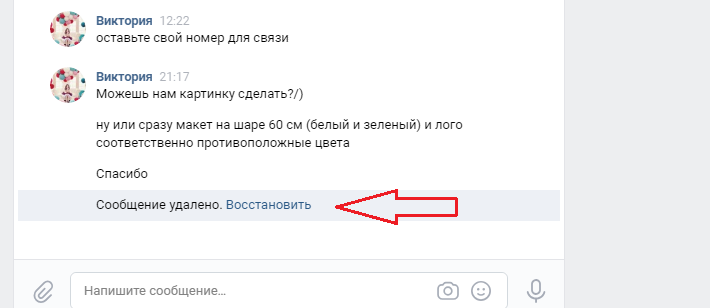 zip на мобильное устройство.
zip на мобильное устройство.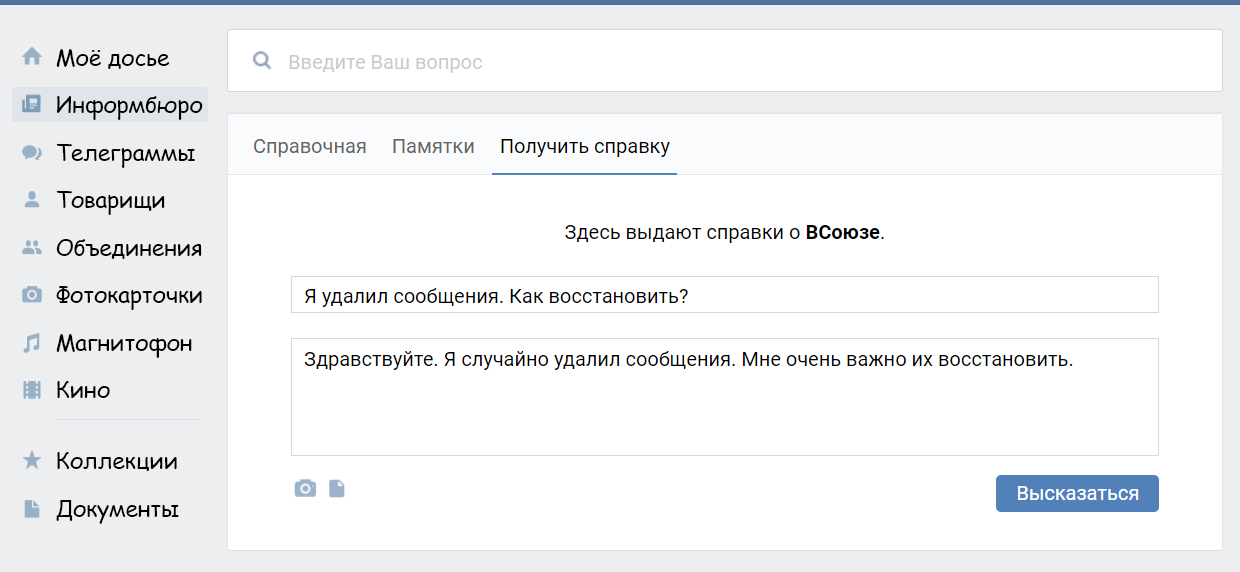
 com/restore. Укажите логин, который использовался для входа в аккаунт.
com/restore. Укажите логин, который использовался для входа в аккаунт.
 com/restore. Кликните по ссылке «Нажмите сюда», если вы не помните номер телефона, по которому заходили на свою страницу.
com/restore. Кликните по ссылке «Нажмите сюда», если вы не помните номер телефона, по которому заходили на свою страницу.